Κύρια μονάδα Τηλεχειριστήριο Χρήση του τηλεχειριστηρίου... 90
|
|
|
- Ελένη Ρόκας
- 6 χρόνια πριν
- Προβολές:
Transcript
1 Πίνακας περιεχομένων Γενικά Πληροφορίες για τη φροντίδα και την ασφάλεια Προφυλάξεις κατά την εγκατάσταση Καθαρισμός δίσκων Σχετικά με την ανακύκλωση Πληροφορίες για το προϊόν Εισαγωγή Παρεχόμενα αξεσουάρ Κωδικοί περιοχών Ανακοίνωση περί πνευματικών δικαιωμάτων Ειδικά χαρακτηριστικά Επισκόπηση προϊόντος Κύρια μονάδα Τηλεχειριστήριο Χρήση του τηλεχειριστηρίου Συνδέσεις Βήμα 1: Βασικές συνδέσεις συσκευής εγγραφής Σύνδεση των καλωδίων της κεραίας...91 Σύνδεση του καλωδίου βίντεο Σύνδεση των καλωδίων ήχου Βήμα 2: Προαιρετικές συνδέσεις Σύνδεση σε κουτί σύνδεσης καλωδιακής ή δορυφορικό δέκτη Σύνδεση με VCR ή άλλη παρόμοια συσκευή...97 Σύνδεση με VCR και κουτί σύνδεσης καλωδιακής/δορυφορικό δέκτη Σύνδεση με βιντεοκάμερα Βήμα 3: Εγκατάσταση και ρυθμίσεις Παρακολούθηση τηλεόρασης Προβολή τηλεοπτικών προγραμμάτων Προβολή ζωντανής τηλεοπτικής μετάδοσης Παρακολούθηση ψηφιακής τηλεοπτικής/ραδιοφωνικής μετάδοσης Βασικό μενού Χρήση της αρχικής σελίδας Σχετικά με την αρχική σελίδα Εγγραφή Πριν την εγγραφή Μέσα εγγραφής Προεπιλεγμένες ρυθμίσεις εγγραφής Ρυθμίσεις εγγραφής Εγγραφή τηλεοπτικών προγραμμάτων Εγγραφή του τρέχοντος τηλεοπτικού προγράμματος Πληροφορίες για την εγγραφή με χρονοδιακόπτη Εγγραφή με χρονοδιακόπτη (Σύστημα SHOWVIEW) Εγγραφή με χρονοδιακόπτη (μη αυτόματα) Αλλαγή/διαγραφή προγραμματισμένης εγγραφής Εγγραφή από εξωτερικές συσκευές Εγγραφή από εξωτερική συσκευή (βιντεοκάμερα/vcr/dvd player) Εγγραφή από βιντεοκάμερα DV _dvdr5500_58_grk_26691.indd :40:59 PM
2 Πίνακας περιεχομένων Αναπαραγωγή Αναπαραγωγή από συσκευή USB Αναπαραγωγή από δίσκο Δίσκοι με δυνατότητα αναπαραγωγής Starting disc playbac Έναρξη αναπαραγωγής δίσκου Πρόσθετες λειτουργίες αναπαραγωγής Επιλογή άλλου τίτλου/κεφαλαίου/κομματιού Αναζήτηση προς τα εμπρός/προς τα πίσω Παύση αναπαραγωγής/αναπαραγωγή σε αργή κίνηση Σάρωση δίσκου Τυχαία αναπαραγωγή Επανάληψη αναπαραγωγής Επανάληψη συγκεκριμένου τμήματος (A-B) Χρήση των επιλογών της γραμμής εργαλείων Επεξεργασία εγγραφών Επεξεργασία εγγραφών Πληροφορίες για την επεξεργασία εγγράψιμων DVD Αλλαγή του ονόματος δίσκου/τίτλου Μετατροπή του επεξεργασμένου DVD±RW σε συμβατό τύπο Διαγραφή όλων των εγγραφών/τίτλων Ολοκλήρωση του DVD±R για αναπαραγωγή Διαγραφή εγγραφής/τίτλου Κλείδωμα/ξεκλείδωμα του δίσκου προς αναπαραγωγή Προστασία των εγγεγραμμένων τίτλων (DVD±RW) Επεξεργασία βίντεο Ρυθμίσεις συστήματος Επιλογές μενού συστήματος Πλοήγηση μενού συστήματος Ρυθμίσεις γλώσσας Ρυθμίσεις αναπαραγωγής Ρυθμίσεις εξόδου βίντεο Ρυθμίσεις ήχου Ρυθμίσεις δέκτη Ρυθμίσεις εγκατάστασης Άλλες πληροφορίες Άλλες πληροφορίες Ρύθμιση της λειτουργίας προοδευτικής σάρωσης Εγκατάσταση της τελευταίας έκδοσης λογισμικού Συχνές ερωτήσεις Αντιμετώπιση προβλημάτων Σύμβολα/μηνύματα οθόνης ενδείξεων Γλωσσάρι Προδιαγραφές Οδηγός τηλεοπτικού συστήματος _dvdr5500_58_grk_26691.indd :41:04 PM
3 Πληροφορίες για τη φροντίδα και την ασφάλεια ΠΡΟΣΟΧΗ! Η μονάδα δεν περιέχει εξαρτήματα που μπορούν να επισκευαστούν από το χρήστη. Για τις εργασίες συντήρησης εμπιστευθείτε εξειδικευμένο προσωπικό. Προφυλάξεις κατά την εγκατάσταση Εύρεση κατάλληλης θέσης Τοποθετήστε τη μονάδα σε επίπεδη, σκληρή και σταθερή επιφάνεια. Μην τοποθετείτε τη μονάδα πάνω σε χαλί. Μην τοποθετείτε τη μονάδα πάνω σε άλλο εξοπλισμό, ο οποίος ενδέχεται να αναπτύξει υψηλή θερμοκρασία (π.χ. δέκτη ή ενισχυτή.) Μην βάζετε τίποτα κάτω από τη μονάδα (π.χ. δίσκους CD, περιοδικά). Τοποθετήστε αυτή τη μονάδα κοντά στην πρίζα AC και σε τέτοια θέση ώστε η πρόσβαση στο βύσμα τροφοδοσίας AC να είναι εύκολη. Χώρος για εξαερισμό Τοποθετήστε τη μονάδα σε θέση με επαρκή εξαερισμό για να αποτρέψετε την άνοδο της θερμοκρασίας στο εσωτερικό της συσκευής. Αφήστε απόσταση τουλάχιστον 10 cm (4 ) από το πίσω και το επάνω μέρος της μονάδας και 5cm (2 ) από δεξιά και αριστερά για να αποτρέψετε την υπερθέρμανσή της. Καθαρισμός δίσκων ΠΡΟΣΟΧΗ! Κίνδυνος φθοράς στους δίσκους! Μην χρησιμοποιείτε ποτέ διαλύτες όπως βενζίνη, διαλυτικά, καθαριστικά του εμπορίου, ή αντιστατικά σπρέι που προορίζονται για δίσκους. Σκουπίστε το δίσκο με πανί καθαρισμού από μικροφίμπρα με κατεύθυνση από το κέντρο προς την άκρη σε ευθεία γραμμή. Σχετικά με την ανακύκλωση Το χαρτί στο οποίο έχουν τυπωθεί οι οδηγίες χρήσης δεν ρυπαίνει το περιβάλλον. Ο παρών ηλεκτρικός εξοπλισμός περιέχει μεγάλο αριθμό υλικών που μπορούν να ανακυκλωθούν. Αν πρόκειται να πετάξετε ένα παλιό μηχάνημα, παρακαλούμε μεταφέρετέ το σε ένα κέντρο ανακύκλωσης. Τηρείτε τους τοπικούς κανονισμούς σχετικά με την απόρριψη υλικών συσκευασίας, εξαντλημένων μπαταριών ή παλιού εξοπλισμού. 5cm 10cm 10cm 5cm Αποφύγετε την υψηλή θερμοκρασία, την υγρασία, το νερό και τη σκόνη Αυτή η μονάδα δεν πρέπει να εκτίθεται σε υγρά. Μην τοποθετείτε αντικείμενα που μπορεί να προκαλέσουν φθορά στη μονάδα (π.χ. αντικείμενα που περιέχουν υγρά, αναμμένα κεριά). 84 2_dvdr5500_58_grk_26691.indd :41:04 PM
4 Πληροφορίες για το προϊόν Εισαγωγή Παρεχόμενα αξεσουάρ Αυτό το DVD Recorder διαθέτει αναλογικόψηφιακό επίγειο δέκτη (DVB-T - Ψηφιακή μετάδοση βίντεο-επίγεια) για τη λήψη αναλογικών και ψηφιακών τηλεοπτικών σημάτων, χωρίς κρυπτογράφηση. Σας επιτρέπει να λαμβάνετε τρέχουσες αναλογικές τηλεοπτικές εκπομπές και νέες ψηφιακές εκπομπές. Μπορείτε να γράψετε τα αγαπημένα σας τηλεοπτικά προγράμματα σε εγγράψιμο DVD για ασφαλή φύλαξη ή προβολή σε άλλο DVD player. Για να αρχίσετε να χρησιμοποιείτε αυτή τη συσκευή εγγραφής, ακολουθήστε τρία απλά βήματα για να ολοκληρώσετε τη βασική σύνδεση και την αρχική εγκατάσταση της συσκευής εγγραφής. Βήμα 1: Βασικές συνδέσεις συσκευής εγγραφής Βήμα 2: Προαιρετικές συνδέσεις για άλλες συσκευές Βήμα 3: Εγκατάσταση και ρυθμίσεις Οδηγός γρήγορης εκκίνησης Καλώδιο κεραίας RF Καλώδιο scart Καλώδιο HDMI Τηλεχειριστήριο και μπαταρίες Κωδικοί περιοχών Οι ταινίες DVD συνήθως δεν κυκλοφορούν ταυτόχρονα σε όλες τις περιοχές του κόσμου, οπότε όλες οι συσκευές αναπαραγωγής/εγγραφής DVD είναι προσαρμοσμένες σε συγκεκριμένο κωδικό περιοχής. Η συγκεκριμένη συσκευή μπορεί να αναπαραγάγει DVD Περιοχής 2 ή DVD που έχουν κατασκευαστεί για να παίζουν σε όλες τις περιοχές ALL. Η αναπαραγωγή DVD άλλων περιοχών δεν είναι δυνατή στη συγκεκριμένη συσκευή εγγραφής. ALL 2 Αφιερώστε λίγο χρόνο για να διαβάσετε το παρόν εγχειρίδιο χρήσης προτού χρησιμοποιήσετε τη συσκευή εγγραφής. Περιλαμβάνει σημαντικές πληροφορίες και σημειώσεις σχετικά με τη λειτουργία της συσκευής εγγραφής DVD. Χρήσιμη συμβουλή: Ανατρέξτε στην πινακίδα του τύπου που βρίσκεται στην πίσω ή κάτω πλευρά του προϊόντος για τα αναγνωριστικά και τις ενδείξεις παροχής. Ανακοίνωση περί πνευματικών δικαιωμάτων Η πραγματοποίηση αντιγράφων υλικού που φέρουν προστασία αντιγραφής, όπως προγράμματα υπολογιστών, αρχεία, μεταδόσεις και ηχογραφήσεις, άνευ σχετικής εξουσιοδότησης, ενδέχεται να συνιστά καταστρατήγηση των δικαιωμάτων πνευματικής ιδιοκτησίας, και ως εκ τούτου, ποινικό αδίκημα. Δεν επιτρέπεται η χρήση του εξοπλισμού αυτού για τους σκοπούς αυτούς. 85 2_dvdr5500_58_grk_26691.indd :41:05 PM
5 Πληροφορίες για το προϊόν (συνέχεια) Ειδικά χαρακτηριστικά Αναλογικός-Ψηφιακός δέκτης Αυτό το προϊόν διαθέτει υβριδικό αναλογικό-ψηφιακό δέκτη. Διαθέτει αναλογική τηλεοπτική λήψη, λήψη από ψηφιακό δέκτη επίγειου τηλεοπτικού σήματος και λήψη ραδιοφώνου από DVB- T. Για να επιλέξετε μεταξύ των τριών λειτουργιών, απλά πατήστε επανειλημμένα το LIVE TV. Αναλογική τηλεόραση Ψηφιακή τηλεόραση Ραδιόφωνο μέσω DVB-T i.link Το i.link, γνωστό επίσης ως FireWire ή IEEE 1394, είναι μια ψηφιακή σύνδεση για σύνδεση της βιντεοκάμερας, που σας επιτρέπει να δημιουργείτε αντίγραφα υψηλής ποιότητας των βίντεο που υπάρχουν στη βιντεοκάμερα. Η υποδοχή σύνδεσης βρίσκεται πίσω από το μπροστινό κάλυμμα. Πρόκειται για ένα απλό σύστημα προγραμματισμού για συσκευές εγγραφής. Για να το χρησιμοποιήσετε, εισαγάγετε τον αριθμό προγραμματισμού που αντιστοιχεί στο τηλεοπτικό πρόγραμμα της επιλογής σας. Μπορείτε να βρείτε αυτόν τον αριθμό στο αγαπημένο σας περιοδικό με το πρόγραμμα της τηλεόρασης. 86 2_dvdr5500_58_grk_26691.indd :41:05 PM
6 Κύρια μονάδα b c d e fg h a ij a STANDBY-ON Υποδοχές πίσω από το κάλυμμα Ενεργοποιεί τη συσκευή εγγραφής ή μεταβαίνει σε λειτουργία αναμονής. Ανοίξτε προς τα κάτω το πορτάκι, όπως φαίνεται στην ετικέτα OPEN στη δεξιά γωνία. b Θήκη δίσκου c OPEN/CLOSE ç Ανοίγει ή κλείνει τη θήκη του δίσκου. h CAM1 d Οθόνη ενδείξεων Εμφανίζει πληροφορίες σχετικά με την τρέχουσα κατάσταση της συσκευής εγγραφής. e PLAY/PAUSE u Ξεκινά ή διακόπτει προσωρινά την αναπαραγωγή οποιουδήποτε εγγεγραμμένου δίσκου. i CAM2 (DV IN) f Ξεκινά την εγγραφή του τρέχοντος τηλεοπτικού προγράμματος σε εξέλιξη. Πατήστε το επανειλημμένα για να ρυθμίσετε τη χρονική διάρκεια εγγραφής ανά διαστήματα 30 λεπτών. Ανάβει όταν βρίσκεται σε εξέλιξη μια εγγραφή. g.> Χρησιμοποιήστε υποδοχή σύνδεσης VIDEO για βιντεοκάμερες/συσκευές εγγραφής βίντεο VHS/Video8. Εναλλακτικά, Χρησιμοποιήστε υποδοχή σύνδεσης S-VIDEO για βιντεοκάμερες/συσκευές εγγραφής βίντεο SVHS/Hi8. Για συνδέσεις ήχου, χρησιμοποιήστε τις υποδοχές L-AUDIO-R. Υποδοχή σύνδεσης για ψηφιακές βιντεοκάμερες (γνωστό και ως FireWire ή IEEE1394). j USB Υποδοχή σύνδεσης για μονάδα USB flash drive ή ψηφιακή φωτογραφική μηχανή. * Δεν υποστηρίζονται όλες οι μάρκες και τα μοντέλα των ψηφιακών φωτογραφικών μηχανών, εκτός των συμβατών με το πρότυπο PTP. Μεταβαίνει στο προηγούμενο ή επόμενο κεφάλαιο/κομμάτι. Κρατήστε πατημένο το κουμπί για αναζήτηση προς τα πίσω/ εμπρός. 87 2_dvdr5500_58_grk_26691.indd :41:05 PM
7 Τηλεχειριστήριο e OPTIONS Πραγματοποιεί είσοδο/έξοδο από το μενού επιλογών. f : Κουμπιά κέρσορα για μετακίνηση προς τα αριστερά/δεξιά. : Κουμπιά κέρσορα για μετακίνηση προς τα πάνω/κάτω. g OK Επιβεβαιώνει καταχώριση ή επιλογή. h HOME Πραγματοποιεί είσοδο/έξοδο από την αρχική σελίδα της συσκευής εγγραφής. a 2 Ενεργοποιεί τη συσκευή εγγραφής ή μεταβαίνει σε λειτουργία αναμονής. b USB Εμφανίζει τα περιεχόμενα της συσκευής USB. c OPEN/CLOSE ç Ανοίγει/κλείνει τη θήκη δίσκου. d Έγχρωμα κωδικοποιημένα κουμπιά Αυτά τα κουμπιά μπορούν να χρησιμοποιηθούν για την ενεργοποίηση των έγχρωμων επιλογών, οι οποίες είναι διαθέσιμες σε ορισμένα μενού i PREV í/ NEXTë Μεταβαίνει στο προηγούμενο ή επόμενο κεφάλαιο/κομμάτι. j TIMER Πραγματοποιεί είσοδο/έξοδο από το μενού εγγραφής με χρονοδιακόπτη. k P +- Επιλέγει το επόμενο ή το προηγούμενο τηλεοπτικό κανάλι ή την εξωτερική πηγή εισόδου (CAM1, EXT1 ή EXT2) ενώ βρίσκεστε σε λειτουργία ζωντανής τηλεοπτικής μετάδοσης ή βιντεοκάμερας. l AUDIO Επιλέγει ομιλούμενη γλώσσα/κανάλι ήχου. m SCART (έχει ισχύ μόνο όταν ήταν η τηλεόραση είναι συνδεδεμένη στην υποδοχή EXT1 της συσκευής εγγραφής με το καλώδιο Scart). Πραγματοποιεί μετάβαση στη συσκευή που είναι συνδεδεμένη στην υποδοχή Scart EXT2 της συσκευής εγγραφής. Εάν δεν έχει συνδεθεί συσκευή στην υποδοχή EXT2, θα πραγματοποιηθεί μετάβαση στη λειτουργία τηλεόρασης. Για να επιστρέψετε στη λειτουργία της συσκευής εγγραφής, πατήστε ξανά αυτό το κουμπί. n EDIT Πραγματοποιεί είσοδο/έξοδο από το μενού επεξεργασίας περιεχομένων δίσκου. 88 2_dvdr5500_58_grk_26691.indd :41:06 PM
8 Τηλεχειριστήριο (συνέχεια) o CAM Αποκτήστε πρόσβαση στη λειτουργία βιντεοκάμερας για εγγραφή βιντεοκάμερας. Σε λειτουργία βιντεοκάμερας, πατήστε P+/-επανειλημμένα για να επιλέξετε την απαιτούμενη πηγή εισόδου (CAM1, CAM2, EXT1 ή EXT2). p LIVE TV Πραγματοποιεί μετάβαση στη λειτουργία δέκτη. Πατήστε το επανειλημμένα για να πραγματοποιήσετε εναλλαγή μεταξύ αναλογικής τηλεόρασης, ψηφιακής τηλεόρασης ή ψηφιακού ραδιοφώνου (ραδιόφωνο μέσω DVB-T). q DISC Εμφανίζει τα περιεχόμενα του δίσκου. r BACK Επιστρέφει στο προηγούμενο μενού s REW m / FFW M Γρήγορη αναζήτηση προς τα πίσω ή προς τα εμπρός. t PLAY/PAUSE u Ξεκινά ή διακόπτει προσωρινά την αναπαραγωγή οποιουδήποτε εγγεγραμμένου δίσκου. STOP Διακόπτει την αναπαραγωγή/εγγραφή. REC Ξεκινά την εγγραφή του τρέχοντος τηλεοπτικού προγράμματος σε εξέλιξη. Πατήστε το επανειλημμένα για να ρυθμίσετε τη χρονική διάρκεια εγγραφής ανά διαστήματα 30 λεπτών. u TV VOL +- Ρυθμίζει την ένταση του ήχου της τηλεόρασης (για τηλεοράσεις της Philips ή συμβατές μάρκες μόνο). v Αλφαριθμητικό πληκτρολόγιο Χρησιμοποιήστε το για εισαγωγή αριθμών ή γραμμάτων (με εισαγωγή τύπου SMS). Επιλέγει έναν αριθμό κεφαλαίου/κομματιού/ τίτλου για αναπαραγωγή. Επιλέγει το προεπιλεγμένο κανάλι δέκτη για τη συσκευή εγγραφής w SUBTITLE Επιλέγει μια γλώσσα υποτίτλων DVD. x INFO Εμφανίζει πληροφορίες στην οθόνη. y SHOWVIEW Πραγματοποιεί είσοδο/έξοδο από το μενού SHOWVIEW. 89 2_dvdr5500_58_grk_26691.indd :41:06 PM
9 Τηλεχειριστήριο (συνέχεια) Χρήση του τηλεχειριστηρίου ΠΡΟΣΟΧΗ! Αφαιρέστε τις μπαταρίες αν έχουν αδειάσει ή αν δεν πρόκειται να χρησιμοποιήσετε το τηλεχειριστήριο για μεγάλο διάστημα. Μην συνδυάζετε μπαταρίες διαφορετικού τύπου (παλιές με καινούργιες ή μπαταρίες άνθρακα με αλκαλικές κλπ.). Οι μπαταρίες περιέχουν χημικές ουσίες, κατά συνέπεια πρέπει να απορρίπτονται σωστά. A Ανοίξτε το διαμέρισμα των μπαταριών. B Τοποθετήστε στο διαμέρισμα δύο μπαταρίες τύπου R03 ή AAA, σύμφωνα με τις ενδείξεις (+-). C Κλείστε το κάλυμμα. D Στρέψτε το τηλεχειριστήριο απευθείας στον αισθητήρα υπερύθρων που βρίσκεται στην πρόσοψη και επιλέξτε τη λειτουργία που επιθυμείτε. Χρήση του αλφαριθμητικού πληκτρολογίου για την εισαγωγή χαρακτήρων Πατήστε επανειλημμένα ένα αριθμητικό πλήκτρο μέχρι να εμφανιστεί ο χαρακτήρας ή ο αριθμός που θέλετε. Για την εισαγωγή ειδικών συμβόλων, πατήστε το πλήκτρο {1} επανειλημμένα. Για να εισαγάγετε ένα κενό, πατήστε το κουμπί {0} ή. 90 2_dvdr5500_58_grk_26691.indd :41:06 PM
10 Βήμα 1: Βασικές συνδέσεις συσκευής εγγραφής καλώδιο δορυφόρος κεραία TO TV ANTENNA IN EXT2 TO VCR/SAT EXT1 TO TV VIDEO (CVBS) L PR Y HDMI OUT S-VIDEO (Y/C) VIDEO OUT AUDIO OUT R COAXIAL (DIGITAL OUT) PB COMPONENT VIDEO OUT TV S-VIDEO IN Σύνδεση των καλωδίων της κεραίας Αυτές οι συνδέσεις σάς επιτρέπουν να παρακολουθήσετε και να γράψετε τηλεοπτικά προγράμματα χρησιμοποιώντας τη συγκεκριμένη συσκευή εγγραφής. Εάν το σήμα της κεραίας συνδέεται μέσω κουτιού σύνδεσης καλωδιακής ή δορυφορικού δέκτη, βεβαιωθείτε ότι αυτές οι συσκευές είναι ενεργοποιημένες προκειμένου να παρακολουθήσετε ή να γράψετε τα καλωδιακά προγράμματα. Αυτή η συσκευή εγγραφής διαθέτει υβριδικό αναλογικό-ψηφιακό δέκτη για τηλεοπτική λήψη. Μπορείτε να συνδέσετε την εσωτερική ψηφιακή επίγεια κεραία για λήψη ψηφιακής τηλεοπτικής μετάδοσης. A Συνδέστε το υπάρχον σήμα κεραίας/ καλωδιακής τηλεόρασης (ή από το κουτί σύνδεσης καλωδιακής/δορυφορικό δέκτη {RF OUT ή TO TV}) στην υποδοχή ANTENNA-IN της συσκευής εγγραφής. B Συνδέστε το παρεχόμενο καλώδιο κεραίας RF από την υποδοχή ANTENNA TO TV της συσκευής εγγραφής στην υποδοχή εισόδου κεραίας (ή με την ένδειξη VHF/ UHF RF IN) της τηλεόρασης. Χρήσιμη συμβουλή: Ανάλογα με την τρέχουσα σύνδεση που χρησιμοποιείτε για τα τηλεοπτικά κανάλια (απευθείας από κεραία off-air ή από κουτί σύνδεσης καλωδιακής ή VCR), θα πρέπει να αποσυνδέσετε ορισμένα από τα καλώδια πριν πραγματοποιήσετε τη σύνδεση της κεραίας. Εάν επιθυμείτε να πραγματοποιήσετε σύνδεση σε VCR ή/και ξεχωριστό κουτί σύνδεσης καλωδιακής/ δορυφορικό δέκτη, διαβάστε το κεφάλαιο Βήμα 2: Προαιρετικές συνδέσεις για λεπτομέρειες. 91 2_dvdr5500_58_grk_26691.indd :41:07 PM
11 Βήμα 1: Βασικές συνδέσεις συσκευής εγγραφής (συνέχεια) TO TV ANTENNA IN EXT2 TO VCR/SAT EXT1 TO TV VIDEO (CVBS) L PR Y PB S-VIDEO (Y/C) R HDMI OUT VIDEO OUT AUDIO OUT COAXIAL (DIGITAL OUT) COMPONENT VIDEO OUT Επιλογή 1 Επιλογή 2 Επιλογή 3 ή ή S-VIDEO IN TV Σύνδεση του καλωδίου βίντεο Η σύνδεση αυτή σας δίνει τη δυνατότητα προβολής της αναπαραγωγής από τη συσκευή εγγραφής. Αρκεί να επιλέξετε ένα από τα παρακάτω για να πραγματοποιήσετε σύνδεση βίντεο. Για τυπική τηλεόραση, ακολουθήστε την επιλογή 1, 2 ή 3. Για τηλεόραση με δυνατότητα προοδευτικής σάρωσης, ακολουθήστε την επιλογή 4. Για τηλεόραση συμβατή με HDMI, ακολουθήστε την επιλογή 5. Χρήσιμη συμβουλή: Σύνδεση ήχου απαιτείται εάν χρησιμοποιείτε την υποδοχή Y Pb Pr, S- VIDEO ή CVBS για σύνδεση της τηλεόρασής σας. Για λεπτομέρειες διαβάστε το κεφάλαιο Σύνδεση των καλωδίων ήχου. Επιλογή 1: Χρήση της υποδοχής Scart Συνδέστε το καλώδιο scart από την υποδοχή EXT1 TO TV της συσκευής εγγραφής στην αντίστοιχη υποδοχή εισόδου SCART της τηλεόρασης. Χρήσιμη συμβουλή: Χρησιμοποιήστε την υποδοχή EXT2 TO VCR/SAT για να συνδέσετε τη συσκευή εγγραφής σε πρόσθετη συσκευή. Επιλογή 2: Χρήση της υποδοχής S-Video Συνδέστε ένα καλώδιο S-video (δεν παρέχεται) από την υποδοχή S-VIDEO (Y/C) της συσκευής εγγραφής στην υποδοχή εισόδου S-Video (που συνήθως φέρει την ένδειξη ANTENNA TO TV X Y/C ή S-VHS ANTENNA TO TV X) της τηλεόρασης. Επιλογή 3: Χρήση της υποδοχής βίντεο (CVBS) Συνδέστε ένα καλώδιο εικόνας σύνθετου σήματος (κίτρινο - δεν παρέχεται) από την υποδοχή VIDEO (CVBS) της συσκευής εγγραφής στην υποδοχή εισόδου βίντεο (που συνήθως φέρει την ένδειξη A/V In, Video In, Composite ή Baseband) της τηλεόρασης. 92 2_dvdr5500_58_grk_26691.indd :41:07 PM
12 Βήμα 1: Βασικές συνδέσεις συσκευής εγγραφής (συνέχεια) EXT2 TO VCR/SAT EXT1 TO TV VIDEO (CVBS) L PR Y PB MAINS S-VIDEO (Y/C) R VIDEO OUT AUDIO OUT COAXIAL (DIGITAL OUT) COMPONENT VIDEO OUT Επιλογή 4 Option 4 S-VIDEO IN TV Επιλογή 4: Χρήση των υποδοχών σήματος βίντεο συνιστωσών / Σύνδεση σε τηλεόραση προοδευτικής σάρωσης Εάν η τηλεόρασή σας δέχεται σήματα προοδευτικής σάρωσης, συνδέστε τη συσκευή εγγραφής στην τηλεόραση χρησιμοποιώντας τις υποδοχές σήματος βίντεο συνιστωσών για να απολαμβάνετε τη λειτουργία προοδευτικής σάρωσης. Συνδέστε τα καλώδια σήματος βίντεο συνιστωσών (κόκκινο/ μπλε/πράσινο - δεν παρέχονται) από τις υποδοχές Y PB PR της συσκευής εγγραφής στις αντίστοιχες υποδοχές εισόδου σήματος βίντεο συνιστωσών (που συνήθως φέρουν την ένδειξη Y Pb/Cb Pr/Cr ή YUV) της τηλεόρασης. Σημείωση: Για ενεργοποίηση τη σύνδεσης Y Pb Pr (YUV), πρέπει να ρυθμίσετε σωστά την έξοδο βίντεο της συσκευής εγγραφής. Για να αποκτήσετε πρόσβαση στις ρυθμίσεις της συσκευής εγγραφής για πρώτη φορά, απαιτείται βασική σύνδεση βίντεο (Scart, S-Video ή CVBS). A Συνδέστε τη συσκευή εγγραφής με την τηλεόρασή σας χρησιμοποιώντας σύνδεση Scart, S-Video ή Video (CVBS). B Ολοκληρώστε τα κεφάλαια Βήμα 2: Προαιρετικές συνδέσεις και Βήμα 3: Εγκατάσταση και ρυθμίσεις αυτού του εγχειριδίου χρήσης και, στη συνέχεια, αλλάξτε τη ρύθμιση εξόδου βίντεο ως εξής: 1) Πατήστε HOME. 2) Επιλέξτε { Ρυθμίσεις } > { Έξοδος βίντεο } > { Ενεργή έξοδος βίντεο } > { Βίντεο συν (YUV) } και πατήστε OK για επιβεβαίωση. Για να ενεργοποιήσετε την έξοδο προοδευτικής σάρωσης, διαβάστε το κεφάλαιο Άλλες πληροφορίες - Ρύθμιση της λειτουργίας προοδευτικής σάρωσης για λεπτομέρειες. C Ρυθμίστε την τηλεόραση στο σωστό κανάλι προβολής για αυτή τη σύνδεση. 93 2_dvdr5500_58_grk_26691.indd :41:07 PM
13 Βήμα 1: Βασικές συνδέσεις συσκευής εγγραφής (συνέχεια) Επιλογή 5 TO TV ANTENNA IN EXT2 TO VCR/SAT EXT1 TO TV VIDEO (CVBS) L PR Y PB S-VIDEO (Y/C) R HDMI OUT VIDEO OUT AUDIO OUT COAXIAL (DIGITAL OUT) COMPONENT VIDEO OUT Επιλογή 5: Σύνδεση σε τηλεόραση συμβατή με HDMI Το πρότυπο HDMI (High-Definition Multimedia Interface) είναι μια ψηφιακή διασύνδεση που υποστηρίζει μετάδοση ήχου και βίντεο μέσω ενός μόνο καλωδίου. Επομένως, δεν υπάρχει καμία απώλεια στην ποιότητα του ήχου ή της εικόνας. Συνδέστε ένα καλώδιο HDMIαπό την υποδοχή HDMI OUT αυτής της συσκευής εγγραφής στην υποδοχή HDMI IN συσκευής συμβατής με HDMI (π.χ. τηλεόραση συμβατή με HDMI, τηλεόραση DVI συμβατή με HDCP). Χρήσιμες συμβουλές: Ορισμένες τηλεοράσεις συμβατές με HDMI/ οθόνες από διαφορετικούς κατασκευαστές ενδέχεται να έχουν διαφορετικά πρότυπα, με αποτέλεσμα αναξιόπιστη μεταφορά σημάτων. Η υποδοχή HDMI είναι συμβατή μόνο με συσκευές συμβατές με HDMI και DVI-TV. Σημείωση: Για ενεργοποίηση τη σύνδεσης HDMI, πρέπει να ρυθμίσετε σωστά την έξοδο βίντεο της συσκευής εγγραφής. Για να αποκτήσετε πρόσβαση στις ρυθμίσεις της συσκευής εγγραφής για πρώτη φορά, απαιτείται βασική σύνδεση βίντεο (Scart, S-Video ή CVBS). A Συνδέστε τη συσκευή εγγραφής με την τηλεόρασή σας χρησιμοποιώντας σύνδεση Scart, S-Video ή Video (CVBS). B Ολοκληρώστε τα κεφάλαια Βήμα 2: Προαιρετικές συνδέσεις και Βήμα 3: Εγκατάσταση και ρυθμίσεις αυτού του εγχειριδίου χρήσης και, στη συνέχεια, αλλάξτε τη ρύθμιση εξόδου βίντεο ως εξής: 1) Πατήστε HOME. 2) Επιλέξτε { Ρυθμίσεις } > { Έξοδος βίντεο } > { Ενεργή έξοδος βίντεο } > { Έξοδος HDMI } και πατήστε OK για επιβεβαίωση. C Ρυθμίστε την τηλεόραση στο σωστό κανάλι προβολής για αυτή τη σύνδεση. 94 2_dvdr5500_58_grk_26691.indd :41:08 PM
14 Βήμα 1: Βασικές συνδέσεις συσκευής εγγραφής (συνέχεια) TO TV ANTENNA IN EXT2 TO VCR/SAT EXT1 TO TV VIDEO (CVBS) L PR Y PB M S-VIDEO (Y/C) R HDMI OUT VIDEO OUT AUDIO OUT COAXIAL COMPONENT (DIGITAL OUT) VIDEO OUT TV AUDIO IN ή DIGITAL IN Σύνδεση των καλωδίων ήχου Η σύνδεση αυτή σάς επιτρέπει να ακούσετε τον ήχο του αναπαραγόμενου περιεχομένου από τη συσκευή εγγραφής. Ωστόσο, αυτή η σύνδεση δεν είναι απαραίτητη σε περίπτωση που η συγκεκριμένη συσκευή εγγραφής συνδέεται στην τηλεόραση μέσω της υποδοχής Scart ή HDMI. Επιλογή 1: Χρήση των αναλογικών υποδοχών ήχου Για να απολαύσετε το σύστημα στερεοφωνικού ήχου, μπορείτε να συνδέσετε τη συσκευή εγγραφής σε στερεοφωνικό σύστημα δύο καναλιών (μίνι σύστημα, τηλεόραση) ή σε δέκτη. Συνδέστε ένα καλώδιο ήχου (κόκκινο/λευκό - δεν παρέχεται) από τις υποδοχές AUDIO L/R στις υποδοχές εισόδου ήχου της συνδεδεμένης συσκευής. Επιλογή 2: Χρήση της ψηφιακής υποδοχής ήχου Μπορείτε να συνδέσετε τη συσκευή εγγραφής σε ενισχυτή/δέκτη AV και να απολαύσετε πολυκαναλικό περιβάλλοντα ήχο. Συνδέστε ένα ομοαξονικό καλώδιο (δεν παρέχεται) από την υποδοχή COAXIAL (DIGITAL OUT) στην ψηφιακή ομοαξονική υποδοχή εισόδου (ή με την ένδειξη COAXIAL IN ή DIGITAL IN) της συνδεδεμένης συσκευής. Χρήσιμη συμβουλή: Πρέπει να επιλέξετε την κατάλληλη ρύθμιση για την έξοδο ψηφιακού ήχου. Διαφορετικά, ενδέχεται να μην αναπαράγεται ήχος ή να υπάρχουν παρεμβολές. Για λεπτομέρειες, διαβάστε το κεφάλαιο Επιλογές μενού συστήματος - Ρυθμίσεις εξόδου ήχου 95 2_dvdr5500_58_grk_26691.indd :41:08 PM
15 L R PR PB Βήμα 2: Προαιρετικές συνδέσεις Κουτί σύνδεσης καλωδιακής/δορυφορικός δέκτης καλώδιο δορυφόρος κεραία TO TV ANTENNA IN A EXT2 TO VCR/SAT EXT1 TO TV VIDEO (CVBS) C Y MAINS S-VIDEO (Y/C) HDMI OUT VIDEO OUT AUDIO OUT COAXIAL COMPONENT (DIGITAL OUT) VIDEO OUT B S-VIDEO IN TV Σύνδεση σε κουτί σύνδεσης καλωδιακής ή δορυφορικό δέκτη Επιλογή 1 Εάν το κουτί σύνδεσης καλωδιακής/ δορυφορικός δέκτης έχει μόνο υποδοχή εξόδου κεραίας (RF OUT ή TO TV), για λεπτομέρειες, ανατρέξτε στο κεφάλαιο Βασικές συνδέσεις συσκευής εγγραφής - Σύνδεση των καλωδίων κεραίας. Επιλογή 2 (όπως εικονίζεται παραπάνω) Αν το κουτί σύνδεσης καλωδιακής/ δορυφορικός δέκτης έχει υποδοχή εξόδου Scart A Διατηρήστε την υπάρχουσα σύνδεση κεραίας από το κουτί σύνδεσης καλωδιακής/δορυφορικό δέκτη στην τηλεόρασή σας. B Συνδέστε το καλώδιο scart από την υποδοχή EXT1 TO TV της συσκευής εγγραφής στην αντίστοιχη υποδοχή εισόδου SCART της τηλεόρασης. C Συνδέστε ένα άλλο καλώδιο scart από την υποδοχή EXT2 TO VCR/SAT της συσκευής εγγραφής στην υποδοχή εξόδου Scart (που συνήθως φέρει την ένδειξη TV OUT ή TO TV) του κουτιού σύνδεσης καλωδιακής/δορυφορικού δέκτη. Χρήσιμη συμβουλή: Εάν η τηλεόρασή σας συνδέεται με τη συσκευή εγγραφής μέσω των υποδοχών COMPONENT VIDEO (Y Pb Pr), συνδέστε το εξωτερικό κουτί σύνδεσης καλωδιακής/ δορυφορικό δέκτη στην υποδοχή EXT1 TO TV-I/O. 96 2_dvdr5500_58_grk_26691.indd :41:08 PM
16 Βήμα 2: Προαιρετικές συνδέσεις (συνέχεια) Πίσω μέρος συσκευής VCR (μόνο παράδειγμα) VHF/UHF RF IN SCART OUT SCART IN καλώδιο δορυφόρος κεραία ANTENNA TO TV IN A EXT2 TO VCR/SAT EXT1 VHF/UHF RF OUT VIDEO TO TV (CVBS) S-VIDEO (Y/C) D L R PR Y PB MAINS B HDMI OUT VIDEO OUT AUDIO OUT C COAXIAL COMPONENT (DIGITAL OUT) VIDEO OUT S-VIDEO IN TV Σύνδεση με VCR ή άλλη παρόμοια συσκευή Αυτή η σύνδεση σας επιτρέπει να γράψετε περιεχόμενο από βιντεοκασέτα σε έναν εγγράψιμο δίσκο DVD. Καθιστά επίσης δυνατή τη χρήση της συσκευής VCR για αναπαραγωγή σε περίπτωση που η συσκευή εγγραφής είναι απενεργοποιημένη. ΣΗΜΑΝΤΙΚΟ! Η νέα συσκευή εγγραφής μπορεί να αντικαταστήσει τη συσκευή VCR, καλύπτοντας κάθε ανάγκη εγγραφής. Απλώς αποσυνδέστε όλα τα καλώδια σύνδεσης με το VCR. A Συνδέστε την υπάρχουσα έξοδο σήματος κεραίας/δορυφορικού δέκτη/καλωδιακής τηλεόρασης (που συνήθως φέρει την ένδειξη RF OUT ή TO TV) με την υποδοχή ANTENNA IN της συσκευής εγγραφής. B Συνδέστε το παρεχόμενο καλώδιο κεραίας RF από την υποδοχή ANTENNA TO TV της συσκευής εγγραφής στην υποδοχή εισόδου κεραίας (που συνήθως φέρει την ένδειξη VHF/UHF RF IN) της τηλεόρασης. C Συνδέστε το καλώδιο SCART από την υποδοχή EXT1 TO TV της συσκευής εγγραφής στην αντίστοιχη υποδοχή εισόδου SCART της τηλεόρασης. D Συνδέστε ένα άλλο καλώδιο scart από την υποδοχή EXT2 TO VCR/SAT της συσκευής εγγραφής στην υποδοχή εξόδου Scart (που συνήθως φέρει την ένδειξη TV OUT ή TO TV) του VCR. Χρήσιμες συμβουλές: Οι περισσότερες βιντεοκασέτες και τα DVD του εμπορίου έχουν προστασία κατά της αντιγραφής και επομένως δεν είναι δυνατή η εγγραφή σε αυτές. Συνδέστε τη συσκευή εγγραφής απευθείας στην τηλεόραση. Εάν ενδιάμεσα υπάρχει VCR ή πρόσθετη συσκευή, η ποιότητα της εικόνας ενδέχεται να είναι κακή λόγω του συστήματος προστασίας αντιγραφής που είναι ενσωματωμένο στη συσκευή εγγραφής. 97 2_dvdr5500_58_grk_26691.indd :41:08 PM
17 L R PR PB Βήμα 2: Προαιρετικές συνδέσεις (συνέχεια) καλώδιο Πίσω μέρος κουτιού σύνδεσης δορυφορικού δέκτη(μόνο παράδειγμα) F Πίσω μέρος συσκευής VCR (μόνο παράδειγμα) VHF/UHF RF IN SCART OUT SCART IN δορυφόρος A κεραία ANTENNA TO TV IN B EXT2 TO VCR/SAT EXT1 TO TV E VIDEO (CVBS) Y VHF/UHF RF OUT MAINS S-VIDEO (Y/C) HDMI OUT VIDEO OUT AUDIO OUT COAXIAL COMPONENT (DIGITAL OUT) VIDEO OUT C D S-VIDEO IN TV Σύνδεση με VCR και κουτί σύνδεσης καλωδιακής/ δορυφορικό δέκτη A Διατηρήστε την υπάρχουσα σύνδεση κεραίας στο κουτί σύνδεσης καλωδιακής/ δορυφορικό δέκτη. B Συνδέστε το παρεχόμενο καλώδιο κεραίας RF από την υποδοχή εξόδου κεραίας (RF OUT) του κουτιού σύνδεσης καλωδιακής/ δορυφορικού δέκτη στην υποδοχή ANTENNA IN της συσκευής εγγραφής. C Συνδέστε ένα άλλο καλώδιο κεραίας RF από την υποδοχή ANTENNA TO TV της συσκευής εγγραφής στην υποδοχή εισόδου κεραίας της τηλεόρασης. D Συνδέστε το καλώδιο scart από την υποδοχή EXT1 TO TV της συσκευής εγγραφής στην αντίστοιχη υποδοχή εισόδου SCART της τηλεόρασης. E Συνδέστε ένα άλλο καλώδιο scart από την υποδοχή EXT2 TO VCR/SAT της συσκευής εγγραφής στην υποδοχή εξόδου SCART (που συνήθως φέρει την ένδειξη TV OUT ή TO TV) του VCR. F Συνδέστε ένα άλλο καλώδιο scart από την υποδοχή εισόδου Scart (που συνήθως φέρει την ένδειξη TV IN ή TO DECODER) του VCR στην υποδοχή εξόδου SCART (που συνήθως φέρει την ένδειξη TV OUT ή TO VCR) του κουτιού σύνδεσης καλωδιακής/δορυφορικού δέκτη. 98 2_dvdr5500_58_grk_26691.indd :41:09 PM
18 Βήμα 2: Προαιρετικές συνδέσεις (συνέχεια) A B ή Σύνδεση με βιντεοκάμερα Μπορείτε να χρησιμοποιήσετε τις μπροστινές υποδοχές για να αντιγράψετε εγγραφές της βιντεοκάμερας. Αυτές οι υποδοχές βρίσκονται πίσω από το κάλυμμα στην δεξιά πλευρά και χρησιμεύουν για εύκολες συνδέσεις. Επιλογή 2: Χρήση της υποδοχής S-VIDEO In ή VIDEO In Χρησιμοποιήστε τη σύνδεση S-VIDEO, εάν έχετε βιντεοκάμερα τύπου Hi8 ή S-VHS(C). Εναλλακτικά, χρησιμοποιήστε τη σύνδεση VIDEO αν η βιντεοκάμερά σας έχει μόνο μία έξοδο βίντεο (Composite Video, CVBS). A Συνδέστε την υποδοχή S-VIDEO ή VIDEO Επιλογή 1: Χρήση της υποδοχής DV IΝ Χρησιμοποιήστε αυτή τη σύνδεση αν έχετε ψηφιακή βιντεοκάμερα ή βιντεοκάμερα Digital 8. Η υποδοχή DV συμμορφώνεται με το πρότυπο i.link. Παρέχει τη βέλτιστη ποιότητα εικόνας. Χρησιμοποιήστε ένα καλώδιο 4 ακίδων i.link (δεν παρέχεται) για να συνδέσετε την υποδοχή DV IN της συσκευής εγγραφής με την κατάλληλη υποδοχή DV OUT της βιντεοκάμερας. Πατήστε CAM στο τηλεχειριστήριο για να επιλέξετε CAM2 όταν χρησιμοποιείτε τη συγκεκριμένη πηγή εισόδου. της πρόσοψης της συσκευής εγγραφής με την αντίστοιχη υποδοχή εξόδου S-VHS ή Video της βιντεοκάμερας. Πατήστε CAM στο τηλεχειριστήριο. Πατήστε P+/- για να επιλέξετε CAM1 ως την απαιτούμενη πηγή εισόδου. B Χρησιμοποιήστε ένα καλώδιο ήχου (κόκκινο/άσπρο - δεν παρέχεται) για να συνδέσετε τις υποδοχές L-AUDIO-R της πρόσοψης της συσκευής εγγραφής με την υποδοχή εξόδου ήχου της βιντεοκάμερας. Χρήσιμη συμβουλή: Αν συνδέσετε τη βιντεοκάμερα με την υποδοχή scart στο πίσω μέρος της συσκευής εγγραφής, επιλέξτε { EXT1 } ή { EXT2 } ως την πηγή εισόδου. Χρήσιμη συμβουλή: Η υποδοχή DV IN της συσκευής εγγραφής δεν μπορεί να χρησιμοποιηθεί για εγγραφή από τη συσκευή στη βιντεοκάμερα. 99 2_dvdr5500_58_grk_26691.indd :41:09 PM
19 Βήμα 3: Εγκατάσταση και ρυθμίσεις Την πρώτη φορά που θα ενεργοποιήσετε τη συσκευή εγγραφής θα εμφανιστεί το μενού εγκατάστασης. Αυτές οι ρυθμίσεις θα σας βοηθήσουν να ρυθμίσετε εύκολα τις βασικές λειτουργίες της συσκευής εγγραφής, συμπεριλαμβανομένης της εγκατάστασης τηλεοπτικών προγραμμάτων και των επιλογών γλώσσας. ΣΗΜΑΝΤΙΚΟ! Ολοκληρώστε τις ρυθμίσεις εγκατάστασης προτού τοποθετήσετε στη συσκευή ένα δίσκο για αναπαραγωγή ή εγγραφή. Η θήκη του δίσκου ανοίγει μόνο εφόσον έχει ολοκληρωθεί η αρχική εγκατάσταση. C Η οθόνη επιλογής χώρας εμφανίζεται στην τηλεόραση. Μετακινήστε τη γραμμή επιλογής προς τη χώρα στην οποία ζείτε και πατήστε OK για επιβεβαίωση. Αυτή η ρύθμιση είναι σημαντική για την αυτόματη εγκατάσταση των τηλεοπτικών καναλιών στην περιοχή σας. Η επιλογή χώρας είναι σημαντική για την αναζήτηση τηλεοπτικών καναλιών. Προηγ. Επόμενο Επιλογή χώρας F France D Germany A Austria I Italy NL Nederlands B Belgium E Spainr L Luxemborg A Ενεργοποιήστε την τηλεόραση. Στην τηλεόραση πρέπει να εμφανίζεται τώρα η οθόνη αρχικής εγκατάστασης της συσκευής - οθόνη { Menu Language } (Γλώσσα μενού). Εναλλακτικά, επιλέξτε το σωστό κανάλι εισόδου βίντεο στην τηλεόραση. Ανατρέξτε στο εγχειρίδιο χρήσης της τηλεόρασής σας σχετικά με τον τρόπο επιλογής της σωστής εισόδου βίντεο στην τηλεόρασή σας. Σημείωση: Βεβαιωθείτε ότι έχετε κάνει όλες τις απαραίτητες συνδέσεις για τη συσκευή εγγραφής και ότι έχετε ενεργοποιήσει την τροφοδοσία AC. Η συσκευή εγγραφής θα ενεργοποιηθεί αυτόματα. Εναλλακτικά, πατήστε STANDBY-ON 2 για να την ενεργοποιήσετε. Σημείωση: Πατήστε το Κόκκινο κουμπί στο τηλεχειριστήριο για να επιστρέψετε στην προηγούμενη οθόνη. Διαφορετικά, πατήστε το Πράσινο κουμπί για να προχωρήσετε στο επόμενο βήμα της εγκατάστασης. D Στην τηλεόραση εμφανίζεται η οθόνη του σχήματος της τηλεόρασης.επιλέξτε το κατάλληλο σχήμα τηλεόρασης με βάση τον τρόπο που θέλετε να εμφανίζονται οι ταινίες ευρείας οθόνης και πατήστε OK για επιβεβαίωση. Επιλέξτε σχήμα τηλεόρασης ανάλογα με τις ταινίες πλήρους οθόνης. Σχήμα τηλεόρασης 4:3 Letterbox 4:3 Panscan 16:9 Widescreen Menu Language English Français Deutsch Nederlands Italiano Español Προηγ. Επόμενο 4:3 PanScan (PS) Next B Χρησιμοποιήστε τα πλήκτρα στο τηλεχειριστήριο για να επιλέξετε την επιθυμητή γλώσσα εμφάνισης στην οθόνη και πατήστε OK για επιβεβαίωση. 4:3 LetterBox (LB) 16:9 (Widescreen) 100 2_dvdr5500_58_grk_26691.indd :41:09 PM
20 Βήμα 3: Εγκατάσταση και ρυθμίσεις (συνέχεια) E Στην τηλεόραση εμφανίζεται η οθόνη αναζήτησης καναλιών. Πατήστε OK για να ξεκινήσει η αυτόματη αναζήτηση καναλιών. Η συσκευή έγγραφής θα ξεκινήσει την αναζήτηση αναλογικών καναλιών και, στη συνέχεια, θα προχωρήσει στην αναζήτηση ψηφιακών καναλιών (τηλεοπτικών και ραδιοφωνικών). Η αυτόμ αναζήτ καναλιών εγκαθιστά αναλογικά και ψηφιακά κανάλια. Συνδέστε την κεραία Αναζήτ καναλ Έναρξη αυτ αναζ G Εμφανίζεται η οθόνη καταχώρισης ώρας. Χρησιμοποιήστε το αλφαριθμητικό πληκτρολόγιο 0-9 ή τα πλήκτρα για να εισαγάγετε τη σωστή ώρα και, στη συνέχεια, πατήστε OK για επιβεβαίωση. Η ρύθμιση ώρας απαιτείται για εγγραφές. Η μορφή ώρας είναι 24-ωρη (ωω:λλ) Ώρα 00 : 00 Προηγ. Επόμενο Προηγ. Παράλειψη Σημείωση: Βεβαιωθείτε ότι έχετε κάνει σωστά όλες τις απαραίτητες συνδέσεις για τη συσκευή εγγραφής, την τηλεόραση και το δορυφορικό δέκτη/κουτί σύνδεσης καλωδιακής (αν υπάρχουν), και ότι έχετε ενεργοποιήσει τις συσκευές. Η αναζήτηση καναλιών θα ανιχνεύσει τα σήματα και θα αποθηκεύσει όλα τα διαθέσιμα τηλεοπτικά κανάλια. H Εμφανίζεται η οθόνη καταχώρισης ημερομηνίας. Χρησιμοποιήστε το αλφαριθμητικό πληκτρολόγιο 0-9 ή τα πλήκτρα για να εισαγάγετε τη σωστή ημερομηνία και, στη συνέχεια, πατήστε OK για επιβεβαίωση. Η ρύθμιση ημερομηνίας απαιτείται για εγγραφές. Βεβαιωθείτε ότι είναι σωστή. Ημερομηνία Αναζήτ αναλογ καναλιών Αναζήτηση καναλιών. Μπορεί να διαρκέσει μερικά λεπτά. Περιμένετε. Προηγ. Επόμενο Εντοπίστηκαν τα αναλογ τηλεοπτ κανάλια : 03 Η αναζήτηση καναλιών ολοκληρώθηκε. Εντοπίστηκαν τα αναλογ τηλεοπτ κανάλια : 07 F Αφού ολοκληρωθεί η αναζήτηση καναλιών, εμφανίζεται ο αριθμός των καναλιών που βρέθηκαν και αποθηκεύτηκαν (αναλογική τηλεόραση, ψηφιακή τηλεόραση και ψηφιακό ραδιόφωνο). Πατήστε OK για να συνεχίσετε. I Η εγκατάσταση έχει τώρα ολοκληρωθεί. Πατήστε OK στο τηλεχειριστήριο για να πραγματοποιήσετε έξοδο από την οθόνη. Ολοκλήρ εγκατάστ Ολοκληρώσατε με επιτυχία την εγκατάσταση της συσκευής εγγραφής. Το σύστημα είναι πλέον έτοιμο για χρήση. Προηγ. Τέλος Η συσκευή εγγραφής DVD είναι πλέον έτοιμη για χρήση _dvdr5500_58_grk_26691.indd :41:10 PM
21 Προβολή τηλεοπτικών προγραμμάτων Προβολή ζωντανής τηλεοπτικής μετάδοσης Παρακολούθηση ψηφιακής τηλεοπτικής/ραδιοφωνικής μετάδοσης u Αυτό το DVD recorder έχει τη δυνατότητα λήψης DVB-T (Ψηφιακή μετάδοση βίντεο- Επίγεια) και ραδιοφωνικών σταθμών χωρίς κρυπτογράφηση. Καθώς κατά καιρούς προστίθενται νέες υπηρεσίες, ενημερώνετε τακτικά και εγκαθιστάτε νέα κανάλια. Για λεπτομέρειες, διαβάστε το κεφάλαιο Επιλογές μενού συστήματος - Ρυθμίσεις δέκτη { Ψηφ εγκατάσταση }. A Ενεργοποιήστε την τηλεόραση. Ρυθμίστε την τηλεόραση στη σωστή είσοδο για προβολή της αναπαραγωγής της συσκευής εγγραφής. B Πατήστε STANDBY-ON 2 για να ενεργοποιήσετε τη συσκευή εγγραφής. C Πατήστε επανειλημμένα LIVE TV για εναλλαγή μεταξύ αναλογικού δέκτη (AXXX), ψηφιακού δέκτη (DXXX) και ψηφιακού ραδιοφωνικού δέκτη (RXXX). Η ένδειξη X υποδεικνύει τον αριθμό καναλιού. D Πατήστε P +/- για να επιλέξετε το επιθυμητό τηλεοπτικό/ραδιοφωνικό κανάλι του επιλεγμένου δέκτη. A Πατήστε επανειλημμένα LIVE TV για να επιλέξετε ένα ψηφιακό τηλεοπτικό ή ραδιοφωνικό κανάλι. B Πατήστε P +/- για να επιλέξετε το επιθυμητό κανάλι του επιλεγμένου δέκτη. C Κατά την παρακολούθηση ψηφιακής τηλεοπτικής/ραδιοφωνικής μετάδοσης, έχετε τις παρακάτω επιλογές: Αλλαγή της γλώσσας υποτίτλων/ ομιλούμενης γλώσσας Αυτή η λειτουργία είναι δυνατή μόνο για μεταδόσεις σε πολλαπλές γλώσσες υποτίτλων/ομιλούμενες γλώσσες. Πατήστε AUDIO ή SUBTITLE στο τηλεχειριστήριο _dvdr5500_58_grk_26691.indd :41:11 PM
22 Χρήση της αρχικής σελίδας Σχετικά με την αρχική σελίδα Η αρχική σελίδα είναι το σημείο έναρξης για όλες τις λειτουργίες σε αυτό το DVD recorder. Παρέχει πρόσβαση στο δίσκο που είναι τοποθετημένος στη θήκη ή σε οποιαδήποτε μονάδα USB fl ash. HOME A Πατήστε HOME στο τηλεχειριστήριο. Εμφανίζεται η αρχική σελίδα. DVD Recorder Θήκη δίσκου Δέκτης USB Ρυθμίσεις B Πατήστε επανειλημμένα για να επιλέξετε επιθυμητό μέσο ή λειτουργία, και πατήστε OK για επιβεβαίωση. { Θήκη δίσκου } Για να αποκτήσετε πρόσβαση στα περιεχόμενα του δίσκου. Εάν η θήκη είναι άδεια, δεν θα εμφανιστεί τίποτα. { Δέκτης } Για να προβάλετε ζωντανή τηλεοπτική μετάδοση. { USB } Για να αποκτήσετε πρόσβαση στα περιεχόμενα της συνδεδεμένης μονάδας USB fl ash drive ή της φωτογραφικής μηχανής. Εάν δεν υπάρχει συνδεδεμένη συσκευή ή η συσκευή δεν εντοπίζεται από τη συσκευή εγγραφής, δεν θα εμφανιστεί τίποτα. { Ρυθμίσεις } Για να αποκτήσετε πρόσβαση στο μενού ρυθμίσεων του συστήματος. C Χρησιμοποιήστε τα πλήκτρα για να επιλέξετε εγγραφές, αρχεία ήχου/βίντεο ή φωτογραφίες. D Πατήστε u για να ξεκινήσει η αναπαραγωγή _dvdr5500_58_grk_26691.indd :41:12 PM
23 Πριν την εγγραφή Μέσα εγγραφής Τα μέσα εγγραφής για αυτή τη συσκευή εγγραφής είναι δίσκοι DVD±R, DVD±RW και DVD+R DL. DVD±RW (Επανεγγράψιμο DVD) Οι επανεγγράψιμοι δίσκοι μπορούν να χρησιμοποιηθούν για πολλαπλές εγγραφές από τη στιγμή που θα διαγραφούν τα υπάρχοντα δεδομένα. DVD±R (Εγγράψιμο DVD) Οι δίσκοι μπορούν να χρησιμοποιηθούν για μία και μοναδική εγγραφή. Κάθε νέα εγγραφή προστίθεται πάντα στο τέλος όλων των προηγούμενων εγγραφών, καθώς οι υπάρχουσες εγγραφές δεν μπορούν να αντικατασταθούν. Υπάρχει δυνατότητα επεξεργασίας στους δίσκους DVD±R, αρκεί αυτοί να μην έχουν ολοκληρωθεί. Μπορείτε επίσης να διαγράψετε τις ανεπιθύμητες εγγραφές. Ωστόσο, ο χώρος που καταλαμβάνεται από τα διαγραμμένα δεδομένα δεν μπορεί να ανακτηθεί για επιπλέον εγγραφή. Για να πραγματοποιήσετε αναπαραγωγή DVD±R σε άλλα DVD player, πρέπει πρώτα να ολοκληρωθεί. Μετά από αυτό, δεν μπορούν να προστεθούν άλλα δεδομένα στο δίσκο. Για λεπτομέρειες, διαβάστε το κεφάλαιο Επεξεργασία εγγραφών - Εγγράψιμο DVD - Ολοκλήρωση του DVD±R για αναπαραγωγή. DVD+R DL (DVD+R διπλής στρώσης) Περιέχει την ίδια χρήση με το DVD+R, με μοναδική διαφορά τη χωρητικότητα 8,5 GB. Παρέχει δύο εγγράψιμες στρώσεις σε ένα δίσκο DVD. Οι στρώσεις είναι προσπελάσιμες από την ίδια πλευρά του δίσκου, οπότε η εγγραφή μπορεί να γίνει χωρίς διακοπή. Υποστηριζόμενος τύπος δίσκου και ταχύτητες μέσων Δίσκος Ταχύτητες μέσων DVD+R 1x - 16x DVD+RW 2.4x - 8x DVD-R 1x - 16x DVD-RW 2.4x - 6x DVD+R DL 2.4x Χρήσιμη συμβουλή: Σε ορισμένες περιπτώσεις που το εγγράψιμο DVD περιέχει εγγραφές που έχουν πραγματοποιηθεί σε άλλη συσκευή εγγραφής DVD, ενδέχεται να μην μπορείτε να προσθέσετε νέες εγγραφές _dvdr5500_58_grk_26691.indd :41:12 PM
24 Πριν την εγγραφή (συνέχεια) Προεπιλεγμένες ρυθμίσεις εγγραφής Μπορείτε να προεπιλέξετε τις ρυθμίσεις εγγραφής από το μενού ρυθμίσεων εγγραφής. OK E Πατήστε OK για να επιβεβαιώσετε νέες ρυθμίσεις. Για να επιστρέψετε στην προηγούμενη οθόνη του μενού, πατήστε BACK. F Για έξοδο, πατήστε HOME. Χρήσιμη συμβουλή: Η ποιότητα της εικόνας εγγραφής θα μεταβληθεί, ανάλογα με την επιλεγμένη λειτουργία εγγραφής. BACK HOME A Πατήστε HOME στο τηλεχειριστήριο. Εμφανίζεται η αρχική σελίδα. B Επιλέξτε { Ρυθμίσεις } και πατήστε. Εμφανίζεται το μενού ρυθμίσεων του συστήματος. Ρυθμίσεις Γλώσσα Εγγραφή Αναπαραγωγή Έξοδος βίντεο Έξοδος ήχου Δέκτης Εγκατάσταση Εγγραφή Preferences Λειτ εγγραφής Κεφάλαια C Επιλέξτε { Εγγραφή } και πατήστε. D Χρησιμοποιήστε τα πλήκτρα για να επιλέξετε τη ρύθμιση που θέλετε να αλλάξετε και πατήστε για να αποκτήσετε πρόσβαση στις αντίστοιχες επιλογές. Οδηγίες και επεξήγηση των επιλογών παρέχονται στις παρακάτω σελίδες. Εάν μια επιλογή του μενού δεν είναι ενεργοποιημένη, σημαίνει ότι η λειτουργία αυτή δεν είναι διαθέσιμη ή δεν είναι δυνατό να αλλάξει στην τρέχουσα κατάσταση _dvdr5500_58_grk_26691.indd :41:13 PM
25 Πριν την εγγραφή (συνέχεια) Ρυθμίσεις εγγραφής (οι υπογραμμισμένες επιλογές είναι οι προεπιλεγμένες εργοστασιακές ρυθμίσεις) Λειτ εγγραφής Η λειτουργία εγγραφής καθορίζει την ποιότητα εικόνας των εγγραφών και τον μέγιστο χρόνο εγγραφής. Λειτουργία εγγραφής HQ (high quality) SP (standard play) SPP (standard play plus) LP (long play) EP (extended play) SLP (super long play) SEP (super extended play) Ώρες εγγραφής που μπορούν να αποθηκευτούν σε έναν κενό εγγράψιμο δίσκο DVD DVD+R διπλής στρώσης 1 hr 55 mins 3 hrs 40 mins 4 hrs 35 mins 5 hrs 30 mins 7 hrs 20 mins 11 hrs 5 mins 14 hrs 45 mins Σημαντικό! Κατά τη διάρκεια της εγγραφής, δεν είναι δυνατή η επιλογή άλλης λειτουργίας εγγραφής. Η προεπιλεγμένη εργοστασιακή ρύθμιση είναι SPP. Κεφάλαια Γίνεται αυτόματος διαχωρισμός μιας εγγραφής (ενός τίτλου) σε κεφάλαια, με εισαγωγή δεικτών κεφαλαίων ανά τακτά χρονικά διαστήματα. Έτσι, σας παρέχεται δυνατότητα γρήγορης μετάβασης σε συγκεκριμένο σημείο της εγγραφής. { Απενεργ. } Δεν εισάγονται δείκτες κεφαλαίων στην εγγραφή. { Τυπική } Εισάγονται δείκτες κεφαλαίων κατά τη διάρκεια της εγγραφής ανά διαστήματα πέντε (5) λεπτών περίπου. { Έξυπνη } Η συγκεκριμένη ρύθμιση είναι διαθέσιμη μόνο για την εγγραφή από βιντεοκάμερα DV. Ένας δείκτης κεφαλαίου εισάγεται κάθε φορά που υπάρχει διακοπή στην εγγραφή, π.χ. όταν η εγγραφή διακοπεί μόνιμα ή προσωρινά και πραγματοποιηθεί επανεκκίνηση. Σημείωση: Κατά τη διάρκεια της εγγραφής από εξωτερική συσκευή, πατήστε το κουμπί OK για να δημιουργήσετε δείκτη κεφαλαίου στο συγκεκριμένο σημείο _dvdr5500_58_grk_26691.indd :41:13 PM
26 Εγγραφή τηλεοπτικών προγραμμάτων ΣΗΜΑΝΤΙΚΟ! Σε αυτή τη συσκευή εγγραφής δεν μπορείτε να αντιγράψετε περιεχόμενο που διαθέτει προστασία κατά της αντιγραφής. Εγγραφή του τρέχοντος τηλεοπτικού προγράμματος Ακολουθήστε τις παρακάτω οδηγίες για την εγγραφή τηλεοπτικών προγραμμάτων σε έναν εγγράψιμο δίσκο DVD για μελλοντική προβολή. A Σε λειτουργία ζωντανής τηλεοπτικής μετάδοσης, πατήστε REC στο τηλεχειριστήριο. Θα πραγματοποιηθεί εγγραφή του τρέχοντος τηλεοπτικού καναλιού. Πατήστε REC για να ρυθμίσετε τη χρονική διάρκεια της εγγραφής. Με κάθε επόμενο πάτημα αυξάνετε το χρόνο εγγραφής κατά 30 λεπτά. (Ο μέγιστος χρόνος εγγραφής εξαρτάται από το διαθέσιμο χώρο στο δίσκο και την επιλεγμένη λειτουργία εγγραφής). B Για να διακόψετε την εγγραφή πριν από την προγραμματισμένη χρονική στιγμή, πατήστε STOP. Χρήσιμη συμβουλή: Μπορείτε να παρακολουθήσετε άλλο τηλεοπτικό κανάλι χρησιμοποιώντας το τηλεχειριστήριο της τηλεόρασης για επιλογή διαφορετικού καναλιού. Θυμηθείτε να ρυθμίσετε ξανά την τηλεόραση στο κανάλι εισόδου βίντεο εάν θέλετε να παρακολουθήσετε το τηλεοπτικό κανάλι μέσω της συσκευής εγγραφής ή να αναπαραγάγετε το περιεχόμενο του εγγεγραμμένου δίσκου. Πληροφορίες για την εγγραφή με χρονοδιακόπτη Χρησιμοποιήστε την εγγραφή με χρονοδιακόπτη για αυτόματη έναρξη και διακοπή εγγραφής σε μεταγενέστερη ημερομηνία/ώρα. Η συγκεκριμένη συσκευή εγγραφής θα συντονιστεί στο σωστό κανάλι προγράμματος και θα ξεκινήσει την εγγραφή την καθορισμένη ώρα. Με αυτή τη συσκευή εγγραφής μπορείτε να προγραμματίσετε έως και 30 εγγραφές τη φορά. Κατά την εγγραφή με χρονοδιακόπτη, δεν είναι δυνατή η αλλαγή του καναλιού της συσκευής εγγραφής. Υπάρχουν διάφοροι τρόποι προγραμματισμού μιας εγγραφής με χρονοδιακόπτη: Με χρήση του συστήματος SHOWVIEW. Με χρήση της μη αυτόματης εγγραφής με χρονοδιακόπτη. SHOWVIEW OK HOME TIMER Πληροφορίες για τη λειτουργία VPS/PDC Η λειτουργία VPS (Video Programming System) ή PDC (Programme Delivery Control) χρησιμοποιείται για τον έλεγχο του χρόνου έναρξης και της διάρκειας των εγγραφών από τηλεοπτικά κανάλια. Αν ένα τηλεοπτικό πρόγραμμα ξεκινάει νωρίτερα ή τελειώνει αργότερα από την προγραμματισμένη ώρα, η συσκευή εγγραφής θα ενεργοποιηθεί και θα απενεργοποιηθεί τη σωστή ώρα _dvdr5500_58_grk_26691.indd :41:13 PM
27 Εγγραφή τηλεοπτικών προγραμμάτων (συνέχεια) Εγγραφή με χρονοδιακόπτη (Σύστημα SHOWVIEW) { Ημερομηνία } Καταχωρίστε την ημερομηνία για την εγγραφή (Ημέρα/Μήνας/Έτος). Πρόκειται για ένα απλό σύστημα χρονοπρογραμματισμού. Για χρήση, εισαγάγετε τον αριθμό προγραμματισμού SHOWVIEW που αντιστοιχεί στο τηλεοπτικό πρόγραμμα της αρεσκείας σας. Μπορείτε να βρείτε αυτόν τον αριθμό στο περιοδικό με το πρόγραμμα της τηλεόρασης ή στο μενού του οδηγού τηλεόρασης. Όλες οι πληροφορίες που απαιτούνται από τη συσκευή εγγραφής για τον προγραμματισμό περιλαμβάνονται στον αριθμό προγραμματισμού. A Ενεργοποιήστε την τηλεόραση και ρυθμίστε τη στο σωστό κανάλι προβολής για τη συσκευή εγγραφής. B Πατήστε SHOWVIEW στο τηλεχειριστήριο. Σύστημα ShowView Εισαγάγετε αριθμό προγράμματος ShowView: { Ώρα έναρξης } Καταχωρίστε την ώρα έναρξης της εγγραφής (ώρες:λεπτά). { Ώρα διακοπής } Καταχωρίστε την ώρα λήξης της εγγραφής (ώρες:λεπτά). { Κανάλι } Επιλέξτε την πηγή εγγραφής (Αναλογική τηλεόραση, Ψηφιακή τηλεόραση ή Εξωτερική). Επιλέξτε το τηλεοπτικό κανάλι/εξωτερική πηγή. { Όνομα τίτλου } Όνομα εγγραφής. { Επανάληψη } Επιλέξτε μια ρύθμιση για την επανάληψη εγγραφής [Μία φορά, Καθημερινά, Εβδομαδιαίως, Δευτέρα έως Παρασκευή]. Ακύρωση Επόμενο Απαλοιφή C Χρησιμοποιήστε τα πλήκτρα ή το αλφαριθμητικό πληκτρολόγιο 0-9 για να καταχωρίσετε τον αριθμό προγραμματισμού SHOWVIEW για την εκπομπή που θέλετε να γράψετε και πατήστε OK. (π.χ., : ή 5,312 4, πληκτρολογήστε ). Για ακύρωση του αριθμού προγραμματισμού SHOWVIEW, πατήστε το Κόκκινο κουμπί στο τηλεχειριστήριο. D Για να επιβεβαιώσετε την καταχώρισή σας, πατήστε OK στο τηλεχειριστήριο. Ημερομηνία Ώρα έναρξης 10:30 Ώρα διακοπής 11:30 Κανάλι A001 Όνομα τίτλου Prog1 Επανάληψη Μία φορά Λειτ εγγραφής SPP VPS/PDC Ενεργ Ακύρωση Αποθήκ Επαναφορά { Λειτ εγγραφής } Επιλέξτε τη λειτουργία εγγραφής. Για περισσότερες πληροφορίες, ανατρέξτε στο κεφάλαιο Εγγραφή Ρυθμίσεις εγγραφής - { Λειτ εγγραφής }. { VPS/PDC } Ενεργοποιήστε ή απενεργοποιήστε τη ρύθμιση VPS/PDC. E Επιλέξτε το πεδίο καταχώρισης και πατήστε. F Χρησιμοποιήστε τα πλήκτρα ή το αλφαριθμητικό πληκτρολόγιο 0-9 για να επιλέξετε ή να καταχωρίσετε τις πληροφορίες εγγραφής και, στη συνέχεια, πατήστε OK για επιβεβαίωση. G Όταν ολοκληρωθεί η διαδικασία, πατήστε το Πράσινο κουμπί για { Αποθήκ } _dvdr5500_58_grk_26691.indd :41:13 PM
28 Εγγραφή τηλεοπτικών προγραμμάτων (συνέχεια) H Για έξοδο, πατήστε HOME. Το εικονίδιο TIMER (ΧΡΟΝΟΔΙΑΚΟΠΤΗ) θα ανάψει στην οθόνη ενδείξεων εάν έχει ρυθμιστεί εγγραφή με χρονοδιακόπτη. Εάν η συσκευή εγγραφής δεν είναι σε λειτουργία αναμονής, θα εμφανιστεί ένα προειδοποιητικό μήνυμα πριν την έναρξη της εγγραφής με χρονοδιακόπτη. Εάν αγνοήσετε την προειδοποίηση, η συσκευή εγγραφής θα μεταβεί αυτόματα στο αντίστοιχο κανάλι και θα ξεκινήσει η εγγραφή. Εγγραφή με χρονοδιακόπτη (μη αυτόματα) A Ενεργοποιήστε την τηλεόραση και ρυθμίστε τη στο σωστό κανάλι προβολής για τη συσκευή εγγραφής. B Πατήστε TIMER στο τηλεχειριστήριο. Εμφανίζεται η οθόνη εγγραφής με χρονοδιακόπτη. Εγγρ με χρονοδ < Νέος χρον > Εγγραφή 1 Λεπτομ χρονοδιακ C Επιλέξτε { Νέος χρον } στο μενού και πατήστε OK. Ημερομηνία Ώρα έναρξης 10:30 Ώρα διακοπής 11:30 Κανάλι A001 Όνομα τίτλου Prog1 Επανάληψη Μία φορά Λειτ εγγραφής SPP VPS/PDC Ενεργ Ακύρωση Αποθήκ Επαναφορά { Ημερομηνία } Καταχωρίστε την ημερομηνία για την εγγραφή (Ημέρα/Μήνας/Έτος). { Ώρα έναρξης } Καταχωρίστε την ώρα έναρξης της εγγραφής (ώρες:λεπτά). { Ώρα διακοπής } Καταχωρίστε την ώρα λήξης της εγγραφής (ώρες:λεπτά). { Κανάλι } Επιλέξτε την πηγή εγγραφής (Αναλογική τηλεόραση, Ψηφιακή τηλεόραση ή Εξωτερική). Επιλέξτε το τηλεοπτικό κανάλι/εξωτερική πηγή. { Όνομα τίτλου } Όνομα εγγραφής. { Επανάληψη } Επιλέξτε μια ρύθμιση για την επανάληψη εγγραφής [Μία φορά, Καθημερινά, Εβδομαδιαίως, Δευτέρα έως Παρασκευή]. { Λειτ εγγραφής } Επιλέξτε τη λειτουργία εγγραφής. Για περισσότερες πληροφορίες, ανατρέξτε στο κεφάλαιο Εγγραφή Ρυθμίσεις εγγραφής - { Λειτ εγγραφής }. { VPS/PDC } Ενεργοποιήστε ή απενεργοποιήστε τη ρύθμιση VPS/PDC. D Επιλέξτε το πεδίο καταχώρισης και πατήστε. E Χρησιμοποιήστε τα πλήκτρα ή το αλφαριθμητικό πληκτρολόγιο 0-9 για να επιλέξετε ή να καταχωρίσετε τις πληροφορίες εγγραφής και, στη συνέχεια, πατήστε OK για επιβεβαίωση. F Όταν ολοκληρωθεί η διαδικασία, πατήστε το Πράσινο κουμπί για { Αποθήκ }. G Για έξοδο, πατήστε HOME. Το εικονίδιο TIMER (ΧΡΟΝΟΔΙΑΚΟΠΤΗ) θα ανάψει στην οθόνη ενδείξεων εάν έχει ρυθμιστεί εγγραφή με χρονοδιακόπτη. Εάν η συσκευή εγγραφής δεν είναι σε λειτουργία αναμονής, θα εμφανιστεί ένα προειδοποιητικό μήνυμα πριν την έναρξη της εγγραφής με χρονοδιακόπτη. Εάν αγνοήσετε την προειδοποίηση, η συσκευή εγγραφής θα μεταβεί αυτόματα στο αντίστοιχο κανάλι και θα ξεκινήσει η εγγραφή _dvdr5500_58_grk_26691.indd :41:13 PM
29 Εγγραφή τηλεοπτικών προγραμμάτων (συνέχεια) Αλλαγή/διαγραφή προγραμματισμένης εγγραφής A Ενεργοποιήστε την τηλεόραση και ρυθμίστε τη στο σωστό κανάλι προβολής για τη συσκευή εγγραφής. B Πατήστε TIMER στο τηλεχειριστήριο. Εμφανίζεται η οθόνη εγγραφής με χρονοδιακόπτη. Εγγρ με χρονοδ < Νέος χρον > Εγγραφή 1 Λεπτομ χρονοδιακ C Επιλέξτε μια προγραμματισμένη εγγραφή που θέλετε να διαγράψετε/αλλάξετε. Για να διαγράψετε την προγραμματισμένη εγγραφή Πατήστε το Κόκκινο κουμπί στο τηλεχειριστήριο για { Διαγραφή }. Για να αλλάξετε την προγραμματισμένη εγγραφή Πατήστε OK για να αποκτήσετε πρόσβαση στο μενού καταχώρισης χρονοδιακόπτη και πραγματοποιήστε τις απαραίτητες αλλαγές στο αντίστοιχο πεδίο καταχώρισης. Ημερομηνία Ώρα έναρξης 10:30 Ώρα διακοπής 11:30 Κανάλι A001 Όνομα τίτλου Prog1 Επανάληψη Μία φορά Λειτ εγγραφής SPP VPS/PDC Ενεργ Ακύρωση Αποθήκ Επαναφορά D Όταν ολοκληρωθεί η διαδικασία, πατήστε το Πράσινο κουμπί για { Αποθήκ }. E Για έξοδο, πατήστε HOME _dvdr5500_58_grk_26691.indd :41:14 PM
30 Εγγραφή από εξωτερικές συσκευές Εγγραφή από εξωτερική συσκευή (βιντεοκάμερα/vcr/ DVD player) Πραγματοποιήστε εγγραφή σε εγγράψιμο DVD από τη συνδεδεμένη εξωτερική συσκευή. Δεν είναι δυνατή η αντιγραφή υλικού με προστασία αντιγραφής σε αυτή τη συσκευή εγγραφής. E Ενεργοποιήστε την εξωτερική συσκευή και εντοπίστε το σημείο από το οποίο θέλετε να ξεκινήσει η εγγραφή και, στη συνέχεια, θέστε την εξωτερική συσκευή σε παύση. F Πατήστε REC για να ξεκινήσει η εγγραφή και ξεκινήστε την αναπαραγωγή στην εξωτερική συσκευή. Για να διακόψετε προσωρινά την εγγραφή, πατήστε u. Για να συνεχίσετε την εγγραφή, πατήστε u ξανά. Κάθε φορά που γίνεται επανεκκίνηση της εγγραφής, δημιουργείται ένας νέος δείκτης κεφαλαίου (μόνο για εγγράψιμα DVD). A Ανοίξτε την τηλεόραση στο σωστό κανάλι προβολής για τη συσκευή εγγραφής (π.χ. EXT, 0, AV ). B Συνδέστε την εξωτερική συσκευή (π.χ., βιντεοκάμερα, VCR, DVD player) στη συσκευή εγγραφής. C Πατήστε CAM στο τηλεχειριστήριο. D Πατήστε επανειλημμένα P +/- για να επιλέξετε το σωστό κανάλι εισόδου που αντιστοιχεί στη συνδεδεμένη υποδοχή της συσκευής. { CAM 1 } : Υποδοχή VIDEO ή υποδοχή S-VIDEO στην πρόσοψη. { CAM 2 } : Υποδοχή DV IN στην πρόσοψη. { EXT 1 } : Yποδοχή scart EXT1 TO TV στο πίσω μέρος. { EXT 2 } : Yποδοχή scart EXT2 TO VCR/SAT στο πίσω μέρος. G Για να διακόψετε την εγγραφή, πατήστε STOP. Κάθε φορά που ξεκινάτε άλλη εγγραφή, δημιουργείται ένας νέος τίτλος. H Για έξοδο, πατήστε LIVE TV. Χρήσιμη συμβουλή: Εάν εμφανιστεί ή ένδειξη No Signal (Δεν υπάρχει σήμα) στην οθόνη της τηλεόρασης, αυτό σημαίνει πως δεν γίνεται λήψη σήματος βίντεο από το τρέχον κανάλι εισόδου _dvdr5500_58_grk_26691.indd :41:14 PM
31 Εγγραφή από εξωτερικές συσκευές (συνέχεια) Εγγραφή από βιντεοκάμερα DV Όταν συνδέετε μια βιντεοκάμερα DV στην υποδοχή DV IN της συσκευής εγγραφής, μπορείτε να χειρίζεστε τόσο τη βιντεοκάμερα όσο και τη συσκευή εγγραφής χρησιμοποιώντας το τηλεχειριστήριο της συσκευής εγγραφής. Επιπλέον, η λειτουργία έξυπνης δημιουργίας κεφαλαίων διασφαλίζει τη δημιουργία δεικτών κεφαλαίων με κάθε διακοπή στις εικόνες. E Για να χρησιμοποιήσετε το τηλεχειριστήριο της συσκευής εγγραφής προκειμένου να ελέγξετε τη λειτουργία της βιντεοκάμερας κατά τη διάρκεια της εγγραφής, πατήστε το Πράσινο κουμπί του τηλεχειριστηρίου για να ενεργοποιήσετε τη λειτουργία { DV Control }(Έλεγχος DV). Τα κουμπιά ελέγχου DV εμφανίζονται στην οθόνη. Τίτλος 1 Αναπαραγωγή 00:11:25 Ακύρωση CHAPTER DIVIDE HIDE F Μπορείτε να πραγματοποιήσετε παύση, αναπαραγωγή, διακοπή, γρήγορη μετακίνηση προς τα εμπρός ή γρήγορη μετακίνηση προς τα πίσω της σκηνής με τα πλήκτρα που βρίσκονται στο τηλεχειριστήριο της συσκευής εγγραφής, προκειμένου να επιλέξετε τα αντίστοιχα κουμπιά ελέγχου στην οθόνη. A Ενεργοποιήστε την τηλεόραση και ρυθμίστε τη στο σωστό κανάλι προβολής για τη συσκευή εγγραφής. B Συνδέστε την ψηφιακή βιντεοκάμερα ή τη βιντεοκάμερα Digital 8 στην υποδοχή CAM2 (DV IN) της συσκευής εγγραφής. C Πατήστε CAM στο τηλεχειριστήριο. D Ενεργοποιήστε τη βιντεοκάμερα DV και ξεκινήστε την αναπαραγωγή. 112 ZOOM DV ControlSPEED DOWN Auto Rec G Για να διακόψετε την εγγραφή, πατήστε STOP. Θα διακοπεί η λειτουργία τόσο της συσκευής εγγραφής όσο και της βιντεοκάμερας. H Για έξοδο, πατήστε LIVE TV. Χρήσιμες συμβουλές: Για ορισμένες βιντεοκάμερες δεν είναι δυνατός ο χειρισμός με χρήση των κουμπιών ελέγχου DV που εμφανίζονται στην οθόνη. Δεν είναι δυνατός ο συνδυασμός εγγραφής φορμά βίντεο PAL και NTSC σε ίδιο εγγράψιμο DVD. Αν ένα τμήμα της κασέτας είναι κενό, θα διακοπεί προσωρινά η εγγραφή από τη συσκευή εγγραφής. Η εγγραφή θα ξαναξεκινήσει αυτόματα όταν θα υπάρχει εγγράψιμο σήμα. Ωστόσο, εάν υπάρχει περισσότερος χρόνος κενής κασέτας από 5 (πέντε) λεπτά, η εγγραφή θα τερματιστεί αυτόματα. Ένας δείκτης κεφαλαίου εισάγεται κάθε φορά που υπάρχει διακοπή στον κωδικό ώρας της κασέτας DV. Αυτό συμβαίνει όταν η εγγραφή διακόπτεται οριστικά ή προσωρινά, και στη συνέχεια ξαναξεκινά. 2_dvdr5500_58_grk_26691.indd :41:14 PM
32 Αναπαραγωγή από συσκευή USB Προβάλετε τα περιεχόμενα της μονάδας USB fl ash drive/ συσκευής ανάγνωσης καρτών USB μέσω αυτής της συσκευής εγγραφής. D Για να διακόψετε την αναπαραγωγή, πατήστε STOP ή αφαιρέστε τη μονάδα USB fl ash drive/ συσκευή ανάγνωσης καρτών μνήμης USB από τη θύρα USB. A Συνδέστε τη μονάδα USB fl ash drive/ συσκευή ανάγνωσης καρτών μνήμης USB απευθείας στη θύρα USB που βρίσκεται στην πρόσοψη (όπως φαίνεται στην παραπάνω εικόνα). Χρήσιμες συμβουλές: Η θύρα USB υποστηρίζει μόνο την αναπαραγωγή αρχείων JPEG/MP3/WMA/ DivX. Η θύρα USB δεν υποστηρίζει τη σύνδεση άλλων συσκευών USB εκτός της μονάδας USB fl ash drive ή της συσκευής ανάγνωσης καρτών μνήμης USB. Όταν η συσκευή USB δεν προσαρμόζεται στη θύρα USB, απαιτείται καλώδιο επέκτασης USB. B Πατήστε USB στο τηλεχειριστήριο για να δείτε τα αρχεία που είναι αποθηκευμένα στη μονάδα USB fl ash drive ή τη συσκευή ανάγνωσης καρτών μνήμης USB. Εμφανίζεται το μενού περιεχομένων. Βίντεο Μουσική Φωτογραφία Ρίζα Τίτλος 01 Τίτλος 02 Τίτλος 03 Τίτλος 04 Τίτλος 05 Τίτλος 06 Τίτλος 07 Τίτλος08 C Επιλέξτε αυτό το αρχείο για αναπαραγωγή και πατήστε u για να ξεκινήσει η αναπαραγωγή. Κατά τη διάρκεια της αναπαραγωγής, οι διαθέσιμες ρυθμίσεις αναπαραγωγής εμφανίζονται στο κάτω μέρος της οθόνης. Για περισσότερες πληροφορίες σχετικά με την αναπαραγωγή, διαβάστε το κεφάλαιο Αναπαραγωγή audio CD (MP3/ WMA), Αναπαραγωγή αρχείου εικόνας JPEG (slideshow) η Αναπαραγωγή δίσκου DivX, για λεπτομέρειες _dvdr5500_58_grk_26691.indd :41:15 PM
33 Αναπαραγωγή από δίσκο Δίσκοι με δυνατότητα αναπαραγωγής Χρησιμοποιώντας αυτή τη συσκευή εγγραφής, έχετε δυνατότητα αναπαραγωγής και εγγραφής των παρακάτω δίσκων: Εγγραφή και Αναπαραγωγή DVD±RW (Επανεγγράψιμο DVD) - μπορεί να γίνει εγγραφή ξανά και ξανά. DVD±R (Εγγράψιμο DVD) - μπορεί να γίνει εγγραφή μόνο μία φορά. DVD+R DL (DVD+R διπλής στρώσης). Το ίδιο με το DVD±R. Μόνο αναπαραγωγή: Βίντεο DVD (Ψηφιακός Ευέλικτος Δίσκος) CD-RW (Επανεγγράψιμο CD) Περιεχόμενα ήχου/mp3/ JPEG CD-R (Εγγράψιμο CD) Περιεχόμενα ήχου/mp3/ JPEG Audio CD (Σύμπυκνος Δίσκος Ψηφιακού Ήχου) MP3/WMA-Δίσκος Video CD (Φορμά 1.0, 1.1, 2.0) Super Video CD DivX, DivX Ultra ReWritable Recordable ΣΗΜΑΝΤΙΚΟ! Αν όταν πατηθεί ένα πλήκτρο, στην οθόνη της τηλεόρασης εμφανιστεί το απαγορευτικό εικονίδιο Χ, αυτό σημαίνει ότι η λειτουργία δεν είναι διαθέσιμη για τον τρέχοντα δίσκο ή την τρέχουσα ώρα. Οι δίσκοι και οι συσκευές αναπαραγωγής DVD είναι σχεδιασμένοι με περιορισμούς περιοχών. Πριν από την αναπαραγωγή ενός δίσκου, βεβαιωθείτε ότι ο δίσκος ανήκει στην ίδια ζώνη περιοχής με τη συσκευή σας. Starting disc playbac Έναρξη αναπαραγωγής δίσκου A Πατήστε STANDBY-ON 2 για να ενεργοποιήσετε τη συσκευή εγγραφής. B Πατήστε OPEN/CLOSE ç στο τηλεχειριστήριο. C Τοποθετήστε προσεκτικά το δίσκο στη θήκη με την ετικέτα στραμμένη προς τα πάνω, και πατήστε OPEN/CLOSE ç. Για δίσκους διπλής όψεως, τοποθετήστε την πλευρά που θέλετε να αναπαραγάγετε στραμμένη προς τα πάνω. D Ενεργοποιήστε την τηλεόραση και ρυθμίστε τη στο σωστό κανάλι προβολής για τη συσκευή εγγραφής. E Η αναπαραγωγή ενδέχεται να ξεκινήσει αυτόματα. Εναλλακτικά, πατήστε DISC στο τηλεχειριστήριο. Μεταβείτε στο κομμάτι/ τίτλο για αναπαραγωγή και πατήστε u. Αυτή η συσκευή εγγραφής διαθέτει δυνατότητα συνέχισης της αναπαραγωγής. Η αναπαραγωγή θα ξεκινά πάντα από το σημείο που σταμάτησε την τελευταία φορά. Εάν στην τηλεόραση εμφανιστεί το παράθυρο διαλόγου εισαγωγής κωδικού pin, αυτό σημαίνει ότι έχει ενεργοποιηθεί το κλείδωμα για παιδιά για τον τοποθετημένο δίσκο. Πρέπει να καταχωρίσετε τον τετραψήφιο κωδικό pin _dvdr5500_58_grk_26691.indd :41:15 PM
34 Αναπαραγωγή από δίσκο (συνέχεια) Αναπαραγωγή δίσκου DVD Τα περισσότερα DVD περιλαμβάνουν ένα μενού δίσκου. Ίσως χρειαστεί να κάνετε την επιλογή σας (π.χ. γλώσσα υποτίτλων ή ομιλούμενη γλώσσα) από το μενού δίσκου. A Τοποθετήστε ένα δίσκο DVD στη συσκευή. Εάν εμφανιστεί το μενού του δίσκου, χρησιμοποιήστε τα πλήκτρα για να ορίσετε μια επιλογή αναπαραγωγής και πατήστε OK για επιβεβαίωση ή το αφλαριθμητικό πληκτρολόγιο 0-9 για να καταχωρίσετε την επιλογή σας. Για να αποκτήσετε πρόσβαση στο μενού δίσκου Πατήστε DISC στο τηλεχειριστήριο. Για να επιλέξετε το προηγούμενο ή το επόμενο κεφάλαιο Κατά την αναπαραγωγή, πατήστεí / ë. B Για να διακόψετε την αναπαραγωγή, πατήστε STOP. Αναπαραγωγή (Super) Video CD Οι δίσκοι (Super) Video CD ενδέχεται να διαθέτουν τη λειτουργία PBC (Play Back Control). Αυτό σας επιτρέπει να αναπαράγετε τα video CD με διαδραστικό τρόπο, σύμφωνα με το μενού στην οθόνη. Αναπαραγωγή εγγράψιμου δίσκου DVD A Τοποθετήστε ένα εγγράψιμο δίσκο DVD στη συσκευή. Εμφανίζεται η οθόνη εικόνων ευρετηρίου. Τίτλοι Τίτλος 1 Τίτλος 2 Κενός τίτλος Διαγραφή Μενού δίσκου 00:05:12 HQ :30:24 SP :00:00 SP Προστασία B Χρησιμοποιήστε τα πλήκτρα για να επιλέξετε τίτλο για αναπαραγωγή και, στη συνέχεια, πατήστε u. C Για να διακόψετε την αναπαραγωγή, πατήστε STOP. Χρήσιμη συμβουλή: Αν στην οθόνη ενδείξεων εμφανιστεί το μήνυμα EMPTY DISC (Κενός δίσκος), αυτό σημαίνει ότι δεν υπάρχουν εγγραφές στον συγκεκριμένο δίσκο. 2/3 A Τοποθετήστε ένα (Super) Video CD στη συσκευή. Εάν εμφανιστεί το μενού ευρετηρίου του δίσκου, χρησιμοποιήστε τα πλήκτρα για να ορίσετε μια επιλογή αναπαραγωγής ή χρησιμοποιήστε το αλφαριθμητικό πληκτρολόγιο 0-9 για να καταχωρίσετε την επιλογή σας. Πατήστε OK για επιβεβαίωση. Για επιστροφή στο προηγούμενο μενού, πατήστε BACK στο τηλεχειριστήριο. B Για να διακόψετε την αναπαραγωγή, πατήστε STOP _dvdr5500_58_grk_26691.indd :41:16 PM
35 Αναπαραγωγή από δίσκο (συνέχεια) 116 Αναπαραγωγή audio CD (MP3/WMA) Τα αρχεία MP3 (MPEG1 Audio Layer-3) είναι αρχεία μουσικής υψηλής συμπίεσης. Το φορμά MP3 σας επιτρέπει να αποθηκεύσετε περισσότερα δεδομένα (μουσική, εικόνες) σε ένα CD. A Τοποθετήστε ένα audio CD στη συσκευή. Εμφανίζεται το μενού περιεχομένων. Εναλλακτικά, πατήστε DISC. B Επιλέξτε { Μουσική } στο μενού και, στη συνέχεια, πατήστε. Βίντεο Μουσική Φωτογραφία Ρίζα Images MP3 C Επιλέξτε το φάκελο προς αναπαραγωγή και πατήστε. D Πατήστε u για να ξεκινήσει η αναπαραγωγή. Κομμάτι 01.mp3 Κομμάτι 02.mp3 Κομμάτι 03.mp3 Κομμάτι 04.mp3 Κομμάτι 05.mp3 Κομμάτι 06.mp3 Κομμάτι 07.mp3 Όνομα κομματιού Αριθμός κομματιού 06/14 Χρόνος κομματιού 04:12:10 E Κατά τη διάρκεια της αναπαραγωγής, πατήστε í / ë για να επιλέξετε το επόμενο/προηγούμενο κομμάτι. F Για να διακόψετε την αναπαραγωγή, πατήστε STOP. Χρήσιμες συμβουλές: Εάν στον ίδιο δίσκο υπάρχουν τόσο εικόνες JPEG όσο και μουσική MP3, μπορείτε να επιλέξετε αναπαραγωγή των εικόνων JPEG ή της μουσικής MP3 επιλέγοντας { Φωτογραφία } ή { Μουσική } στο μενού. Αν χρησιμοποιείτε CD με πολλαπλές περιόδους λειτουργίας, εκτελείται αναπαραγωγή μόνο της πρώτης περιόδου λειτουργίας. Αυτή η συσκευή εγγραφής δεν υποστηρίζει το φορμά ήχου MP3PRO. Αν υπάρχουν ειδικοί χαρακτήρες στο όνομα του κομματιού MP3 (ID3) ή στο όνομα του άλμπουμ, ενδέχεται να μην εμφανίζονται σωστά στην οθόνη επειδή η συσκευή εγγραφής δεν υποστηρίζει τέτοιους χαρακτήρες. Αναπαραγωγή αρχείου εικόνας JPEG (slide show) Μπορείτε να προβάλετε εικόνες JPEG από τον επιλεγμένο φάκελο αυτόματα, τη μία μετά την άλλη σε ρυθμιζόμενα διαστήματα. A Τοποθετήστε ένα JPEG photo CD (CD, DVD±RW, DVD±R). Εμφανίζεται το μενού περιεχομένων. Εναλλακτικά, πατήστε DISC. Βίντεο Μουσική Φωτογραφία Ρίζα Holiday 2007 Party 2007 B Επιλέξτε { Φωτογραφία } στο μενού και, στη συνέχεια, πατήστε. C Επιλέξτε το φάκελο προς αναπαραγωγή και πατήστε. Ρίζα Images MP3 4/24 D Πατήστε u για να ξεκινήσει η αναπαραγωγή της παρουσίασης. Για να πραγματοποιήσετε επισκόπηση των εικόνων σε έναν επιλεγμένο φάκελο Επιλέξτε το φάκελο και πατήστε για να εμφανιστεί η επισκόπηση των εικόνων. Χρησιμοποιήστε τα πλήκτρα για πλοήγηση και πατήστε u για να ξεκινήσει η αναπαραγωγή της παρουσίασης από την επισημασμένη εικόνα. 2_dvdr5500_58_grk_26691.indd :41:17 PM
36 Αναπαραγωγή από δίσκο (συνέχεια) Για να προσαρμόσετε τις ρυθμίσεις παρουσίασης κατά τη διάρκεια της αναπαραγωγής Κατά τη διάρκεια της αναπαραγωγής, πατήστε INFO στο τηλεχειριστήριο. Οι διαθέσιμες ρυθμίσεις αναπαραγωγής εμφανίζονται στο κάτω μέρος της οθόνης. Photo Slide Show Ζουμ Επανάλ. Μσ ταχ Αύξ ταχύτ { Ζουμ } Κόκκινο κουμπί Επιλέξτε το για να ενεργοποιήσετε τη λειτουργία ζουμ. Η αναπαραγωγή της παρουσίασης θα διακοπεί προσωρινά. { Μεγέθ. } Μπλε κουμπί: μεγέθυνση της εικόνας. { Σμίκρ. } Κίτρινο κουμπί: επαναφορά στο πραγματικό μέγεθος. { Λήξη } Κόκκινο κουμπί: έξοδος από τη λειτουργία ζουμ και συνέχιση της αναπαραγωγής της προβολής. { Επανάλ. } Πράσινο κουμπί Επιλέξτε το για εναλλαγή μεταξύ ενεργοποίησης και απενεργοποίησης της επανάληψης. { Μσ ταχ } / { Αύξ ταχύτ } Κίτρινα και Μπλε κουμπιά Επιλέξτε το για να αλλάξετε την ταχύτητα αναπαραγωγής της παρουσίασης. { Αργή }: ενδιάμεσο διάστημα δέκα (10) δευτερολέπτων { Μεσαία }: ενδιάμεσο διάστημα πέντε (5) δευτερολέπτων { Γρήγορη }: ενδιάμεσο διάστημα τριών (3) δευτερολέπτων E Για να διακόψετε την αναπαραγωγή, πατήστε STOP. Χρήσιμες συμβουλές: Αν οι φωτογραφίες JPEG και τα MP3 βρίσκονται στον ίδιο δίσκο, μπορείτε να επιλέξετε αναπαραγωγή φωτογραφιών JPEG ή MP3 ορίζοντας { Φωτογραφία } ή { Μουσική } στο μενού. Εάν η εικόνα JPEG δεν έχει εγγραφεί ως αρχείο τύπου exif, τότε δεν θα εμφανίζεται στην οθόνη η πραγματική μικρογραφία. Θα αντικατασταθεί από μια μικρογραφία μπλε όρους. Δεν είναι δυνατή η αναπαραγωγή ορισμένων τύπων αρχείων JPEG με τη συγκεκριμένη συσκευή εγγραφής. Η συσκευή εγγραφής μπορεί να χρειαστεί περισσότερο χρόνο για να εμφανίσει τα περιεχόμενα του δίσκου στην τηλεόραση σε περίπτωση που σε έναν δίσκο έχει συμπιεστεί μεγάλος αριθμός τραγουδιών/εικόνων. Εάν ο δίσκος δεν έχει όνομα θα εμφανίζεται ως Unknown Data (Άγνωστα δεδομένα). Κατά τη διάρκεια αναπαραγωγής φωτογραφίας JPEG, πατήστε το κουμπί LIVE TV για να μεταβείτε στη λειτουργία δέκτη. Υποστηριζόμενα φορμά εικόνας JPEG Φορμά αρχείου: Η επέκταση του αρχείου πρέπει να είναι *.JPG και *.JPEG. Αυτή η συσκευή εγγραφής μπορεί να προβάλει μόνο εικόνες από ψηφιακή φωτογραφική μηχανή σύμφωνα με το φορμά JPEG-EXIF, το οποίο χρησιμοποιούν οι περισσότερες ψηφιακές φωτογραφικές μηχανές. Δεν μπορεί να προβάλει Motion JPEG, προοδευτικό JPEG και άλλα φορμά JPEG ή εικόνες σε φορμά διαφορετικό από το JPEG ή ηχητικά κλιπ συσχετισμένα με εικόνες _dvdr5500_58_grk_26691.indd :41:17 PM
37 Αναπαραγωγή από δίσκο (συνέχεια) Αναπαραγωγή μουσικής παρουσίασης Μπορείτε να δημιουργήσετε μια μουσική παρουσίαση εάν ο δίσκος περιέχει αρχεία MP3 και αρχεία εικόνων JPEG. A Τοποθετήστε ένα δίσκο που περιέχει μουσική και εικόνες. Εμφανίζεται το μενού περιεχομένων. Εναλλακτικά, πατήστε DISC. B Επιλέξτε { Μουσική } στο μενού και, στη συνέχεια, πατήστε. C Επιλέξτε το φάκελο προς αναπαραγωγή και πατήστε. D Πατήστε u για να ξεκινήσει η αναπαραγωγή. SlideShow Κομμάτι 01.mp3 Κομμάτι 02.mp3 Κομμάτι 03.mp3 Κομμάτι 04.mp3 Κομμάτι 05.mp3 Κομμάτι 06.mp3 Κομμάτι 07.mp3 Τυχ αναπ Όνομα κομματιού Αριθμός κομματιού 06/14 Χρόνος κομματιού 04:12:10 Επανάλ. E Πατήστε το Κόκκινο κουμπί στο τηλεχειριστήριο για { Slideshow }. Εμφανίζεται το μενού φωτογραφιών. F Επιλέξτε κατάλογο φωτογραφιών ή άλμπουμ για αναπαραγωγή και πατήστε u για να ξεκινήσει η αναπαραγωγή της παρουσίασης. Τα αρχεία εικόνας θα αναπαραχθούν μέχρι το τέλος του φακέλου. Η μουσική συνεχίζει να αναπαράγεται και θα επαναληφθεί, όταν φτάσει στο τέλος του επιλεγμένου άλμπουμ, λίστας αναπαραγωγής ή κομματιού. G Πατήστε STOP για να διακόψετε την παρουσίαση. Αναπαραγωγή δίσκου DivX Η συσκευή εγγραφής υποστηρίζει την αναπαραγωγή ταινιών DivX που μπορείτε να αντιγράψετε από τον υπολογιστή σε εγγράψιμο δίσκο. A Τοποθετήστε ένα δίσκο DivX. Εμφανίζεται το μενού περιεχομένων. Εναλλακτικά, πατήστε DISC. B Επιλέξτε { Βίντεο } στο μενού και, στη συνέχεια, πατήστε. C Χρησιμοποιήστε τα πλήκτρα για να φτάσετε στον τίτλο που θέλετε να αναπαράγετε και, στη συνέχεια, πατήστε u για να ξεκινήσει η αναπαραγωγή. Κατά τη διάρκεια της αναπαραγωγής, μπορείτε: Εάν ο δίσκος DivX περιλαμβάνει υπότιτλους σε πολλές γλώσσες, μπορείτε να πατήσετε SUBTITLE στο τηλεχειριστήριο για να αλλάξετε τη γλώσσα υποτίτλων. Εάν ο τίτλος DivX έχει διαφορετικά κομμάτια ήχου, μπορείτε να πατήσετε AUDIO το τηλεχειριστήριο για να αλλάξετε τη ροή ήχου. Για να επιλέξετε τον τύπο γραμματοσειράς που υποστηρίζει το εγγεγραμμένο αρχείο υποτίτλων: 1) Πατήστε OPTIONS. 2) Μεταβείτε στην επιλογή { Ρύθμιση χαρακτήρων } του μενού και πατήστε. 3) Χρησιμοποιήστε τα πλήκτρα για να ενεργοποιήσετε την επιλογή και πατήστε OK. Πατήστε OPTIONS και, στη συνέχεια, επιλέξτε { ναζήτηση ώρας } στο μενού και πατήστε. Πληκτρολογήστε την ώρα που θέλετε να ξεκινήσει η αναπαραγωγή και πατήστε OK για επιβεβαίωση. Η αναπαραγωγή ξεκινάει από το χρονικό σημείο που ορίσατε. D Για να διακόψετε την αναπαραγωγή, πατήστε STOP. Χρήσιμες συμβουλές: Τα αρχεία υποτίτλων με τις ακόλουθες επεκτάσεις ονόματος αρχείου (.srt,.sub,.ssa,.ass) υποστηρίζονται αλλά δεν εμφανίζονται στο μενού περιήγησης αρχείων. Το όνομα του αρχείου υποτίτλων πρέπει να είναι το ίδιο με το όνομα του αρχείου της ταινίας. Οι υπότιτλοι προβάλλονται σε 45 χαρακτήρες κατά μέσο όρο _dvdr5500_58_grk_26691.indd :41:18 PM
38 Πρόσθετες λειτουργίες αναπαραγωγής Χρησιμοποιήστε το αλφαριθμητικό πληκτρολόγιο 0-9 για να καταχωρίσετε την ώρα κατά την οποία θα πρέπει να ξεκινήσει η αναπαραγωγή και πατήστε OK για επιβεβαίωση. Η αναπαραγωγή ξεκινά από το χρονικό σημείο που ορίσατε. Αναζήτηση προς τα εμπρός/ προς τα πίσω Επιλογή άλλου τίτλου/ κεφαλαίου/κομματιού Όταν ένας δίσκος περιέχει περισσότερα από ένα κομμάτια, τίτλους ή κεφάλαια, μπορείτε να μεταβείτε σε διαφορετικό κομμάτι, τίτλο ή κεφάλαιο με τον τρόπο που φαίνεται παρακάτω. Επιλογή επόμενου/προηγούμενου κεφαλαίου/κομματιού. Κατά τη διάρκεια της αναπαραγωγής, Πατήστε ë για να μεταβείτε στο επόμενο κεφάλαιο/κομμάτι. Πατήστεí για να επιστρέψετε στην έναρξη του τρέχοντος κεφαλαίου/ κομματιού. Πατήστε í δύο φορές για να επιστρέψετε στην αρχή του προηγούμενου κεφαλαίου/κομματιού. Εναλλακτικά, Πατήστε í / ë για να επιλέξετε το προηγούμενο ή το επόμενο κεφάλαιο. Εναλλακτικά, Χρησιμοποιήστε το αλφαριθμητικό πληκτρολόγιο 0-9 για να καταχωρίσετε τον αριθμό του προτιμώμενου κεφαλαίου. Επιλογή επόμενου/προηγούμενου κεφαλαίου/κομματιού. Κατά τη διάρκεια της αναπαραγωγής, Πατήστε OPTIONS για να εμφανίσετε το μενού επιλογών. Επιλέξτε { Τίτλοι } ή { Κεφάλαια } και πατήστε. Μπορείτε να εκτελέσετε γρήγορη αναζήτηση προς τα εμπρός/προς τα πίσω σε ένα δίσκο κατά τη διάρκεια της αναπαραγωγής και να επιλέξετε την ταχύτητα αναζήτησης που θέλετε. A Κατά τη διάρκεια της αναπαραγωγής, πατήστε m (προς τα πίσω) ή M (προς τα εμπρός) μέχρι να εμφανιστεί στην τηλεόραση η γραμμή κατάστασης της ταχύτητας αναζήτησης (4X). Ο ήχος θα απενεργοποιηθεί. B Πατήστε επανειλημμένα m (προς τα πίσω) ή M (προς τα εμπρός) για κύλιση στις διαφορετικές ταχύτητες αναζήτησης (4X, 8X, 32X). C Για συνέχιση της κανονικής αναπαραγωγής, πατήστε u. Παύση αναπαραγωγής/ αναπαραγωγή σε αργή κίνηση A Κατά την αναπαραγωγή, πατήστε u για παύση της αναπαραγωγής και εμφάνιση ακίνητης εικόνας. B Πατήστε m (προς τα πίσω) ή M (προς τα εμπρός) μέχρι να εμφανιστεί στην τηλεόραση η γραμμή κατάστασης αργής κίνησης (1/8X). Ο ήχος θα απενεργοποιηθεί. C Πατήστε επανειλημμένα το m (προς τα πίσω) ή M (προς τα εμπρός) για κύλιση στις διάφορες επιλογές ταχύτητας αργής κίνησης (1/8X, 1/4X, 1/2X). D Για συνέχιση της κανονικής αναπαραγωγής, πατήστε u _dvdr5500_58_grk_26691.indd :41:18 PM
39 Πρόσθετες λειτουργίες αναπαραγωγής (συνέχεια) Κατά την αναπαραγωγή του δίσκου, πατήστε INFO στο τηλεχειριστήριο για να εμφανιστούν οι διαθέσιμες επιλογές αναπαραγωγής. Αυτές οι επιλογές διαφέρουν ανάλογα με τον τύπο του δίσκου και μπορούν να επιλεγούν πατώντας τα αντίστοιχα έγχρωμα κωδικοποιημένα κουμπιά στο τηλεχειριστήριο. Σάρωση Υπότιτλοι Επανάλ. Επαν A-B Σάρωση δίσκου (μόνο για δίσκους CD, VCD, DVD±R/±RW) Η λειτουργία αυτή σάς επιτρέπει την προεπισκόπηση των 10 πρώτων δευτερολέπτων κάθε κομματιού στο δίσκο. A Κατά τη διάρκεια της αναπαραγωγής, πατήστε το Κόκκινο κουμπί στο τηλεχειριστήριο. Η συσκευή εγγραφής μεταβαίνει στο επόμενο κομμάτι ύστερα από 10 δευτερόλεπτα αναπαραγωγής. B Για συνέχιση της κανονικής αναπαραγωγής, πατήστε ξανά το Κόκκινο κουμπί. Τυχαία αναπαραγωγή (μόνο για δίσκους CD, MP3) Επιλέξτε τη λειτουργία τυχαίας αναπαραγωγής για να επιτρέψετε στη συσκευή εγγραφής DVD να επιλέξει και να αναπαραγάγει τυχαία τα κομμάτια από το δίσκο. A Πατήστε το Πράσινο κουμπί στο τηλεχειριστήριο. Θα ξεκινήσει η αναπαραγωγή όλων των κεφαλαίων του τίτλου με τυχαία σειρά. B Για να ακυρώσετε την τυχαία αναπαραγωγή, πατήστε ξανά το Πράσινο κουμπί. Επανάληψη αναπαραγωγής Οι επιλογές επανάληψης της αναπαραγωγής ποικίλλουν ανάλογα με τον τύπο του δίσκου. A Κατά τη διάρκεια της αναπαραγωγής, πατήστε το Κίτρινο κουμπί στο τηλεχειριστήριο για να επιλέξετε μία από τις ρυθμίσεις επανάληψης. Επανάληψη κεφαλαίου (μόνο για DVD, DVD±R/±RW) Επανάληψη κομματιού/τίτλου Επανάληψη φακέλου/λίστας αναπαραγωγής (εάν υπάρχει) Επανάληψη ολόκληρου του δίσκου (μόνο για video CD, audio CD, DVD±R/ ±RW) B Για ακύρωση της επανάληψης αναπαραγωγής, πατήστε επανειλημμένα το Κίτρινο κουμπί μέχρι να απενεργοποιηθεί η λειτουργία επανάληψης ή πατήστε STOP. Επανάληψη συγκεκριμένου τμήματος (A-B) Μπορείτε να επαναλάβετε την αναπαραγωγή συγκεκριμένου τμήματος ενός τίτλου/κομματιού κεφαλαίου. Για να το κάνετε αυτό, θα πρέπει να επισημάνετε την αρχή και το τέλος του τμήματος που θέλετε. A Κατά τη διάρκεια της αναπαραγωγής, πατήστε το Μπλε κουμπί στο τηλεχειριστήριο. Αυτό υποδεικνύει ότι το σημείο εκκίνησης έχει επισημανθεί. B Πατήστε το Μπλε κουμπί ξανά για να σημειώσετε το τέλος του τμήματος. Ένας ορατός δείκτης τοποθετείται στη γραμμή προγράμματος. Η αναπαραγωγή ξεκινά από την αρχή του επισημασμένου τμήματος. Το τμήμα αυτό επαναλαμβάνεται μέχρι να ακυρωθεί η λειτουργία επανάληψης. 120 C Για να ακυρώσετε την επαναλαμβανόμενη αναπαραγωγή, πατήστε το Μπλε κουμπί μία ακόμη φορά. 2_dvdr5500_58_grk_26691.indd :41:18 PM
40 Πρόσθετες λειτουργίες αναπαραγωγής (συνέχεια) Χρήση των επιλογών της γραμμής εργαλείων Αλλαγή ομιλούμενης γλώσσας Η ενέργεια είναι δυνατή μόνο σε DVD με διαφορετικές επιλογές ομιλούμενης γλώσσας ή σε VCD με πολλαπλά κανάλια ήχου, ή DVD±R/±RW πολυκάναλης εγγραφής 5.1. Μπορείτε να αποκτήσετε πρόσβαση σε αυτή τη λειτουργία και μέσω του κουμπιού AUDIO του τηλεχειριστηρίου, όσο βρίσκεστε σε λειτουργία αναπαραγωγής δίσκου. A Επιλέξτε { Ομιλούμενη γλώσσα } και πατήστε για να εισέλθετε στις σχετικές επιλογές. A Κατά την αναπαραγωγή, πατήστε OPTIONS στο τηλεχειριστήριο. Οι διαθέσιμες επιλογές ενδέχεται να διαφέρουν ανάλογα με την κατάσταση της αναπαραγωγής ή τον τύπο μέσου. Κατά τη διάρκεια αναπαραγωγής του δίσκου: Εργαλεία Γλώσσα υποτίτλων Ομιλούμενη γλώσσα Γωνία Αναζήτηση ώρας Ζουμ Τίτλοι Κεφάλαια B Χρησιμοποιήστε τα πλήκτρα για να επιλέξετε μια ρύθμιση και πατήστε για να εισέλθετε στις σχετικές επιλογές. Οδηγίες και επεξήγηση των επιλογών παρέχονται στις παρακάτω σελίδες. Εάν μια επιλογή του μενού δεν είναι ενεργοποιημένη, αυτό σημαίνει ότι η λειτουργία αυτή δεν είναι διαθέσιμη ή ότι δεν είναι δυνατό να αλλάξει στην τρέχουσα κατάσταση. 1 el C Για έξοδο, πατήστε OPTIONS. B Πατήστε επανειλημμένα μέχρι να επιλεγεί η ομιλούμενη γλώσσα ή το soundtrack που θέλετε και, στη συνέχεια, πατήστε για επιβεβαίωση. Οι γλώσσες μπορεί να είναι αριθμημένες ή συντετμημένες, όπως en για Αγγλικά. { Γλώσσα 1 } είναι η αρχική γλώσσα εκπομπής και { Γλώσσα II } είναι η πρόσθετη γλώσσα εκπομπής. Αλλαγή γλώσσας υποτίτλων Η λειτουργία αυτή είναι διαθέσιμη μόνο για DVD με πολλαπλές γλώσσες υποτίτλων. Έχετε τη δυνατότητα να μεταβείτε στη γλώσσα που θέλετε κατά την αναπαραγωγή του DVD. Μπορείτε να αποκτήσετε πρόσβαση σε αυτή τη λειτουργία και μέσω του κουμπιού SUBTITLE του τηλεχειριστηρίου, όσο βρίσκεστε σε λειτουργία αναπαραγωγής δίσκου. A Επιλέξτε { Γλώσσα υποτίτλων } και πατήστε για να εισέλθετε στις σχετικές επιλογές. B Πατήστε επανειλημμένα μέχρι να επιλεγεί η γλώσσα που θέλετε και, στη συνέχεια, πατήστε για επιβεβαίωση. Οι γλώσσες μπορεί να είναι αριθμημένες ή συντετμημένες, όπως en για Αγγλικά _dvdr5500_58_grk_26691.indd :41:19 PM
41 Πρόσθετες λειτουργίες αναπαραγωγής (συνέχεια) Εναλλαγή γωνιών κάμερας Η επιλογή αυτή είναι διαθέσιμη μόνο σε DVD που περιέχουν ακολουθίες που έχουν εγγραφεί από διαφορετικές γωνίες κάμερας. Αυτό σας επιτρέπει να δείτε την εικόνα από διαφορετικές γωνίες. A Επιλέξτε { Γωνία } και πατήστε για να εισέλθετε στις σχετικές επιλογές. Εμφανίζονται οι γωνίες κάμερας που είναι διαθέσιμες για επιλογή. B Χρησιμοποιήστε τα πλήκτρα για να επιλέξετε τη γωνία κάμερας που θέλετε και, στη συνέχεια, πατήστε για επιβεβαίωση. Μεγέθυνση Η επιλογή αυτή είναι διαθέσιμη μόνο για αναπαραγωγή DVD και εγγράψιμων DVD. Σας επιτρέπει τη μεγέθυνση της εικόνας στην οθόνη της τηλεόρασης και την περιήγησή σας στη μεγεθυσμένη εικόνα. Αναζήτηση βάσει χρονικού σημείου Αυτή η επιλογή σάς επιτρέπει να μεταβείτε σε συγκεκριμένο σημείο στον τρέχοντα δίσκο. A Επιλέξτε { Αναζήτηση ώρας } και πατήστε για να εισέλθετε στο πεδίο ώρας (ώρες : λεπτά : δευτερόλεπτα). B Χρησιμοποιήστε το αλφαριθμητικό πληκτρολόγιο 0-9 για να καταχωρίσετε την ώρα κατά την οποία θα πρέπει να ξεκινήσει η αναπαραγωγή και πατήστε το OK για επιβεβαίωση. Η αναπαραγωγή ξεκινάει από το χρονικό σημείο που ορίσατε. A Επιλέξτε { Ζουμ } και πατήστε OK για να εισέλθετε σε λειτουργία μεγέθυνσης. Εμφανίζεται η γραμμή κατάστασης του ζουμ με το συντελεστή ζουμ. + Λήξη Σμίκρ. Μεγέθ. B Πατήστε το Μπλε κουμπί στο τηλεχειριστήριο για μεγέθυνση ή το Κίτρινο κουμπί για σμίκρυνση. C Χρησιμοποιήστε τα πλήκτρα για να περιηγηθείτε στη μεγεθυσμένη εικόνα. D Για έξοδο από τη λειτουργία ζουμ, πατήστε το Κόκκινο κουμπί _dvdr5500_58_grk_26691.indd :41:19 PM
42 Επεξεργασία εγγραφών Πληροφορίες για την επεξεργασία εγγράψιμων DVD Η συγκεκριμένη συσκευή εγγραφής παρέχει διάφορες επιλογές επεξεργασίας δίσκου. Μπορείτε να χρησιμοποιήσετε το μενού επεξεργασίας για να κάνετε αλλαγές στο περιεχόμενο και τις ρυθμίσεις ενός εγγεγραμμένου DVD. Εάν ένας δίσκος DVD+R έχει ολοκληρωθεί, δεν μπορείτε να τον επεξεργαστείτε. Το επεξεργασμένο περιεχόμενο ενδέχεται να μην είναι διαθέσιμο αν χρησιμοποιήσετε άλλη συσκευή DVD για την αναπαραγωγή του δίσκου. Οθόνη εικόνων ευρετηρίου Η οθόνη εικόνων ευρετηρίου εμφανίζει τις εγγραφές σας σε εγγράψιμο DVD. Θα πρέπει να εμφανιστεί στην τηλεόραση όταν τοποθετήσετε ένα εγγράψιμο DVD στη συσκευή ή όταν διακοπεί η αναπαραγωγή. Τίτλος Τίτλος 1 Τίτλος 2 Τίτλος 3 Τίτλος 4 Τίτλος 5 Κενός τίτλος 00:05:12 HQ :00:24 SP :35:12 SP Μια οθόνη εικόνων ευρετηρίου αντιπροσωπεύει κάθε αποθηκευμένη πληροφορία εγγραφής : A Εικόνα ευρετηρίου τίτλου. B Πληροφορίες για τον τίτλο (διάρκεια εγγραφής, λειτουργία εγγραφής και ημερομηνία). C Κενός χώρος για εγγραφή. Οι επιλογές που εμφανίζονται στο μενού επεξεργασίας διαφέρουν ανάλογα με την περίπτωση και τον τύπο δίσκου. Αλλαγή ονόματος δίσκου Αλλαγή ονόματος τίτλου Μετατροπή DVD σε συμβατό τύπο (μόνο για δίσκους DVD±RW) Ολοκλήρωση δίσκου (μόνο για δίσκους DVD±R) Διαγραφή ολόκληρου του δίσκου (μόνο για δίσκους DVD±RW) Επεξεργασία βίντεο Χρήσιμη συμβουλή: Εάν ο δίσκος δεν έχει εγγραφεί από τη συγκεκριμένη συσκευή εγγραφής, το φορμά της οθόνης εικόνων ευρετηρίου ενδέχεται να διαφέρει. Επεξεργασία Όνομα Photo Rolls δίσκου Όνομα τίτλου "Ολοκλήρωση" δίσκου Συμβατότητα Διαγραφή δίσκου Επεξεργασία βίντεο Όνομα δίσκου Απαλοιφή 123 2_dvdr5500_58_grk_26691.indd :41:20 PM
43 Επεξεργασία εγγραφών (συνέχεια) Αλλαγή του ονόματος δίσκου/ τίτλου Το αρχικό όνομα δίσκου/τίτλου δημιουργείται αυτόματα από τη συσκευή εγγραφής. Μπορείτε να αλλάξετε το όνομα του δίσκου/τίτλου ακολουθώντας τα παρακάτω βήματα. A Τοποθετήστε ένα εγγεγραμμένο DVD στη συσκευή εγγραφής. Εμφανίζεται η οθόνη εικόνων ευρετηρίου. Εναλλακτικά, πατήστε DISC. B Πατήστε EDIT στο τηλεχειριστήριο. Εμφανίζεται το μενού επεξεργασίας. C Επιλέξτε { Όνομα δίσκου } ή { Όνομα τίτλου } στο μενού και πατήστε. D Χρησιμοποιήστε το αλφαριθμητικό πληκτρολόγιο 0-9 για να καταχωρίσετε ή να αλλάξετε το χαρακτήρα/αριθμό. Χρησιμοποιήστε τα πλήκτρα για να μετακινηθείτε στο προηγούμενο ή το επόμενο πεδίο. E Πατήστε OK για να επιβεβαιώσετε τις αλλαγές. Μετατροπή του επεξεργασμένου DVD±RW σε συμβατό τύπο B Πατήστε EDIT στο τηλεχειριστήριο. Εμφανίζεται το μενού επεξεργασίας. C Επιλέξτε { Συμβατότητα }, πατήστε και, στη συνέχεια, OK. Εάν η συγκεκριμένη ρύθμιση δεν είναι διαθέσιμη προς επιλογή, αυτό σημαίνει ότι ο δίσκος είναι ήδη συμβατός. Διαγραφή όλων των εγγραφών/ τίτλων Σας επιτρέπει να διαγράψετε όλες τις εγγραφές από τον τρέχοντα εγγράψιμο δίσκο DVD. A Τοποθετήστε ένα εγγεγραμμένο DVD στη συσκευή εγγραφής. Εμφανίζεται η οθόνη εικόνων ευρετηρίου. Εναλλακτικά, πατήστε DISC. B Πατήστε EDIT στο τηλεχειριστήριο. Εμφανίζεται το μενού επεξεργασίας. C Επιλέξτε { Διαγραφή δίσκου }, πατήστε και, στη συνέχεια, OK. D Εμφανίζεται ένα προειδοποιητικό μήνυμα. Για να συνεχίσετε, πατήστε OK στο τηλεχειριστήριο. Εναλλακτικά, επιλέξτε { Άκυρο } από το μενού και πατήστε το OK για να ματαιωθεί η ενέργεια. Το επεξεργασμένο DVD±RW μπορεί να εμφανίζει ακόμα τους αρχικούς τίτλους ή κρυφές σκηνές όταν χρησιμοποιείτε άλλες συσκευές DVD για την αναπαραγωγή του. Αυτή η λειτουργία σάς επιτρέπει να κάνετε ένα επεξεργασμένο DVD±RW συμβατό με άλλες συσκευές αναπαραγωγής. A Τοποθετήστε ένα εγγεγραμμένο DVD±RW στη συσκευή εγγραφής. Εμφανίζεται η οθόνη εικόνων ευρετηρίου. Εναλλακτικά, πατήστε DISC _dvdr5500_58_grk_26691.indd :41:21 PM
44 Επεξεργασία εγγραφών (συνέχεια) Ολοκλήρωση του DVD±R για αναπαραγωγή Για να υπάρχει δυνατότητα αναπαραγωγής ενός δίσκου DVD±R και σε άλλες συσκευές αναπαραγωγής DVD, είναι απαραίτητο να ολοκληρώσετε το δίσκο. Διαφορετικά, η αναπαραγωγή του δίσκου DVD±R θα είναι δυνατή μόνο στη συγκεκριμένη συσκευή εγγραφής. Μετά την ολοκλήρωση ενός δίσκου DVD±R, δεν είναι δυνατή η πραγματοποίηση άλλων εγγραφών ή επεξεργασίας του δίσκου. Βεβαιωθείτε ότι έχετε ολοκληρώσει όλες τις εγγραφές και κάθε επεξεργασία προτού ολοκληρώσετε το δίσκο. A Τοποθετήστε ένα εγγεγραμμένο DVD±R στη συσκευή εγγραφής. Εμφανίζεται η οθόνη εικόνων ευρετηρίου. Πατήστε DISC στο τηλεχειριστήριο. B Πατήστε EDIT στο τηλεχειριστήριο. Εμφανίζεται το μενού επεξεργασίας. C Επιλέξτε { Ολοκλήρωση }, πατήστε και, στη συνέχεια, OK. D Εμφανίζεται ένα προειδοποιητικό μήνυμα. Για να συνεχίσετε, πατήστε OK στο τηλεχειριστήριο. Η διαδικασία ολοκλήρωσης εξαρτάται από τη διάρκεια των εγγραφών. Μην επιχειρήσετε να ανοίξετε τη θήκη του δίσκου ή να διακόψετε την παροχή ρεύματος γιατί μπορεί να αχρηστευθεί ο δίσκος. Εναλλακτικά, επιλέξτε { Άκυρο } από το μενού και πατήστε το OK για να ματαιωθεί η ενέργεια. Διαγραφή εγγραφής/τίτλου Μπορείτε να διαγράψετε συγκεκριμένο τίτλο από το δίσκο. Ωστόσο, για τους δίσκους DVD±R, ο χώρος διαγραμμένου περιεχομένου μπορεί να χρησιμοποιηθεί για άλλες εγγραφές. A Τοποθετήστε ένα εγγεγραμμένο DVD στη συσκευή εγγραφής. Εμφανίζεται η οθόνη εικόνων ευρετηρίου. Πατήστε DISC στο τηλεχειριστήριο. B Χρησιμοποιήστε τα πλήκτρα για να φτάσετε στον τίτλο που θέλετε. Τίτλοι Τίτλος 1 Τίτλος 2 Κενός τίτλος Διαγραφή Μενού δίσκου 00:05:12 HQ :30:24 SP :00:00 SP C Πατήστε το Κόκκινο κουμπί στο τηλεχειριστήριο για { Διαγραφή }. 2/3 Προστασία D Εμφανίζεται ένα προειδοποιητικό μήνυμα. Πατήστε το OK στο τηλεχειριστήριο για να συνεχίσετε. Αν ο δίσκος είναι DVD±RW, στην οθόνη εικόνων ευρετηρίου όπου διαγράφηκε ο τίτλος, θα εμφανιστεί η ένδειξη Empty Title (Κενός τίτλος). Ο κενός χώρος μπορεί να χρησιμοποιηθεί για νέες εγγραφές. Εάν ο δίσκος είναι DVD±R, στην οθόνη εικόνων ευρετηρίου όπου διαγράφηκε ο τίτλος, θα εμφανιστεί η ένδειξη Deleted title (Διαγραμμένος τίτλος). Κατά την αναπαραγωγή, ο διαγραμμένος τίτλος θα παραλειφθεί. Εναλλακτικά, επιλέξτε { Άκυρο } από το μενού και πατήστε το OK για να ματαιωθεί η ενέργεια _dvdr5500_58_grk_26691.indd :41:21 PM
45 Επεξεργασία εγγραφών (συνέχεια) Κλείδωμα/ξεκλείδωμα του δίσκου προς αναπαραγωγή Προστασία των εγγεγραμμένων τίτλων (DVD±RW) Μπορείτε να επιλέξετε να κλειδώσετε τον εγγεγραμμένο δίσκο από προβολή. Προτού ξεκινήσετε... Ενεργοποιήστε τη λειτουργία κλειδώματος για παιδιά. Για λεπτομέρειες, διαβάστε το κεφάλαιο Επιλογές μενού συστήματος - Ρυθμίσεις αναπαραγωγής - Πρόσβαση - { Κλ παιδ }. A Τοποθετήστε ένα εγγεγραμμένο DVD στη συσκευή εγγραφής. Εμφανίζεται η οθόνη εικόνων ευρετηρίου. Εναλλακτικά, πατήστε DISC. B Πατήστε το Πράσινο κουμπί στο τηλεχειριστήριο για { Κλ παιδ }. Όταν ο δίσκος είναι κλειδωμένος, απαιτείται τετραψήφιος κωδικός pin για την αναπαραγωγή του δίσκου ή για ξεκλείδωμα του δίσκου. Μπορείτε να επιλέξετε την προστασία του εγγεγραμμένου τίτλου σε DVD±RW. Με αυτή την ενέργεια αποτρέπεται η πιθανότητα τυχαίας διαγραφής ή επεξεργασίας των εγγραφών. A Τοποθετήστε ένα εγγεγραμμένο DVD±R στη συσκευή εγγραφής. Εμφανίζεται η οθόνη εικόνων ευρετηρίου. Εναλλακτικά, πατήστε DISC. B Χρησιμοποιήστε τα πλήκτρα για να φτάσετε στον τίτλο που θέλετε. C Πατήστε το Μπλε κουμπί στο τηλεχειριστήριο για { Προστασία }. Εφόσον οριστεί η προστασία του τίτλου, η επιλογή του Μπλε κουμπιού αλλάζει σε { Κατ προστ }. Επιλέξτε το για ακύρωση της ρύθμισης προστασίας εάν κρίνεται απαραίτητο. Προστασία Κατ προστ 126 2_dvdr5500_58_grk_26691.indd :41:21 PM
46 Επεξεργασία εγγραφών (συνέχεια) Επεξεργασία βίντεο Αυτή η συσκευή εγγραφής σας επιτρέπει να επεξεργαστείτε το περιεχόμενο βίντεο μετά την πραγματοποίηση μιας εγγραφής. Μπορείτε να προσθέσετε/διαγράψετε δείκτες κεφαλαίου ή να ορίσετε απόκρυψη για ανεπιθύμητες σκηνές. Τίτλος E Πατήστε τα αντίστοιχα χρωματικά κωδικοποιημένα κουμπιά στο τηλεχειριστήριο για να αποκτήσετε πρόσβαση στις επιλογές που εμφανίζονται στο κάτω μέρος του μενού. Κεφάλ. Κεφάλ. Κεφάλ. Κεφάλ. δείκτες κεφαλαίου Κατά την αναπαραγωγή μιας εγγραφής σε λειτουργία επεξεργασίας βίντεο, θα αναπαραχθεί ολόκληρη η εγγραφή συμπεριλαμβανομένων των κρυφών σκηνών. A Τοποθετήστε ένα εγγεγραμμένο DVD στη συσκευή εγγραφής. Εμφανίζεται η οθόνη εικόνων ευρετηρίου. Εναλλακτικά, πατήστε DISC. B Χρησιμοποιήστε τα πλήκτρα για να φτάσετε στον τίτλο που θέλετε να αναπαράγετε και, στη συνέχεια, πατήστε u για να ξεκινήσει η αναπαραγωγή. C Χρησιμοποιήστε τα πλήκτρα m / M ή τα πλήκτρα / στο τηλεχειριστήριο για να αναζητήσετε τη σκηνή που θέλετε να επεξεργαστείτε και, στη συνέχεια, πατήστε u για παύση της αναπαραγωγής. D Πατήστε EDIT στο τηλεχειριστήριο. Εμφανίζεται το μενού επεξεργασίας βίντεο. T1/C1 Καν κεφάλ 00:11:25 Κεφάλαιο Τίτλος Αναπαραγωγή Απόκρυψη { Καν κεφάλ } Κόκκινο κουμπί Επιλέξτε το για διαγραφή όλων των δεικτών κεφαλαίων στον τρέχοντα τίτλο. { Κεφάλ. } Πράσινο κουμπί Επιλέξτε το για να αποκτήσετε πρόσβαση στο μενού επεξεργασίας κεφαλαίου. Καν κεφάλ Κεφάλ. Τίτλος Απόκρυψη Συγχών. Πίσω Διαχωρισμός Απόκρυψη { Συγχών. } Επιλέξτε το για συγχώνευση του τρέχοντος κεφαλαίου με το προηγούμενό του κεφάλαιο. Σημείωση: Αν και τα δύο κεφάλαια ήταν κρυφά, τότε το συγχωνευμένο κεφάλαιο θα είναι και αυτό κρυφό. { Πίσω } Επιλέξτε το για επιστροφή στην προηγούμενη οθόνη. { Διαχωρισμός } Επιλέξτε το για εισαγωγή νέου δείκτη κεφαλαίου στο τρέχον σημείο αναπαραγωγής. Αυτό θα σας επιτρέψει να έχετε εύκολη πρόσβαση σε συγκεκριμένο σημείο της εγγραφής ή να ορίσετε ένα κεφάλαιο που θέλετε να αποκρύψετε. { Απόκρυψη } / { Εμφάνιση } Επιλέξτε το για απόκρυψη ή εμφάνιση του τρέχοντος κεφαλαίου. Κατά την αναπαραγωγή, τα κρυφά κεφάλαια θα παραλείπονται _dvdr5500_58_grk_26691.indd :41:22 PM
Επισκόπηση προϊόντος Κύρια μονάδα...11 Τηλεχειριστήριο Χρήση του τηλεχειριστηρίου...14
 Πίνακας περιεχομένων Γενικά Πληροφορίες για τη φροντίδα και την ασφάλεια... 8 Προφυλάξεις κατά την εγκατάσταση... 8 Καθαρισμός δίσκων... 8 Χειρισμός μονάδας σκληρού δίσκου (HDD)... 8 Πληροφορίες για το
Πίνακας περιεχομένων Γενικά Πληροφορίες για τη φροντίδα και την ασφάλεια... 8 Προφυλάξεις κατά την εγκατάσταση... 8 Καθαρισμός δίσκων... 8 Χειρισμός μονάδας σκληρού δίσκου (HDD)... 8 Πληροφορίες για το
Πίνακας περιεχομένων. Eλληνικά. Παρακολούθηση τηλεόρασης. Γενικά. Επισκόπηση προϊόντος. Βασικό μενού. Συνδέσεις & Εγκατάσταση.
 ΕΓΧΕΙΡΙΔΙΟ ΧΡΗΣΕΩΣ Πίνακας περιεχομένων Γενικά Πληροφορίες για τη φροντίδα και την ασφάλεια...104 Προφυλάξεις κατά την εγκατάσταση...104 Καθαρισμός δίσκων...104 Χειρισμός μονάδας σκληρού δίσκου (HDD)...104
ΕΓΧΕΙΡΙΔΙΟ ΧΡΗΣΕΩΣ Πίνακας περιεχομένων Γενικά Πληροφορίες για τη φροντίδα και την ασφάλεια...104 Προφυλάξεις κατά την εγκατάσταση...104 Καθαρισμός δίσκων...104 Χειρισμός μονάδας σκληρού δίσκου (HDD)...104
Τηλεχειριστήριο Χρήση του τηλεχειριστηρίου Κύρια μονάδα... 69
 Πίνακας περιεχομένων Γενικά Πληροφορίες για τη φροντίδα και την ασφάλεια... 64 Προφυλάξεις κατά την εγκατάσταση... 64 Καθαρισμός δίσκων... 64 Σχετικά με την ανακύκλωση... 64 Πληροφορίες για το προϊόν...
Πίνακας περιεχομένων Γενικά Πληροφορίες για τη φροντίδα και την ασφάλεια... 64 Προφυλάξεις κατά την εγκατάσταση... 64 Καθαρισμός δίσκων... 64 Σχετικά με την ανακύκλωση... 64 Πληροφορίες για το προϊόν...
Μπροστινός πίνακας...77 Τηλεχειριστήριο...78 Χρήση του τηλεχειριστηρίου... 80
 Пεριεχόμενα Γενικά Πληροφορίες για τη φροντίδα και την ασφάλεια...74 Προφυλάξεις κατά την εγκατάσταση...74 Καθαρισμός δίσκων...74 Σχετικά με την ανακύκλωση...74 Πληροφορίες για το προϊόν...75 Εισαγωγή...75
Пεριεχόμενα Γενικά Πληροφορίες για τη φροντίδα και την ασφάλεια...74 Προφυλάξεις κατά την εγκατάσταση...74 Καθαρισμός δίσκων...74 Σχετικά με την ανακύκλωση...74 Πληροφορίες για το προϊόν...75 Εισαγωγή...75
Пεριεχόμενα. Ειδικά χαρακτηριστικά Συχνές ερωτήσεις...137
 Пεριεχόμενα Ειδικά χαρακτηριστικά...136 Συχνές ερωτήσεις...137 Πληροφορίες για τη φροντίδα και την ασφάλεια Εγκατάσταση... 138 Καθαρισμός δίσκων... 138 Χειρισμός μονάδας σκληρού δίσκου... 138 Γενικές πληροφορίες
Пεριεχόμενα Ειδικά χαρακτηριστικά...136 Συχνές ερωτήσεις...137 Πληροφορίες για τη φροντίδα και την ασφάλεια Εγκατάσταση... 138 Καθαρισμός δίσκων... 138 Χειρισμός μονάδας σκληρού δίσκου... 138 Γενικές πληροφορίες
Μπροστινός πίνακας Τηλεχειριστήριο ~146 Χρήση του τηλεχειριστηρίου
 Пεριεχόμενα Γενικά Πληροφορίες για τη φροντίδα και την ασφάλεια...140 Προφυλάξεις κατά την εγκατάσταση... 140 Καθαρισμός δίσκων... 140 Σχετικά με την ανακύκλωση... 140 Πληροφορίες για το προϊόν...141 Εισαγωγή...141
Пεριεχόμενα Γενικά Πληροφορίες για τη φροντίδα και την ασφάλεια...140 Προφυλάξεις κατά την εγκατάσταση... 140 Καθαρισμός δίσκων... 140 Σχετικά με την ανακύκλωση... 140 Πληροφορίες για το προϊόν...141 Εισαγωγή...141
Πίνακας περιεχομένων. 1 Σημαντικό 6 Ασφάλεια 6 Ανακοίνωση 6
 Πίνακας περιεχομένων 1 Σημαντικό 6 Ασφάλεια 6 Ανακοίνωση 6 2 Το προϊόν 9 Κωδικοί περιοχών 9 Επισκόπηση προϊόντος 10 3 Σύνδεση 13 Τοποθέτηση της μονάδας 13 Σύνδεση κεραίας 13 Σύνδεση καλωδίων ήχου/βίντεο
Πίνακας περιεχομένων 1 Σημαντικό 6 Ασφάλεια 6 Ανακοίνωση 6 2 Το προϊόν 9 Κωδικοί περιοχών 9 Επισκόπηση προϊόντος 10 3 Σύνδεση 13 Τοποθέτηση της μονάδας 13 Σύνδεση κεραίας 13 Σύνδεση καλωδίων ήχου/βίντεο
Κύρια μονάδα Τηλεχειριστήριο ~193 Χρήση του τηλεχειριστηρίου...194
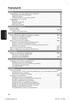 Пεριεχόμενα Γενικά Πληροφορίες για τη φροντίδα και την ασφάλεια... 188 Προφυλάξεις κατά την εγκατάσταση...188 Καθαρισμός δίσκων...188 Χειρισμός μονάδας σκληρού δίσκου (HDD)...188 Πληροφορίες για το προϊόν...
Пεριεχόμενα Γενικά Πληροφορίες για τη φροντίδα και την ασφάλεια... 188 Προφυλάξεις κατά την εγκατάσταση...188 Καθαρισμός δίσκων...188 Χειρισμός μονάδας σκληρού δίσκου (HDD)...188 Πληροφορίες για το προϊόν...
ΕΓΧΕΙΡΙΔΙΟ ΛΕΙΤΟΥΡΓΙΑΣ ΕΤ4000
 ΕΓΧΕΙΡΙΔΙΟ ΛΕΙΤΟΥΡΓΙΑΣ ΕΤ4000 ΟΔΗΓΙΕΣ ΑΣΦΑΛΕΙΑΣ Μετά το πέρας της ζωής τους, ο δέκτης θα πρέπει να ανακυκλωθεί σύμφωνα με τις προδιαγραφές που ισχύουν στην Ε.Ε. και όχι μαζί με τα κοινά οικιακά απορρίμματα.
ΕΓΧΕΙΡΙΔΙΟ ΛΕΙΤΟΥΡΓΙΑΣ ΕΤ4000 ΟΔΗΓΙΕΣ ΑΣΦΑΛΕΙΑΣ Μετά το πέρας της ζωής τους, ο δέκτης θα πρέπει να ανακυκλωθεί σύμφωνα με τις προδιαγραφές που ισχύουν στην Ε.Ε. και όχι μαζί με τα κοινά οικιακά απορρίμματα.
Συχνές ερωτήσεις. Eλληνικά
 Συχνές ερωτήσεις Τι τύπο δίσκου πρέπει να χρησιμοποιώ για εγγραφή; Μπορείτε να πραγματοποιήσετε εγγραφή μόνο σε δίσκους DVD+R και DVD+RW. Η μορφή DVD+R/+RW είναι η πιο συμβατή εγγράψιμη μορφή DVD στην
Συχνές ερωτήσεις Τι τύπο δίσκου πρέπει να χρησιμοποιώ για εγγραφή; Μπορείτε να πραγματοποιήσετε εγγραφή μόνο σε δίσκους DVD+R και DVD+RW. Η μορφή DVD+R/+RW είναι η πιο συμβατή εγγράψιμη μορφή DVD στην
ΨΗΦΙΑΚΟΣ ΕΚΤΗΣ DVB-T MPEG-4 ReDi 100
 ΨΗΦΙΑΚΟΣ ΕΚΤΗΣ DVB-T MPEG-4 ReDi 100 Σύντοµος οδηγός για να ξεκινήσετε αµέσως, να παρακολουθείτε ψηφιακή τηλεόραση Περιλαµβάνει: Σύνδεση µε την τηλεόραση, Εκκίνηση για πρώτη φορά & Αναζήτηση καναλιών,
ΨΗΦΙΑΚΟΣ ΕΚΤΗΣ DVB-T MPEG-4 ReDi 100 Σύντοµος οδηγός για να ξεκινήσετε αµέσως, να παρακολουθείτε ψηφιακή τηλεόραση Περιλαµβάνει: Σύνδεση µε την τηλεόραση, Εκκίνηση για πρώτη φορά & Αναζήτηση καναλιών,
Пεριεχόμενα. Γενικά. Επισκόπηση προϊόντος. Eλληνικά. Σύνδεση
 Пεριεχόμενα Γενικά Πληροφορίες για τη φροντίδα και την ασφάλεια... 196 Προφυλάξεις κατά την εγκατάσταση...196 Καθαρισμός δίσκων...196 Χειρισμός μονάδας σκληρού δίσκου (HDD)...196 Πληροφορίες για το προϊόν...197
Пεριεχόμενα Γενικά Πληροφορίες για τη φροντίδα και την ασφάλεια... 196 Προφυλάξεις κατά την εγκατάσταση...196 Καθαρισμός δίσκων...196 Χειρισμός μονάδας σκληρού δίσκου (HDD)...196 Πληροφορίες για το προϊόν...197
Τηλεχειριστήριο μέσων HP (Μόνο σε επιλεγμένα μοντέλα) Οδηγός χρήσης
 Τηλεχειριστήριο μέσων HP (Μόνο σε επιλεγμένα μοντέλα) Οδηγός χρήσης Copyright 2008 Hewlett-Packard Development Company, L.P. Οι ονομασίες Windows και Windows Vista είναι εμπορικά σήματα ή σήματα κατατεθέντα
Τηλεχειριστήριο μέσων HP (Μόνο σε επιλεγμένα μοντέλα) Οδηγός χρήσης Copyright 2008 Hewlett-Packard Development Company, L.P. Οι ονομασίες Windows και Windows Vista είναι εμπορικά σήματα ή σήματα κατατεθέντα
Ο ΗΓΙΕΣ ΛΕΙΤΟΥΡΓΙΑΣ. Τοποθέτηση και αντικατάσταση των µπαταριών. Γενικές πληροφορίες. Περιγραφή λειτουργίας. ruwido s_4 τηλεχειριστήριο γενικής χρήσης
 Ο ΗΓΙΕΣ ΛΕΙΤΟΥΡΓΙΑΣ ruwido s_4 τηλεχειριστήριο γενικής χρήσης Σας συγχαίρουµε για την αγορά ενός RUWIDO τηλεχειριστηρίου γενικής χρήσης. Το νέο σας τηλεχειριστήριο αντικαθιστά το πρωτότυπο τηλεχειριστήριο
Ο ΗΓΙΕΣ ΛΕΙΤΟΥΡΓΙΑΣ ruwido s_4 τηλεχειριστήριο γενικής χρήσης Σας συγχαίρουµε για την αγορά ενός RUWIDO τηλεχειριστηρίου γενικής χρήσης. Το νέο σας τηλεχειριστήριο αντικαθιστά το πρωτότυπο τηλεχειριστήριο
Πολυμέσα Οδηγός χρήσης
 Πολυμέσα Οδηγός χρήσης Copyright 2007 Hewlett-Packard Development Company, L.P. Η ονομασία Windows είναι εμπορικό σήμα κατατεθέν της εταιρείας Microsoft Corporation στις Η.Π.Α. Οι πληροφορίες στο παρόν
Πολυμέσα Οδηγός χρήσης Copyright 2007 Hewlett-Packard Development Company, L.P. Η ονομασία Windows είναι εμπορικό σήμα κατατεθέν της εταιρείας Microsoft Corporation στις Η.Π.Α. Οι πληροφορίες στο παρόν
Ξεκινήστε εδώ Οδηγός γρήγορης έναρξης
 Σύστημα οικιακού κινηματογράφου Blu-ray Disc /DVD BDV-NF7220 EL Ξεκινήστε εδώ Οδηγός γρήγορης έναρξης BDV-NF7220 1 Περιεχόμενα συσκευασίας/ρύθμιση των ηχείων BDV-NF7220 2 Σύνδεση της τηλεόρασης Κύρια μονάδα
Σύστημα οικιακού κινηματογράφου Blu-ray Disc /DVD BDV-NF7220 EL Ξεκινήστε εδώ Οδηγός γρήγορης έναρξης BDV-NF7220 1 Περιεχόμενα συσκευασίας/ρύθμιση των ηχείων BDV-NF7220 2 Σύνδεση της τηλεόρασης Κύρια μονάδα
Πολυμέσα Οδηγός χρήσης
 Πολυμέσα Οδηγός χρήσης Copyright 2007 Hewlett-Packard Development Company, L.P. Η ονομασία Windows είναι εμπορικό σήμα κατατεθέν της εταιρείας Microsoft Corporation στις Η.Π.Α. Οι πληροφορίες στο παρόν
Πολυμέσα Οδηγός χρήσης Copyright 2007 Hewlett-Packard Development Company, L.P. Η ονομασία Windows είναι εμπορικό σήμα κατατεθέν της εταιρείας Microsoft Corporation στις Η.Π.Α. Οι πληροφορίες στο παρόν
TOPFIELD TF-110 Οδηγίες Χρήσης
 TOPFIELD TF-110 Οδηγίες Χρήσης High Definition Επίγειος Ψηφιακός Δέκτης USB PVR Ready Εργοστασιακός Κωδικός: 2010 ΟΔΗΓΙΕΣ ΑΣΦΑΛΕΙΑΣ Για να αποφύγετε κίνδυνο ηλεκτροπληξίας μην ανοίγετε το καπάκι του δέκτη.
TOPFIELD TF-110 Οδηγίες Χρήσης High Definition Επίγειος Ψηφιακός Δέκτης USB PVR Ready Εργοστασιακός Κωδικός: 2010 ΟΔΗΓΙΕΣ ΑΣΦΑΛΕΙΑΣ Για να αποφύγετε κίνδυνο ηλεκτροπληξίας μην ανοίγετε το καπάκι του δέκτη.
Ο ΗΓΙΕΣ ΧΡΗΣΗΣ ΕΠΙΛΟΓΕΑΣ ΣΗΜΑΤΩΝ AUDIO & VIDEO
 Ο ΗΓΙΕΣ ΧΡΗΣΗΣ ΕΠΙΛΟΓΕΑΣ ΣΗΜΑΤΩΝ AUDIO & VIDEO 2263 ΠΡΟΣΟΧΗ ΓΙΑ ΝΑ ΑΠΟΦΥΓΕΤΕ ΤΟΝ ΚΙΝ ΥΝΟ ΗΛΕΚΤΡΟΠΛΗΞΙΑΣ ΜΗΝ ΑΝΟΙΓΕΤΕ ΤΟ ΚΑΠΑΚΙ ΤΗΣ ΣΥΣΚΕΥΗΣ. ΣΤΟ ΕΣΩΤΕΡΙΚΟ ΤΗΣ ΕΝ ΥΠΑΡΧΟΥΝ ΕΞΑΡΤΗΜΑΤΑ ΠΟΥ ΜΠΟΡΕΙ ΝΑ ΕΠΙΣΚΕΥΑΣΤΟΥΝ
Ο ΗΓΙΕΣ ΧΡΗΣΗΣ ΕΠΙΛΟΓΕΑΣ ΣΗΜΑΤΩΝ AUDIO & VIDEO 2263 ΠΡΟΣΟΧΗ ΓΙΑ ΝΑ ΑΠΟΦΥΓΕΤΕ ΤΟΝ ΚΙΝ ΥΝΟ ΗΛΕΚΤΡΟΠΛΗΞΙΑΣ ΜΗΝ ΑΝΟΙΓΕΤΕ ΤΟ ΚΑΠΑΚΙ ΤΗΣ ΣΥΣΚΕΥΗΣ. ΣΤΟ ΕΣΩΤΕΡΙΚΟ ΤΗΣ ΕΝ ΥΠΑΡΧΟΥΝ ΕΞΑΡΤΗΜΑΤΑ ΠΟΥ ΜΠΟΡΕΙ ΝΑ ΕΠΙΣΚΕΥΑΣΤΟΥΝ
Τηλεχειριστήριο HP Media (µόνο σε επιλεγµένα µοντέλα) Οδηγός χρήσης
 Τηλεχειριστήριο HP Media (µόνο σε επιλεγµένα µοντέλα) Οδηγός χρήσης Copyright 2008 Hewlett-Packard Development Company, L.P. Οι ονοµασίες Windows και Windows Vista είναι σήµατα κατατεθέντα της Microsoft
Τηλεχειριστήριο HP Media (µόνο σε επιλεγµένα µοντέλα) Οδηγός χρήσης Copyright 2008 Hewlett-Packard Development Company, L.P. Οι ονοµασίες Windows και Windows Vista είναι σήµατα κατατεθέντα της Microsoft
Επισκόπηση προϊόντος Κύρια μονάδα Τηλεχειριστήριο ~194 Χρήση του τηλεχειριστηρίου...194
 Пεριεχόμενα Γενικά Πληροφορίες για τη φροντίδα και την ασφάλεια... 188 Προφυλάξεις κατά την εγκατάσταση...188 Καθαρισμός δίσκων...188 Χειρισμός μονάδας σκληρού δίσκου (HDD)...188 Πληροφορίες για το προϊόν...
Пεριεχόμενα Γενικά Πληροφορίες για τη φροντίδα και την ασφάλεια... 188 Προφυλάξεις κατά την εγκατάσταση...188 Καθαρισμός δίσκων...188 Χειρισμός μονάδας σκληρού δίσκου (HDD)...188 Πληροφορίες για το προϊόν...
ΣΤΕΡΕΟΦΩΝΙΚΟ FM ΡΑΔΙΟ-CD PLAYER ΜΕ USB MP3 SCD-38 USB
 ΣΤΕΡΕΟΦΩΝΙΚΟ FM ΡΑΔΙΟ-CD PLAYER ΜΕ USB MP3 SCD-38 USB Οδηγίες Χρήσης Για περισσότερες πληροφορίες ανατρέξτε στην ιστοσελίδα www.lenco.com Προσοχή! Σημαντικές Πληροφορίες Ασφαλείας ΠΡΟΣΟΧΗ! ΑΟΡΑΤΗ ΑΚΤΙΝΟΒΟΛΙΑ
ΣΤΕΡΕΟΦΩΝΙΚΟ FM ΡΑΔΙΟ-CD PLAYER ΜΕ USB MP3 SCD-38 USB Οδηγίες Χρήσης Για περισσότερες πληροφορίες ανατρέξτε στην ιστοσελίδα www.lenco.com Προσοχή! Σημαντικές Πληροφορίες Ασφαλείας ΠΡΟΣΟΧΗ! ΑΟΡΑΤΗ ΑΚΤΙΝΟΒΟΛΙΑ
Ελληνική Έκδ ση. Εισαγωγή. Περιεχόμενα της συσκευασίας. MM124 Sweex Portable Media Center MM124UK Sweex Portable Media Center
 MM124 Sweex Portable Media Center MM124UK Sweex Portable Media Center Εισαγωγή Αρχικά, σας ευχαριστούμε που αγοράσατε το προϊόν Sweex Portable Media Center. Απολαύστε εύκολα ταινίες, μουσική και φωτογραφίες
MM124 Sweex Portable Media Center MM124UK Sweex Portable Media Center Εισαγωγή Αρχικά, σας ευχαριστούμε που αγοράσατε το προϊόν Sweex Portable Media Center. Απολαύστε εύκολα ταινίες, μουσική και φωτογραφίες
Ελληνικά. Κεφάλαιο 1 Εισαγωγή στο TVGo DVB-T02PRO
 Κεφάλαιο 1 Εισαγωγή στο TVGo DVB-T02PRO Ελληνικά 1.1 Εισαγωγή Το TVGo DVB-T02PRO μπορεί να μετατρέψει τον φορητό ή επιτραπέζιο υπολογιστή σας σε μία προσωπική ψηφιακή τηλεόραση και σας επιτρέπει να παρακολουθείτε
Κεφάλαιο 1 Εισαγωγή στο TVGo DVB-T02PRO Ελληνικά 1.1 Εισαγωγή Το TVGo DVB-T02PRO μπορεί να μετατρέψει τον φορητό ή επιτραπέζιο υπολογιστή σας σε μία προσωπική ψηφιακή τηλεόραση και σας επιτρέπει να παρακολουθείτε
Πολυκάναλος Δέκτης AV. Ξεκινήστε εδώ Καλώς ορίσατε στον Οδηγό γρήγορης εγκατάστασης
 Πολυκάναλος Δέκτης AV STR-DN1030 Ξεκινήστε εδώ Καλώς ορίσατε στον Οδηγό γρήγορης εγκατάστασης 1 Ρύθμιση των ηχείων 2 Σύνδεση τηλεόρασης και άλλων συσκευών 3 Άλλες συνδέσεις 4 Επιλογή ηχείων και βελτιστοποίηση
Πολυκάναλος Δέκτης AV STR-DN1030 Ξεκινήστε εδώ Καλώς ορίσατε στον Οδηγό γρήγορης εγκατάστασης 1 Ρύθμιση των ηχείων 2 Σύνδεση τηλεόρασης και άλλων συσκευών 3 Άλλες συνδέσεις 4 Επιλογή ηχείων και βελτιστοποίηση
Profitstore.gr ΡΟΛΟΙ ΚΑΜΕΡΑ KJ402. Εισαγωγή: Περιγραφή Ψηφιακού Ρολογιού:
 Εισαγωγή: ΡΟΛΟΙ ΚΑΜΕΡΑ KJ402 Το ρολόι είναι ιδανικό για ασφάλεια και κρυφή παρακολούθηση. Μια κάμερα και ένας αναγνώστης καρτών Micro SD (η κάρτα Micro SD δεν περιλαμβάνεται) για εγγραφή είναι κρυμμένα
Εισαγωγή: ΡΟΛΟΙ ΚΑΜΕΡΑ KJ402 Το ρολόι είναι ιδανικό για ασφάλεια και κρυφή παρακολούθηση. Μια κάμερα και ένας αναγνώστης καρτών Micro SD (η κάρτα Micro SD δεν περιλαμβάνεται) για εγγραφή είναι κρυμμένα
Δέκτης AV Πολλαπλών Καναλιών. Ξεκινήστε εδώ Καλώς ορίσατε στον Οδηγό γρήγορης εγκατάστασης
 Δέκτης AV Πολλαπλών Καναλιών STR-DN1020 Ξεκινήστε εδώ Καλώς ορίσατε στον Οδηγό γρήγορης εγκατάστασης 1 Ρύθμιση των ηχείων 2 Σύνδεση τηλεόρασης και άλλων συσκευών 3 Άλλες συνδέσεις 4 Επιλογή ηχείων και
Δέκτης AV Πολλαπλών Καναλιών STR-DN1020 Ξεκινήστε εδώ Καλώς ορίσατε στον Οδηγό γρήγορης εγκατάστασης 1 Ρύθμιση των ηχείων 2 Σύνδεση τηλεόρασης και άλλων συσκευών 3 Άλλες συνδέσεις 4 Επιλογή ηχείων και
Συχνές ερωτήσεις. Eλληνικά
 Συχνές ερωτήσεις Τι τύπο δίσκου πρέπει να χρησιμοποιώ για εγγραφή; Μπορείτε να πραγματοποιήσετε εγγραφή μόνο σε δίσκους DVD±R και DVD±RW. Η μορφή DVD±R/±RW είναι η πιο συμβατή εγγράψιμη μορφή DVD στην
Συχνές ερωτήσεις Τι τύπο δίσκου πρέπει να χρησιμοποιώ για εγγραφή; Μπορείτε να πραγματοποιήσετε εγγραφή μόνο σε δίσκους DVD±R και DVD±RW. Η μορφή DVD±R/±RW είναι η πιο συμβατή εγγράψιμη μορφή DVD στην
Πολυμέσα Οδηγός χρήσης
 Πολυμέσα Οδηγός χρήσης Copyright 2007 Hewlett-Packard Development Company, L.P. Η ονομασία Windows είναι εμπορικό σήμα κατατεθέν της εταιρείας Microsoft Corporation στις Η.Π.Α. Οι πληροφορίες στο παρόν
Πολυμέσα Οδηγός χρήσης Copyright 2007 Hewlett-Packard Development Company, L.P. Η ονομασία Windows είναι εμπορικό σήμα κατατεθέν της εταιρείας Microsoft Corporation στις Η.Π.Α. Οι πληροφορίες στο παρόν
Εξωτερικές συσκευές Οδηγός χρήσης
 Εξωτερικές συσκευές Οδηγός χρήσης Copyright 2008 Hewlett-Packard Development Company, L.P. Οι πληροφορίες στο παρόν έγγραφο μπορεί να αλλάξουν χωρίς προειδοποίηση. Οι μοναδικές εγγυήσεις για τα προϊόντα
Εξωτερικές συσκευές Οδηγός χρήσης Copyright 2008 Hewlett-Packard Development Company, L.P. Οι πληροφορίες στο παρόν έγγραφο μπορεί να αλλάξουν χωρίς προειδοποίηση. Οι μοναδικές εγγυήσεις για τα προϊόντα
Υποστήριξη. Σας ευχαριστούμε που επιλέξατε τα προϊόντα NETGEAR.
 Έναρξη χρήσης Υποστήριξη Σας ευχαριστούμε που επιλέξατε τα προϊόντα NETGEAR. Αφού εγκαταστήσετε τη συσκευή σας, εντοπίστε τον σειριακό αριθμό στην ετικέτα του προϊόντος και χρησιμοποιήστε τον για να δηλώσετε
Έναρξη χρήσης Υποστήριξη Σας ευχαριστούμε που επιλέξατε τα προϊόντα NETGEAR. Αφού εγκαταστήσετε τη συσκευή σας, εντοπίστε τον σειριακό αριθμό στην ετικέτα του προϊόντος και χρησιμοποιήστε τον για να δηλώσετε
ΦΟΡΗΤΟ RADIO / CD / MP3 / USB / AUX / SD-MMC CARD APRC60AT
 ΦΟΡΗΤΟ RADIO / CD / MP3 / USB / AUX / SD-MMC CARD APRC60AT 1. Ασφάλεια 1.1 Χρήση Η συσκευή αυτή λειτουργεί ως φορητό Ράδιο/CD. Αναπαράγει μουσική (MP3) μέσω CD και USB. Μπορεί επίσης να αναπαράγει μουσική
ΦΟΡΗΤΟ RADIO / CD / MP3 / USB / AUX / SD-MMC CARD APRC60AT 1. Ασφάλεια 1.1 Χρήση Η συσκευή αυτή λειτουργεί ως φορητό Ράδιο/CD. Αναπαράγει μουσική (MP3) μέσω CD και USB. Μπορεί επίσης να αναπαράγει μουσική
Εξωτερικές συσκευές Οδηγός χρήσης
 Εξωτερικές συσκευές Οδηγός χρήσης Copyright 2007 Hewlett-Packard Development Company, L.P. Οι πληροφορίες στο παρόν έγγραφο μπορεί να αλλάξουν χωρίς προειδοποίηση. Οι μοναδικές εγγυήσεις για προϊόντα και
Εξωτερικές συσκευές Οδηγός χρήσης Copyright 2007 Hewlett-Packard Development Company, L.P. Οι πληροφορίες στο παρόν έγγραφο μπορεί να αλλάξουν χωρίς προειδοποίηση. Οι μοναδικές εγγυήσεις για προϊόντα και
Εξωτερικές συσκευές Οδηγός χρήσης
 Εξωτερικές συσκευές Οδηγός χρήσης Copyright 2007 Hewlett-Packard Development Company, L.P. Η επωνυµία Windows είναι εµπορικό σήµα κατατεθέν της εταιρείας Microsoft Corporation στις Η.Π.Α. Οι πληροφορίες
Εξωτερικές συσκευές Οδηγός χρήσης Copyright 2007 Hewlett-Packard Development Company, L.P. Η επωνυµία Windows είναι εµπορικό σήµα κατατεθέν της εταιρείας Microsoft Corporation στις Η.Π.Α. Οι πληροφορίες
Εξωτερικές συσκευές Οδηγός χρήσης
 Εξωτερικές συσκευές Οδηγός χρήσης Copyright 2008 Hewlett-Packard Development Company, L.P. Οι πληροφορίες στο παρόν έγγραφο μπορεί να αλλάξουν χωρίς προειδοποίηση. Οι μοναδικές εγγυήσεις για προϊόντα και
Εξωτερικές συσκευές Οδηγός χρήσης Copyright 2008 Hewlett-Packard Development Company, L.P. Οι πληροφορίες στο παρόν έγγραφο μπορεί να αλλάξουν χωρίς προειδοποίηση. Οι μοναδικές εγγυήσεις για προϊόντα και
Ειδικές λειτουργίες Κύρια μονάδα Τηλεχειριστήριο Τοποθέτηση μπαταριών
 Πίνακας περιεχομένων Γενικά Πληροφορίες για τη φροντίδα και την ασφάλεια... 152 Εισαγωγή... 153 Ειδοποίηση περί πνευματικών δικαιωμάτων... 153 Χειρισμός μονάδας σκληρού δίσκου... 153 Πληροφορίες για το
Πίνακας περιεχομένων Γενικά Πληροφορίες για τη φροντίδα και την ασφάλεια... 152 Εισαγωγή... 153 Ειδοποίηση περί πνευματικών δικαιωμάτων... 153 Χειρισμός μονάδας σκληρού δίσκου... 153 Πληροφορίες για το
ΠΡΟΕΙΔΟΠΟΙΗΣΕΙΣ ΑΣΦΑΛΕΙΑΣ-ΟΔΗΓΙΕΣ ΧΡΗΣΗΣ MARMITEK SPEAKER ANYWHERE
 ΠΡΟΕΙΔΟΠΟΙΗΣΕΙΣ ΑΣΦΑΛΕΙΑΣ-ΟΔΗΓΙΕΣ ΧΡΗΣΗΣ MARMITEK SPEAKER ANYWHERE 400 Αυτά τα ηχεία μπορούν να χρησιμοποιηθούν σε εξωτερικούς χώρους. Ωστόσο, προς αποφυγή βραχυκυκλωμάτων, ο πομπός και τα τροφοδοτικά
ΠΡΟΕΙΔΟΠΟΙΗΣΕΙΣ ΑΣΦΑΛΕΙΑΣ-ΟΔΗΓΙΕΣ ΧΡΗΣΗΣ MARMITEK SPEAKER ANYWHERE 400 Αυτά τα ηχεία μπορούν να χρησιμοποιηθούν σε εξωτερικούς χώρους. Ωστόσο, προς αποφυγή βραχυκυκλωμάτων, ο πομπός και τα τροφοδοτικά
Εξωτερικές συσκευές Οδηγός χρήσης
 Εξωτερικές συσκευές Οδηγός χρήσης Copyright 2007 Hewlett-Packard Development Company, L.P. Οι πληροφορίες στο παρόν έγγραφο µπορεί να αλλάξουν χωρίς προειδοποίηση. Οι µοναδικές εγγυήσεις για προϊόντα και
Εξωτερικές συσκευές Οδηγός χρήσης Copyright 2007 Hewlett-Packard Development Company, L.P. Οι πληροφορίες στο παρόν έγγραφο µπορεί να αλλάξουν χωρίς προειδοποίηση. Οι µοναδικές εγγυήσεις για προϊόντα και
Εγχειρίδιο χρήσης. Πάντα δίπλα σας SRP6011. Απορίες; Ρωτήστε τη Philips
 Πάντα δίπλα σας Καταχωρήστε το προϊόν σας και λάβετε υποστήριξη από τη διεύθυνση www.philips.com/support Απορίες; Ρωτήστε τη Philips SRP6011 Εγχειρίδιο χρήσης Πίνακας περιεχομένων 1 Τηλεχειριστήριο γενικής
Πάντα δίπλα σας Καταχωρήστε το προϊόν σας και λάβετε υποστήριξη από τη διεύθυνση www.philips.com/support Απορίες; Ρωτήστε τη Philips SRP6011 Εγχειρίδιο χρήσης Πίνακας περιεχομένων 1 Τηλεχειριστήριο γενικής
Εγχειρίδιο εγκατάστασης Turbo-X Digital TV Tuner
 Εγχειρίδιο εγκατάστασης Turbo-X Digital TV Tuner Περιεχόμενα V1.1 Κεφάλαιο 1 : Εγκατάσταση hardware Turbo-X Digital TV Tuner... 1 1.1 Περιεχόμενα συσκευασίας... 1 1.2 Απαιτήσεις συστήματος... 1 1.3 Εγκατάσταση
Εγχειρίδιο εγκατάστασης Turbo-X Digital TV Tuner Περιεχόμενα V1.1 Κεφάλαιο 1 : Εγκατάσταση hardware Turbo-X Digital TV Tuner... 1 1.1 Περιεχόμενα συσκευασίας... 1 1.2 Απαιτήσεις συστήματος... 1 1.3 Εγκατάσταση
M U L T I M E D I A P L A Y E R 2,5 SATA CASING WITH REMOTE CONTROL ΕΓΧΕΙΡΊΔΙΟ SI-707138
 M U L T I M E D I A P L A Y E R 2,5 SATA CASING WITH REMOTE CONTROL ΕΓΧΕΙΡΊΔΙΟ SI-707138 ΕΛΛΗΝΙΚΆ -ΠΕΡΙΕΧΌΜΕΝΑ ΤΗΣ ΣΥΣΚΕΥΑΣΊΑΣ -ΤΕΧΝΙΚΆ ΧΑΡΑΚΤΗΡΙΣΤΙΚΆ -ΕΓΚΑΤΆΣΤΑΣΗ ΕΞΟΠΛΙΣΜΟΎ -ΕΓΓΎΗΣΗ MULTIMEDIA PLAYER
M U L T I M E D I A P L A Y E R 2,5 SATA CASING WITH REMOTE CONTROL ΕΓΧΕΙΡΊΔΙΟ SI-707138 ΕΛΛΗΝΙΚΆ -ΠΕΡΙΕΧΌΜΕΝΑ ΤΗΣ ΣΥΣΚΕΥΑΣΊΑΣ -ΤΕΧΝΙΚΆ ΧΑΡΑΚΤΗΡΙΣΤΙΚΆ -ΕΓΚΑΤΆΣΤΑΣΗ ΕΞΟΠΛΙΣΜΟΎ -ΕΓΓΎΗΣΗ MULTIMEDIA PLAYER
Εγχειρίδιο χρήσης. Πάντα δίπλα σας SRP6013. Απορίες; Ρωτήστε τη Philips
 Πάντα δίπλα σας Καταχωρήστε το προϊόν σας και λάβετε υποστήριξη από τη διεύθυνση www.philips.com/support Απορίες; Ρωτήστε τη Philips SRP6013 Εγχειρίδιο χρήσης Πίνακας περιεχομένων 1 Τηλεχειριστήριο γενικής
Πάντα δίπλα σας Καταχωρήστε το προϊόν σας και λάβετε υποστήριξη από τη διεύθυνση www.philips.com/support Απορίες; Ρωτήστε τη Philips SRP6013 Εγχειρίδιο χρήσης Πίνακας περιεχομένων 1 Τηλεχειριστήριο γενικής
ΠΡΟΕΙΔΟΠΟΙΗΣΕΙΣ ΑΣΦΑΛΕΙΑΣ 1 ΠΕΡΙΕΧΟΜΕΝΑ 1. ΤΟ ΣΥΣΤΗΜΑ TV ANYWHERE
 ΕΓΧΕΙΡΙΔΙΟ ΠΡΟΕΙΔΟΠΟΙΗΣΕΙΣ ΑΣΦΑΛΕΙΑΣ Για την αποφυγή βραχυκυκλωμάτων, το προϊόν αυτό πρέπει να χρησιμοποιείται μόνο σε εσωτερικό και σε ξηρό χώρο. Μην εκθέτετε τα εξαρτήματα σε βροχή ή υγρασία. Μην χρησιμοποιείτε
ΕΓΧΕΙΡΙΔΙΟ ΠΡΟΕΙΔΟΠΟΙΗΣΕΙΣ ΑΣΦΑΛΕΙΑΣ Για την αποφυγή βραχυκυκλωμάτων, το προϊόν αυτό πρέπει να χρησιμοποιείται μόνο σε εσωτερικό και σε ξηρό χώρο. Μην εκθέτετε τα εξαρτήματα σε βροχή ή υγρασία. Μην χρησιμοποιείτε
Ο ΗΓΙΕΣ ΛΕΙΤΟΥΡΓΙΑΣ. Τοποθέτηση και αντικατάσταση των µπαταριών. Γενικές πληροφορίες. Περιγραφή λειτουργίας. ruwido m_8 τηλεχειριστήριο γενικής χρήσης
 Ο ΗΓΙΕΣ ΛΕΙΤΟΥΡΓΙΑΣ ruwido m_8 τηλεχειριστήριο γενικής χρήσης Σας συγχαίρουµε για την αγορά ενός RUWIDO τηλεχειριστηρίου γενικής χρήσης. Το νέο σας τηλεχειριστήριο αντικαθιστά το πρωτότυπο τηλεχειριστήριο
Ο ΗΓΙΕΣ ΛΕΙΤΟΥΡΓΙΑΣ ruwido m_8 τηλεχειριστήριο γενικής χρήσης Σας συγχαίρουµε για την αγορά ενός RUWIDO τηλεχειριστηρίου γενικής χρήσης. Το νέο σας τηλεχειριστήριο αντικαθιστά το πρωτότυπο τηλεχειριστήριο
Συσκευή αναπαραγωγής πολυμέσων NeoTV 350 NTV350
 Συσκευή αναπαραγωγής πολυμέσων NeoTV 350 NTV350 2011 NETGEAR, Inc. Με την επιφύλαξη παντός δικαιώματος. Απαγορεύεται η αναπαραγωγή, η μετάδοση, η μετεγγραφή, η αποθήκευση σε σύστημα ανάκτησης ή η μετάφραση
Συσκευή αναπαραγωγής πολυμέσων NeoTV 350 NTV350 2011 NETGEAR, Inc. Με την επιφύλαξη παντός δικαιώματος. Απαγορεύεται η αναπαραγωγή, η μετάδοση, η μετεγγραφή, η αποθήκευση σε σύστημα ανάκτησης ή η μετάφραση
Εξωτερικές συσκευές. Οδηγός χρήσης
 Εξωτερικές συσκευές Οδηγός χρήσης Copyright 2007 Hewlett-Packard Development Company, L.P. Η ονοµασία Windows είναι εµπορικό σήµα κατατεθέν της εταιρείας Microsoft Corporation στις Η.Π.Α. Οι πληροφορίες
Εξωτερικές συσκευές Οδηγός χρήσης Copyright 2007 Hewlett-Packard Development Company, L.P. Η ονοµασία Windows είναι εµπορικό σήµα κατατεθέν της εταιρείας Microsoft Corporation στις Η.Π.Α. Οι πληροφορίες
Πολυµέσα Οδηγός χρήσης
 Πολυµέσα Οδηγός χρήσης Copyright 2007 Hewlett-Packard Development Company, L.P. Η επωνυµία Windows είναι εµπορικό σήµα κατατεθέν της εταιρείας Microsoft Corporation στις Η.Π.Α. Οι πληροφορίες στο παρόν
Πολυµέσα Οδηγός χρήσης Copyright 2007 Hewlett-Packard Development Company, L.P. Η επωνυµία Windows είναι εµπορικό σήµα κατατεθέν της εταιρείας Microsoft Corporation στις Η.Π.Α. Οι πληροφορίες στο παρόν
Εξωτερικές συσκευές Οδηγός χρήσης
 Εξωτερικές συσκευές Οδηγός χρήσης Copyright 2008 Hewlett-Packard Development Company, L.P. Οι πληροφορίες στο παρόν έγγραφο µπορεί να αλλάξουν χωρίς προειδοποίηση. Οι µοναδικές εγγυήσεις για προϊόντα και
Εξωτερικές συσκευές Οδηγός χρήσης Copyright 2008 Hewlett-Packard Development Company, L.P. Οι πληροφορίες στο παρόν έγγραφο µπορεί να αλλάξουν χωρίς προειδοποίηση. Οι µοναδικές εγγυήσεις για προϊόντα και
Οδηγός Χρήσης. mtntv.com.cy
 Οδηγός Χρήσης mtntv.com.cy ΜΤΝ TV Λειτουργίες με μια Ματιά. Η MTN ΤV σου δίνει τον απόλυτο έλεγχο της τηλεοπτικής σου εμπειρίας αφού προσφέρει μοναδικές διαδραστικές υπηρεσίες όπως: Record (μέχρι και 20
Οδηγός Χρήσης mtntv.com.cy ΜΤΝ TV Λειτουργίες με μια Ματιά. Η MTN ΤV σου δίνει τον απόλυτο έλεγχο της τηλεοπτικής σου εμπειρίας αφού προσφέρει μοναδικές διαδραστικές υπηρεσίες όπως: Record (μέχρι και 20
Τηλεχειριστήριο Χρήση του τηλεχειριστηρίου Μπροστινός πίνακας...129
 Пεριεχόμενα Γενικά Πληροφορίες για τη φροντίδα και την ασφάλεια...124 Προφυλάξεις κατά την εγκατάσταση...124 Καθαρισμός δίσκων...124 Σχετικά με την ανακύκλωση...124 Πληροφορίες για το προϊόν...125 Εισαγωγή...125
Пεριεχόμενα Γενικά Πληροφορίες για τη φροντίδα και την ασφάλεια...124 Προφυλάξεις κατά την εγκατάσταση...124 Καθαρισμός δίσκων...124 Σχετικά με την ανακύκλωση...124 Πληροφορίες για το προϊόν...125 Εισαγωγή...125
A box filled with epic moments
 A box filled with epic moments υπηρεσία τηλεόρασης www.epic.com.cy υπηρεσία τηλεόρασης Λειτουργίες με μια ματιά. Η Υπηρεσία Τηλεόρασης της epic σου δίνει τον απόλυτο έλεγχο της τηλεοπτικής σου εμπειρίας
A box filled with epic moments υπηρεσία τηλεόρασης www.epic.com.cy υπηρεσία τηλεόρασης Λειτουργίες με μια ματιά. Η Υπηρεσία Τηλεόρασης της epic σου δίνει τον απόλυτο έλεγχο της τηλεοπτικής σου εμπειρίας
Οδηγός γρήγορης έναρξης CD180
 Οδηγός γρήγορης έναρξης CD180 Σημαντικές οδηγίες ασφαλείας Χρησιμοποιείτε μόνο την τροφοδοσία ρεύματος που αναγράφεται στα τεχνικά στοιχεία. Μην αφήνετε το προϊόν να έρχεται σε επαφή με υγρά. Εάν η μπαταρία
Οδηγός γρήγορης έναρξης CD180 Σημαντικές οδηγίες ασφαλείας Χρησιμοποιείτε μόνο την τροφοδοσία ρεύματος που αναγράφεται στα τεχνικά στοιχεία. Μην αφήνετε το προϊόν να έρχεται σε επαφή με υγρά. Εάν η μπαταρία
Κύρια μονάδα Τηλεχειριστήριο Τοποθέτηση μπαταριών
 Πίνακας περιεχομένων Γενικά Πληροφορίες για τη φροντίδα και την ασφάλεια...152 Εγκατάσταση...152 Καθαρισμός δίσκων...152 Χειρισμός μονάδας σκληρού δίσκου...152 Πληροφορίες για το προϊόν... 153 Εισαγωγή...
Πίνακας περιεχομένων Γενικά Πληροφορίες για τη φροντίδα και την ασφάλεια...152 Εγκατάσταση...152 Καθαρισμός δίσκων...152 Χειρισμός μονάδας σκληρού δίσκου...152 Πληροφορίες για το προϊόν... 153 Εισαγωγή...
Android TV BOX Εγχειρίδιο χρήστη
 Android TV BOX Εγχειρίδιο χρήστη 1.1 Σύνδεση Βήμα 1. Συνδέστε το φορτισή στην πρίζα και το καλώδιο στο tvbox Βήμα 2. Συνδέστε το καλώδιο HDMI στην τηλεόραση Βήμα 3. Συνδέστε το δικτύου στο Ethernet 01
Android TV BOX Εγχειρίδιο χρήστη 1.1 Σύνδεση Βήμα 1. Συνδέστε το φορτισή στην πρίζα και το καλώδιο στο tvbox Βήμα 2. Συνδέστε το καλώδιο HDMI στην τηλεόραση Βήμα 3. Συνδέστε το δικτύου στο Ethernet 01
DigiFrame 1091 Ψηφιακή κορνίζα Full HD IPS
 DigiFrame 1091 Ψηφιακή κορνίζα Full HD IPS Εγχειρίδιο χρήστη Περιεχόμενα Εισαγωγή... 2 Προφυλάξεις ασφαλείας... 2 Χαρακτηριστικά... 3 Περιεχόμενα συσκευασίας... 4 Χειριστήρια και συνδέσεις... 5 Τηλεχειριστήριο...
DigiFrame 1091 Ψηφιακή κορνίζα Full HD IPS Εγχειρίδιο χρήστη Περιεχόμενα Εισαγωγή... 2 Προφυλάξεις ασφαλείας... 2 Χαρακτηριστικά... 3 Περιεχόμενα συσκευασίας... 4 Χειριστήρια και συνδέσεις... 5 Τηλεχειριστήριο...
Μπροστινός πίνακας Τηλεχειριστήριο Χρήση του τηλεχειριστηρίου
 Пεριεχόμενα Γενικά Πληροφορίες για τη φροντίδα και την ασφάλεια...148 Προφυλάξεις κατά την εγκατάσταση... 148 Καθαρισμός δίσκων... 148 Σχετικά με την ανακύκλωση... 148 Πληροφορίες για το προϊόν...149 Εισαγωγή...
Пεριεχόμενα Γενικά Πληροφορίες για τη φροντίδα και την ασφάλεια...148 Προφυλάξεις κατά την εγκατάσταση... 148 Καθαρισμός δίσκων... 148 Σχετικά με την ανακύκλωση... 148 Πληροφορίες για το προϊόν...149 Εισαγωγή...
Ο ΗΓΙΕΣ ΛΕΙΤΟΥΡΓΙΑΣ. Τρόπος λειτουργίας TV και TV+STB. Τοποθέτηση και αντικατάσταση των µπαταριών. Γενικές πληροφορίες: Περιγραφή λειτουργίας
 Ο ΗΓΙΕΣ ΛΕΙΤΟΥΡΓΙΑΣ ruwido s_2 τηλεχειριστήριο γενικής χρήσης Σας συγχαίρουµε για την αγορά ενός RUWIDO τηλεχειριστηρίου γενικής χρήσης. Το νέο σας τηλεχειριστήριο αντικαθιστά το πρωτότυπο τηλεχειριστήριο
Ο ΗΓΙΕΣ ΛΕΙΤΟΥΡΓΙΑΣ ruwido s_2 τηλεχειριστήριο γενικής χρήσης Σας συγχαίρουµε για την αγορά ενός RUWIDO τηλεχειριστηρίου γενικής χρήσης. Το νέο σας τηλεχειριστήριο αντικαθιστά το πρωτότυπο τηλεχειριστήριο
Πολυµέσα Οδηγός χρήσης
 Πολυµέσα Οδηγός χρήσης Copyright 2008 Hewlett-Packard Development Company, L.P. Η ονοµασία Windows είναι σήµα κατατεθέν της Microsoft Corporation στις Ηνωµένες Πολιτείες. Οι πληροφορίες στο παρόν έγγραφο
Πολυµέσα Οδηγός χρήσης Copyright 2008 Hewlett-Packard Development Company, L.P. Η ονοµασία Windows είναι σήµα κατατεθέν της Microsoft Corporation στις Ηνωµένες Πολιτείες. Οι πληροφορίες στο παρόν έγγραφο
www.philips.com/welcome
 Register your product and get support at www.philips.com/welcome SDV6122/12 EL Εγχειρίδιο χρήσης Πίνακας περιεχομένων 1 Σημαντικό 4 Ασφάλεια 4 Ανακύκλωση 4 2 Το SDV6122 5 Επισκόπηση 5 3 Ξεκινώντας 6 Εγκατάσταση
Register your product and get support at www.philips.com/welcome SDV6122/12 EL Εγχειρίδιο χρήσης Πίνακας περιεχομένων 1 Σημαντικό 4 Ασφάλεια 4 Ανακύκλωση 4 2 Το SDV6122 5 Επισκόπηση 5 3 Ξεκινώντας 6 Εγκατάσταση
Κύρια μονάδα Τηλεχειριστήριο Τοποθέτηση μπαταριών
 Πίνακας περιεχομένων Γενικά Πληροφορίες για τη φροντίδα και την ασφάλεια...156 Εγκατάσταση... 156 Καθαρισμός δίσκων... 156 Χειρισμός μονάδας σκληρού δίσκου... 156 Πληροφορίες για το προϊόν...157 Εισαγωγή...157
Πίνακας περιεχομένων Γενικά Πληροφορίες για τη φροντίδα και την ασφάλεια...156 Εγκατάσταση... 156 Καθαρισμός δίσκων... 156 Χειρισμός μονάδας σκληρού δίσκου... 156 Πληροφορίες για το προϊόν...157 Εισαγωγή...157
Σύνδεση για το σήµα εισόδου βίντεο. Σύνδεση για το σήµα εισόδου S-VIDEO. Μετακινηθείτε προς τα κάτω ανά µενού και ανά κανάλι.
 Πληροφορίες προϊόντος Συνδέσεις Σύνδεση VGA IN PC AUDIO IN VGA OUT STEREO OUT TV OUT ANTENNA DC-IN AUDIO-L IN AUDIO-R IN VIDEO IN S-VIDEO IN Πίνακας ελέγχου CH+/UP CH-/DOWN VOL- VOL+/ENTER MENU/ESC FINE
Πληροφορίες προϊόντος Συνδέσεις Σύνδεση VGA IN PC AUDIO IN VGA OUT STEREO OUT TV OUT ANTENNA DC-IN AUDIO-L IN AUDIO-R IN VIDEO IN S-VIDEO IN Πίνακας ελέγχου CH+/UP CH-/DOWN VOL- VOL+/ENTER MENU/ESC FINE
Συσκευές κατάδειξης και πληκτρολόγιο Οδηγός χρήσης
 Συσκευές κατάδειξης και πληκτρολόγιο Οδηγός χρήσης Copyright 2009 Hewlett-Packard Development Company, L.P. Η ονοµασία Windows είναι σήµα κατατεθέν της Microsoft Corporation στις Ηνωµένες Πολιτείες. Οι
Συσκευές κατάδειξης και πληκτρολόγιο Οδηγός χρήσης Copyright 2009 Hewlett-Packard Development Company, L.P. Η ονοµασία Windows είναι σήµα κατατεθέν της Microsoft Corporation στις Ηνωµένες Πολιτείες. Οι
Πολυµέσα Οδηγός χρήσης
 Πολυµέσα Οδηγός χρήσης Copyright 2008 Hewlett-Packard Development Company, L.P. Η ονοµασία Windows είναι εµπορικό σήµα κατατεθέν της εταιρείας Microsoft Corporation στις Η.Π.Α. Οι πληροφορίες στο παρόν
Πολυµέσα Οδηγός χρήσης Copyright 2008 Hewlett-Packard Development Company, L.P. Η ονοµασία Windows είναι εµπορικό σήµα κατατεθέν της εταιρείας Microsoft Corporation στις Η.Π.Α. Οι πληροφορίες στο παρόν
ΠΡΟΣΑΡΜΟΓΕΑ ΙΑΣ ΥΝ ΕΣΗΣ ΣΥΣΚΕΥ ΗΣ ΑΝΑΠΑΡΑΓΩΓΗΣ D. KS-PD500 Πριν χρησιμοποιήσετε αυτόν τον προσαρμογέα
 ΠΡΟΣΑΡΜΟΓΕΑ ΙΑΣ ΥΝ ΕΣΗΣ ΣΥΣΚΕΥ ΗΣ ΑΝΑΠΑΡΑΓΩΓΗΣ D. KS-PD500 Πριν χρησιμοποιήσετε αυτόν τον προσαρμογέα 1 Υποστηριζόμενοι δέκτες αυτοκινήτου της JVC Αυτός ο προσαρμογέας υποστηρίζει τους παρακάτω δέκτες
ΠΡΟΣΑΡΜΟΓΕΑ ΙΑΣ ΥΝ ΕΣΗΣ ΣΥΣΚΕΥ ΗΣ ΑΝΑΠΑΡΑΓΩΓΗΣ D. KS-PD500 Πριν χρησιμοποιήσετε αυτόν τον προσαρμογέα 1 Υποστηριζόμενοι δέκτες αυτοκινήτου της JVC Αυτός ο προσαρμογέας υποστηρίζει τους παρακάτω δέκτες
Πολυµέσα. Οδηγός χρήσης
 Πολυµέσα Οδηγός χρήσης Copyright 2007 Hewlett-Packard Development Company, L.P. Η ονοµασία Windows είναι εµπορικό σήµα κατατεθέν της εταιρείας Microsoft Corporation στις Η.Π.Α. Οι πληροφορίες στο παρόν
Πολυµέσα Οδηγός χρήσης Copyright 2007 Hewlett-Packard Development Company, L.P. Η ονοµασία Windows είναι εµπορικό σήµα κατατεθέν της εταιρείας Microsoft Corporation στις Η.Π.Α. Οι πληροφορίες στο παρόν
ΟΔΗΓΙΕΣ ΧΡΗΣΗΣ MAX T105 HD. ΕΠΙΓΕΙΟΣ ΨΗΦΙΑΚΟΣ ΔΕΚΤΗΣ mpeg-4
 MAX T105 HD ΕΠΙΓΕΙΟΣ ΨΗΦΙΑΚΟΣ ΔΕΚΤΗΣ mpeg-4 Περιεχόµενα συσκευασίας: - Συσκευή ψηφιακού δέκτη...χ 1τεµ. - Χειριστήριο... Χ 1 τεµ. - ΑΑΑ µπαταρία για το χειριστήριο...χ 1 τεµ. - Οδηγίες χρήσεως...χ 1τεµ.
MAX T105 HD ΕΠΙΓΕΙΟΣ ΨΗΦΙΑΚΟΣ ΔΕΚΤΗΣ mpeg-4 Περιεχόµενα συσκευασίας: - Συσκευή ψηφιακού δέκτη...χ 1τεµ. - Χειριστήριο... Χ 1 τεµ. - ΑΑΑ µπαταρία για το χειριστήριο...χ 1 τεµ. - Οδηγίες χρήσεως...χ 1τεµ.
Πολυµέσα Οδηγός χρήσης
 Πολυµέσα Οδηγός χρήσης Copyright 2007 Hewlett-Packard Development Company, L.P. Η ονοµασία Windows είναι σήµα κατατεθέν της Microsoft Corporation στις Ηνωµένες Πολιτείες. Οι πληροφορίες στο παρόν έγγραφο
Πολυµέσα Οδηγός χρήσης Copyright 2007 Hewlett-Packard Development Company, L.P. Η ονοµασία Windows είναι σήµα κατατεθέν της Microsoft Corporation στις Ηνωµένες Πολιτείες. Οι πληροφορίες στο παρόν έγγραφο
Εγχειρίδιο χρήσης. Πάντα δίπλα σας SRP3014. Απορίες; Ρωτήστε τη Philips
 Πάντα δίπλα σας Καταχωρήστε το προϊόν σας και λάβετε υποστήριξη από τη διεύθυνση www.philips.com/support Απορίες; Ρωτήστε τη Philips SRP3014 Εγχειρίδιο χρήσης Πίνακας περιεχομένων 1 Τηλεχειριστήριο γενικής
Πάντα δίπλα σας Καταχωρήστε το προϊόν σας και λάβετε υποστήριξη από τη διεύθυνση www.philips.com/support Απορίες; Ρωτήστε τη Philips SRP3014 Εγχειρίδιο χρήσης Πίνακας περιεχομένων 1 Τηλεχειριστήριο γενικής
Εγχειρίδιο χρήσης. Πάντα δίπλα σας SRP2018. Απορίες; Ρωτήστε τη Philips
 Πάντα δίπλα σας Καταχωρήστε το προϊόν σας και λάβετε υποστήριξη από τη διεύθυνση www.philips.com/support Απορίες; Ρωτήστε τη Philips SRP2018 Εγχειρίδιο χρήσης Πίνακας περιεχομένων 1 Τηλεχειριστήριο γενικής
Πάντα δίπλα σας Καταχωρήστε το προϊόν σας και λάβετε υποστήριξη από τη διεύθυνση www.philips.com/support Απορίες; Ρωτήστε τη Philips SRP2018 Εγχειρίδιο χρήσης Πίνακας περιεχομένων 1 Τηλεχειριστήριο γενικής
Ο ΗΓΙΕΣ ΛΕΙΤΟΥΡΓΙΑΣ. Τοποθέτηση και αντικατάσταση των µπαταριών. Γενικές πληροφορίες. Περιγραφή λειτουργίας. ruwido m_4 τηλεχειριστήριο γενικής χρήσης
 Ο ΗΓΙΕΣ ΛΕΙΤΟΥΡΓΙΑΣ ruwido m_4 τηλεχειριστήριο γενικής χρήσης Σας συγχαίρουµε για την αγορά ενός RUWIDO τηλεχειριστηρίου γενικής χρήσης. Το νέο σας τηλεχειριστήριο αντικαθιστά το πρωτότυπο τηλεχειριστήριο
Ο ΗΓΙΕΣ ΛΕΙΤΟΥΡΓΙΑΣ ruwido m_4 τηλεχειριστήριο γενικής χρήσης Σας συγχαίρουµε για την αγορά ενός RUWIDO τηλεχειριστηρίου γενικής χρήσης. Το νέο σας τηλεχειριστήριο αντικαθιστά το πρωτότυπο τηλεχειριστήριο
Register your product and get support at SDV6121/12. EL Εγχειρίδιο χρήσης
 Register your product and get support at www.philips.com/welcome SDV6121/12 EL Εγχειρίδιο χρήσης Πίνακας περιεχομένων 1 Σημαντικό 4 Ασφάλεια 4 Ανακύκλωση 4 Ελληνικά 2 Το SDV6121/12 5 Επισκόπηση 5 3 Ξεκινώντας
Register your product and get support at www.philips.com/welcome SDV6121/12 EL Εγχειρίδιο χρήσης Πίνακας περιεχομένων 1 Σημαντικό 4 Ασφάλεια 4 Ανακύκλωση 4 Ελληνικά 2 Το SDV6121/12 5 Επισκόπηση 5 3 Ξεκινώντας
Εξωτερικές συσκευές Οδηγός χρήσης
 Εξωτερικές συσκευές Οδηγός χρήσης Copyright 2008 Hewlett-Packard Development Company, L.P. Οι πληροφορίες στο παρόν έγγραφο µπορεί να αλλάξουν χωρίς προειδοποίηση. Οι µοναδικές εγγυήσεις για προϊόντα και
Εξωτερικές συσκευές Οδηγός χρήσης Copyright 2008 Hewlett-Packard Development Company, L.P. Οι πληροφορίες στο παρόν έγγραφο µπορεί να αλλάξουν χωρίς προειδοποίηση. Οι µοναδικές εγγυήσεις για προϊόντα και
Register your product and get support at SDV5118P/12. EL Εγχειρίδιο χρήσης
 Register your product and get support at www.philips.com/welcome SDV5118P/12 Εγχειρίδιο χρήσης Πίνακας περιεχομένων 1 Σημαντικό 4 Ασφάλεια 4 Ανακύκλωση 4 2 Το SDV5118P 5 Επισκόπηση 5 3 Ξεκινώντας 6 Εγκατάσταση
Register your product and get support at www.philips.com/welcome SDV5118P/12 Εγχειρίδιο χρήσης Πίνακας περιεχομένων 1 Σημαντικό 4 Ασφάλεια 4 Ανακύκλωση 4 2 Το SDV5118P 5 Επισκόπηση 5 3 Ξεκινώντας 6 Εγκατάσταση
MICRO SET / CD / MP3 / USB / AUX AMC306
 MICRO SET / CD / MP3 / USB / AUX AMC306 1. Χρήση Το mini ηχοσύστημα αναπαράγει μουσική από CD και USB. Η μουσική μπορεί επίσης να αναπαραχθεί μέσω της θύρας LINE-IN. Η λειτουργία FM σας επιτρέπει να ακούτε
MICRO SET / CD / MP3 / USB / AUX AMC306 1. Χρήση Το mini ηχοσύστημα αναπαράγει μουσική από CD και USB. Η μουσική μπορεί επίσης να αναπαραχθεί μέσω της θύρας LINE-IN. Η λειτουργία FM σας επιτρέπει να ακούτε
GR ΣΥΝΤΟΜΗ ΟΔΗΓΙΕΣ ΧΡΗΣΗΣ
 GR ΣΥΝΤΟΜΗ ΟΔΗΓΙΕΣ ΧΡΗΣΗΣ Σημαντικές Οδηγίες Ασφαλείας. Διαβάστε αυτές τις οδηγίες 1. Κρατήστε αυτές τις οδηγίες. 2. Προσέξτε όλες τις προειδοποιήσεις. 3. Ακολουθήστε όλες τις οδηγίες. 4. Μην χρησιμοποιείτε
GR ΣΥΝΤΟΜΗ ΟΔΗΓΙΕΣ ΧΡΗΣΗΣ Σημαντικές Οδηγίες Ασφαλείας. Διαβάστε αυτές τις οδηγίες 1. Κρατήστε αυτές τις οδηγίες. 2. Προσέξτε όλες τις προειδοποιήσεις. 3. Ακολουθήστε όλες τις οδηγίες. 4. Μην χρησιμοποιείτε
Η Εγκατάσταση της Μονάδας AVerMedia και του Δέκτη TV στο Windows Media Center
 Εγχειρίδιο Χρήστη Η Εγκατάσταση της Μονάδας AVerMedia και του Δέκτη TV στο Windows Media Center Ελληνική ΑΠΟΠΟΙΗΣΗ ΕΥΘΥΝΩΝ Όλες οι οθόνες σε αυτήν την τεκμηρίωση αποτελούν εικόνες παραδείγματα. Οι εικόνες
Εγχειρίδιο Χρήστη Η Εγκατάσταση της Μονάδας AVerMedia και του Δέκτη TV στο Windows Media Center Ελληνική ΑΠΟΠΟΙΗΣΗ ΕΥΘΥΝΩΝ Όλες οι οθόνες σε αυτήν την τεκμηρίωση αποτελούν εικόνες παραδείγματα. Οι εικόνες
 Register your product and get support at www.philips.com/welcome SDV5120/12 EL Εγχειρίδιο χρήσης Πίνακας περιεχομένων 1 Σημαντικό 4 Ασφάλεια 4 Ανακύκλωση 4 2 Το SDV5120 5 Επισκόπηση 5 3 Ξεκινώντας 6 Εγκατάσταση
Register your product and get support at www.philips.com/welcome SDV5120/12 EL Εγχειρίδιο χρήσης Πίνακας περιεχομένων 1 Σημαντικό 4 Ασφάλεια 4 Ανακύκλωση 4 2 Το SDV5120 5 Επισκόπηση 5 3 Ξεκινώντας 6 Εγκατάσταση
Πολυµέσα. Οδηγός χρήσης
 Πολυµέσα Οδηγός χρήσης Copyright 2007 Hewlett-Packard Development Company, L.P. Η επωνυµία Windows είναι εµπορικό σήµα κατατεθέν της εταιρείας Microsoft Corporation στις Η.Π.Α. Οι πληροφορίες στο παρόν
Πολυµέσα Οδηγός χρήσης Copyright 2007 Hewlett-Packard Development Company, L.P. Η επωνυµία Windows είναι εµπορικό σήµα κατατεθέν της εταιρείας Microsoft Corporation στις Η.Π.Α. Οι πληροφορίες στο παρόν
Τηλεχειριστήριο (µόνο σε επιλεγµένα µοντέλα)
 Τηλεχειριστήριο (µόνο σε επιλεγµένα µοντέλα) Οδηγός χρήσης Copyright 2006 Hewlett-Packard Development Company, L.P. Οι επωνυµίες Microsoft και Windows είναι εµπορικά σήµατα κατατεθέντα της εταιρίας Microsoft
Τηλεχειριστήριο (µόνο σε επιλεγµένα µοντέλα) Οδηγός χρήσης Copyright 2006 Hewlett-Packard Development Company, L.P. Οι επωνυµίες Microsoft και Windows είναι εµπορικά σήµατα κατατεθέντα της εταιρίας Microsoft
ΟΔΗΓΌΣ ΓΡΉΓΟΡΗΣ ΕΚΚΊΝΗΣΗΣ
 ΟΔΗΓΌΣ ΓΡΉΓΟΡΗΣ ΕΚΚΊΝΗΣΗΣ KA-PT04 ΟΔΗΓΌΣ ΓΡΉΓΟΡΗΣ ΕΚΚΊΝΗΣΗΣ ΣΑΣ ΕΥΧΑΡΙΣΤΟΎΜΕ ΠΟΥ ΕΠΙΛΈΞΑΤΕ ΑΥΤΌ ΤΟ ΠΡΟΪΌΝ, ΔΙΑΒΆΣΤΕ ΜΕ ΠΡΟΣΟΧΉ ΤΟ ΠΑΡΌΝ ΕΓΧΕΙΡΊΔΙΟ ΠΡΟΤΟΎ ΧΡΗΣΙΜΟΠΟΙΉΣΕΤΕ ΤΟ ΠΡΟΪΌΝ ΚΑΙ ΦΥΛΆΞΤΕ ΤΟ ΓΙΑ ΜΕΛΛΟΝΤΙΚΉ
ΟΔΗΓΌΣ ΓΡΉΓΟΡΗΣ ΕΚΚΊΝΗΣΗΣ KA-PT04 ΟΔΗΓΌΣ ΓΡΉΓΟΡΗΣ ΕΚΚΊΝΗΣΗΣ ΣΑΣ ΕΥΧΑΡΙΣΤΟΎΜΕ ΠΟΥ ΕΠΙΛΈΞΑΤΕ ΑΥΤΌ ΤΟ ΠΡΟΪΌΝ, ΔΙΑΒΆΣΤΕ ΜΕ ΠΡΟΣΟΧΉ ΤΟ ΠΑΡΌΝ ΕΓΧΕΙΡΊΔΙΟ ΠΡΟΤΟΎ ΧΡΗΣΙΜΟΠΟΙΉΣΕΤΕ ΤΟ ΠΡΟΪΌΝ ΚΑΙ ΦΥΛΆΞΤΕ ΤΟ ΓΙΑ ΜΕΛΛΟΝΤΙΚΉ
Τηλεχειριστήριο HP Mobile (Μόνο σε επιλεγµένα µοντέλα) Οδηγός χρήσης
 Τηλεχειριστήριο HP Mobile (Μόνο σε επιλεγµένα µοντέλα) Οδηγός χρήσης Copyright 2008 Hewlett-Packard Development Company, L.P. Οι ονοµασίες Windows και Windows Vista είναι σήµατα κατατεθέντα της Microsoft
Τηλεχειριστήριο HP Mobile (Μόνο σε επιλεγµένα µοντέλα) Οδηγός χρήσης Copyright 2008 Hewlett-Packard Development Company, L.P. Οι ονοµασίες Windows και Windows Vista είναι σήµατα κατατεθέντα της Microsoft
Σημείωση για το προϊόν
 Έναρξη από εδώ Copyright 2015 HP Development Company, L.P. Η ονομασία Windows είναι εμπορικό σήμα του ομίλου εταιρειών της Microsoft. Οι πληροφορίες στο παρόν έγγραφο μπορεί να αλλάξουν χωρίς προειδοποίηση.
Έναρξη από εδώ Copyright 2015 HP Development Company, L.P. Η ονομασία Windows είναι εμπορικό σήμα του ομίλου εταιρειών της Microsoft. Οι πληροφορίες στο παρόν έγγραφο μπορεί να αλλάξουν χωρίς προειδοποίηση.
Τηλεχειριστήριο HP Mobile (Μόνο σε επιλεγμένα μοντέλα) Οδηγός χρήσης
 Τηλεχειριστήριο HP Mobile (Μόνο σε επιλεγμένα μοντέλα) Οδηγός χρήσης Copyright 2008 Hewlett-Packard Development Company, L.P. Οι ονομασίες Windows και Windows Vista είναι εμπορικά σήματα ή σήματα κατατεθέντα
Τηλεχειριστήριο HP Mobile (Μόνο σε επιλεγμένα μοντέλα) Οδηγός χρήσης Copyright 2008 Hewlett-Packard Development Company, L.P. Οι ονομασίες Windows και Windows Vista είναι εμπορικά σήματα ή σήματα κατατεθέντα
Συσκευές κατάδειξης και πληκτρολόγιο Οδηγός χρήσης
 Συσκευές κατάδειξης και πληκτρολόγιο Οδηγός χρήσης Copyright 2008 Hewlett-Packard Development Company, L.P. Η ονομασία Windows είναι εμπορικό σήμα κατατεθέν της Microsoft Corporation. Οι πληροφορίες στο
Συσκευές κατάδειξης και πληκτρολόγιο Οδηγός χρήσης Copyright 2008 Hewlett-Packard Development Company, L.P. Η ονομασία Windows είναι εμπορικό σήμα κατατεθέν της Microsoft Corporation. Οι πληροφορίες στο
Ασύρματο A/V sender στα 5,8 GHz
 ΕΛΛΗΝΙΚΑ Ασύρματο A/V sender στα 5,8 GHz ΠΕΡΙΕΧΟΜΕΝΑ Για το MV7230 Θέσεις Κοντρόλ και Παρελκόμενων Λειτουργία Χρήσης Εγκατάσταση Επίλυση προβλημάτων Περισσότερες Εφαρμογές Προσοχή Χαρακτηριστικά Για το
ΕΛΛΗΝΙΚΑ Ασύρματο A/V sender στα 5,8 GHz ΠΕΡΙΕΧΟΜΕΝΑ Για το MV7230 Θέσεις Κοντρόλ και Παρελκόμενων Λειτουργία Χρήσης Εγκατάσταση Επίλυση προβλημάτων Περισσότερες Εφαρμογές Προσοχή Χαρακτηριστικά Για το
Ο ΗΓΙΕΣ ΛΕΙΤΟΥΡΓΙΑΣ. Τρόπος λειτουργίας TV και TV+STB. Τοποθέτηση και αντικατάσταση των µπαταριών. Γενικές πληροφορίες: Περιγραφή λειτουργίας
 Ο ΗΓΙΕΣ ΛΕΙΤΟΥΡΓΙΑΣ ruwido m_2 τηλεχειριστήριο γενικής χρήσης Σας συγχαίρουµε για την αγορά ενός RUWIDO τηλεχειριστηρίου γενικής χρήσης. Το νέο σας τηλεχειριστήριο αντικαθιστά το πρωτότυπο τηλεχειριστήριο
Ο ΗΓΙΕΣ ΛΕΙΤΟΥΡΓΙΑΣ ruwido m_2 τηλεχειριστήριο γενικής χρήσης Σας συγχαίρουµε για την αγορά ενός RUWIDO τηλεχειριστηρίου γενικής χρήσης. Το νέο σας τηλεχειριστήριο αντικαθιστά το πρωτότυπο τηλεχειριστήριο
Συσκευές δείκτη και πληκτρολόγιο Οδηγός χρήσης
 Συσκευές δείκτη και πληκτρολόγιο Οδηγός χρήσης Copyright 2008 Hewlett-Packard Development Company, L.P. Η ονομασία Windows είναι εμπορικό σήμα κατατεθέν της Microsoft Corporation. Οι πληροφορίες στο παρόν
Συσκευές δείκτη και πληκτρολόγιο Οδηγός χρήσης Copyright 2008 Hewlett-Packard Development Company, L.P. Η ονομασία Windows είναι εμπορικό σήμα κατατεθέν της Microsoft Corporation. Οι πληροφορίες στο παρόν
1 Περιεχόμενα συσκευασίας 2. 1.1 Χαρακτηριστικά Προϊόντος 2. 1.2 Εμπρόσθιο Πλαίσιο 3. 1.3 Πλαίσιο υποδοχών 4. 1.4 Τηλεκοντρόλ 5
 QDT 100SA Δέκτης Ε γ χ ε ι ρ ί δ ι ο Χ ρ ή σ τ η Περιεχόμενα 1 Περιεχόμενα συσκευασίας 2 1.1 Χαρακτηριστικά Προϊόντος 2 1.2 Εμπρόσθιο Πλαίσιο 3 1.3 Πλαίσιο υποδοχών 4 1.4 Τηλεκοντρόλ 5 2 Διαγράμματα τυπικών
QDT 100SA Δέκτης Ε γ χ ε ι ρ ί δ ι ο Χ ρ ή σ τ η Περιεχόμενα 1 Περιεχόμενα συσκευασίας 2 1.1 Χαρακτηριστικά Προϊόντος 2 1.2 Εμπρόσθιο Πλαίσιο 3 1.3 Πλαίσιο υποδοχών 4 1.4 Τηλεκοντρόλ 5 2 Διαγράμματα τυπικών
Συσκευές κατάδειξης και πληκτρολόγιο Οδηγός χρήσης
 Συσκευές κατάδειξης και πληκτρολόγιο Οδηγός χρήσης Copyright 2009 Hewlett-Packard Development Company, L.P. Η ονομασία Windows είναι σήμα κατατεθέν της Microsoft Corporation στις Η.Π.Α. Οι πληροφορίες
Συσκευές κατάδειξης και πληκτρολόγιο Οδηγός χρήσης Copyright 2009 Hewlett-Packard Development Company, L.P. Η ονομασία Windows είναι σήμα κατατεθέν της Microsoft Corporation στις Η.Π.Α. Οι πληροφορίες
 Register your product and get support at www.philips.com/welcome SDV5120/10 EL Εγχειρίδιο χρήσης Πίνακας περιεχομένων 1 Σημαντικό 4 Ασφάλεια 4 Ανακύκλωση 4 Ελληνικά 2 Το SDV5120 5 Επισκόπηση 5 3 Ξεκινώντας
Register your product and get support at www.philips.com/welcome SDV5120/10 EL Εγχειρίδιο χρήσης Πίνακας περιεχομένων 1 Σημαντικό 4 Ασφάλεια 4 Ανακύκλωση 4 Ελληνικά 2 Το SDV5120 5 Επισκόπηση 5 3 Ξεκινώντας
Μονάδες δίσκου. Οδηγός χρήσης
 Μονάδες δίσκου Οδηγός χρήσης Copyright 2006 Hewlett-Packard Development Company, L.P. Οι πληροφορίες στο παρόν έγγραφο µπορεί να αλλάξουν χωρίς προειδοποίηση. Οι µοναδικές εγγυήσεις για προϊόντα και υπηρεσίες
Μονάδες δίσκου Οδηγός χρήσης Copyright 2006 Hewlett-Packard Development Company, L.P. Οι πληροφορίες στο παρόν έγγραφο µπορεί να αλλάξουν χωρίς προειδοποίηση. Οι µοναδικές εγγυήσεις για προϊόντα και υπηρεσίες
MEGA STICK 527 Lite ΣΥΝΟΨΗ
 MEGA STICK 527 Lite ΣΥΝΟΨΗ 1. Καπάκι Μπαταρίας 2. Διακόπτης Κλειδώματος 3. Καπάκι Συνδετήρα USB 4. Συνδετήρας USB 5. Άναμμα/Σβήσιμο και Αναπαραγωγή/Παύση (Play/Pause) 6. Ένταση φωνής 7. MENU 8. Fn A->B
MEGA STICK 527 Lite ΣΥΝΟΨΗ 1. Καπάκι Μπαταρίας 2. Διακόπτης Κλειδώματος 3. Καπάκι Συνδετήρα USB 4. Συνδετήρας USB 5. Άναμμα/Σβήσιμο και Αναπαραγωγή/Παύση (Play/Pause) 6. Ένταση φωνής 7. MENU 8. Fn A->B
Συσκευές κατάδειξης και πληκτρολόγιο Οδηγός χρήσης
 Συσκευές κατάδειξης και πληκτρολόγιο Οδηγός χρήσης Copyright 2009 Hewlett-Packard Development Company, L.P. Η ονομασία Windows είναι σήμα κατατεθέν της Microsoft Corporation στις Ηνωμένες Πολιτείες. Οι
Συσκευές κατάδειξης και πληκτρολόγιο Οδηγός χρήσης Copyright 2009 Hewlett-Packard Development Company, L.P. Η ονομασία Windows είναι σήμα κατατεθέν της Microsoft Corporation στις Ηνωμένες Πολιτείες. Οι
Register your product and get support at SDV5225/12. EL Εγχειρίδιο χρήσης
 Register your product and get support at www.philips.com/welcome SDV5225/12 EL Εγχειρίδιο χρήσης Πίνακας περιεχομένων 1 Σημαντικό 4 Ασφάλεια 4 Ανακύκλωση 4 2 Το SDV5225/12 5 Επισκόπηση 5 3 Ξεκινώντας
Register your product and get support at www.philips.com/welcome SDV5225/12 EL Εγχειρίδιο χρήσης Πίνακας περιεχομένων 1 Σημαντικό 4 Ασφάλεια 4 Ανακύκλωση 4 2 Το SDV5225/12 5 Επισκόπηση 5 3 Ξεκινώντας
 Register your product and get support at www.philips.com/welcome SDV6120/10 EL Εγχειρίδιο χρήσης Πίνακας περιεχομένων 1 Σημαντικό 4 Ασφάλεια 4 Ανακύκλωση 4 2 Το SDV6120 5 Επισκόπηση 5 3 Ξεκινώντας 6 Εγκατάσταση
Register your product and get support at www.philips.com/welcome SDV6120/10 EL Εγχειρίδιο χρήσης Πίνακας περιεχομένων 1 Σημαντικό 4 Ασφάλεια 4 Ανακύκλωση 4 2 Το SDV6120 5 Επισκόπηση 5 3 Ξεκινώντας 6 Εγκατάσταση
USER S MANUAL. Wireless remote control MR-BH01 MR-BC01. System Air Conditioner ENGLISH ESPAÑOL FRANÇAIS ITALIANO PORTUGUÊS DEUTSCH EΛΛHNIKA RUSSIAN
 USER S MANUAL Wireless remote control MR-BH01 MR-BC01 PORTUGUÊS ENGLISH ESPAÑOL ITALIANO FRANÇAIS System Air Conditioner RUSSIAN EΛΛHNIKA DEUTSCH E S F I P D G R A DB98-27997A(2) Προφυλάξεις ασφαλείας
USER S MANUAL Wireless remote control MR-BH01 MR-BC01 PORTUGUÊS ENGLISH ESPAÑOL ITALIANO FRANÇAIS System Air Conditioner RUSSIAN EΛΛHNIKA DEUTSCH E S F I P D G R A DB98-27997A(2) Προφυλάξεις ασφαλείας
Συσκευές κατάδειξης και πληκτρολόγιο Οδηγός χρήσης
 Συσκευές κατάδειξης και πληκτρολόγιο Οδηγός χρήσης Copyright 2009 Hewlett-Packard Development Company, L.P. Η ονομασία Windows είναι σήμα κατατεθέν της Microsoft Corporation στις Η.Π.Α. Οι πληροφορίες
Συσκευές κατάδειξης και πληκτρολόγιο Οδηγός χρήσης Copyright 2009 Hewlett-Packard Development Company, L.P. Η ονομασία Windows είναι σήμα κατατεθέν της Microsoft Corporation στις Η.Π.Α. Οι πληροφορίες
ΟΔΗΓΙΕΣ ΧΡΗΣΗΣ APRC-106. ΦΟΡΗΤΟ MP3 Player με USB/SD
 ΟΔΗΓΙΕΣ ΧΡΗΣΗΣ APRC-106 ΦΟΡΗΤΟ MP3 Player με USB/SD Είναι σημαντικό να διαβάσετε αυτό το εγχειρίδιο χρήσης πριν από τη χρήση του νέου προϊόντος σας για πρώτη φορά. Καλωσόρισμα Σας ευχαριστούμε για την
ΟΔΗΓΙΕΣ ΧΡΗΣΗΣ APRC-106 ΦΟΡΗΤΟ MP3 Player με USB/SD Είναι σημαντικό να διαβάσετε αυτό το εγχειρίδιο χρήσης πριν από τη χρήση του νέου προϊόντος σας για πρώτη φορά. Καλωσόρισμα Σας ευχαριστούμε για την
Moντέλο: 645. DVD RECORDER. Οδηγίες Χρήσης
 Moντέλο: 645 DVD RECORDER. Οδηγίες Χρήσης Το τηλεχειριστήριο MONITOR STANDBY TV/DVD T/C Οθόνη: Με το πλήκτρο αυτό γίνεται εναλλαγή μεταξύ της αναπαραγωγής του δίσκου και της εικόνας του εσωτερικού συντονιστή
Moντέλο: 645 DVD RECORDER. Οδηγίες Χρήσης Το τηλεχειριστήριο MONITOR STANDBY TV/DVD T/C Οθόνη: Με το πλήκτρο αυτό γίνεται εναλλαγή μεταξύ της αναπαραγωγής του δίσκου και της εικόνας του εσωτερικού συντονιστή
ήχου υψηλής ποιότητας)
 Ο ΗΓΙΕΣ ΧΡΗΣΗΣ 1. Μικρόφωνο 2. Οθόνη LCD 3. κουµπί REPEAT / φακέλων, λειτουργία επανάληψης, η επιλογή φακέλους 4. Back3Tasto, κοµµάτι-παράλειψη προηγούµενης εγγραφής / Rewind Next4 κουµπί, κοµµάτι-παράλειψη
Ο ΗΓΙΕΣ ΧΡΗΣΗΣ 1. Μικρόφωνο 2. Οθόνη LCD 3. κουµπί REPEAT / φακέλων, λειτουργία επανάληψης, η επιλογή φακέλους 4. Back3Tasto, κοµµάτι-παράλειψη προηγούµενης εγγραφής / Rewind Next4 κουµπί, κοµµάτι-παράλειψη
